Page 1
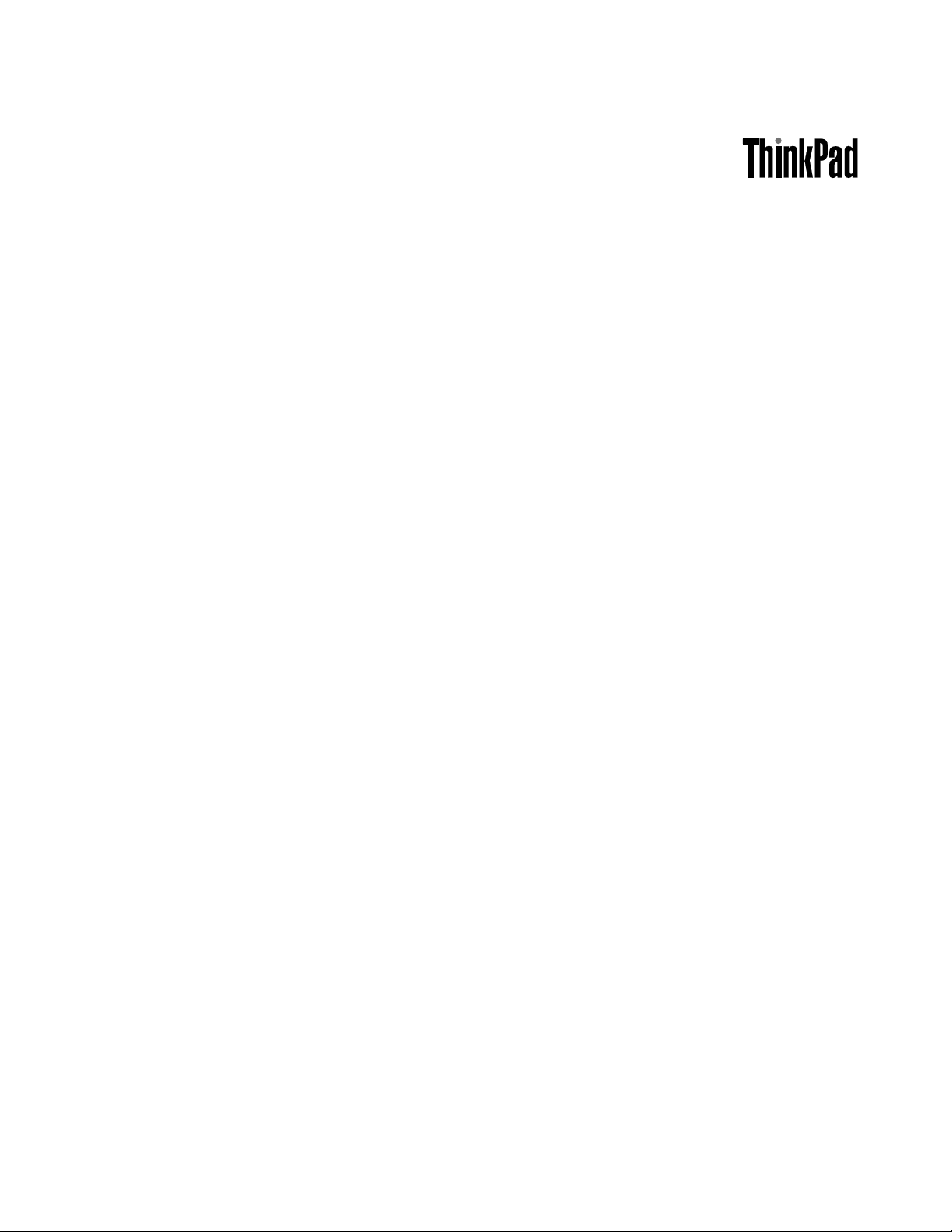
РуководствопользователяThinkPadHelix
Типыкомпьютеров:20CGи20CH
Page 2
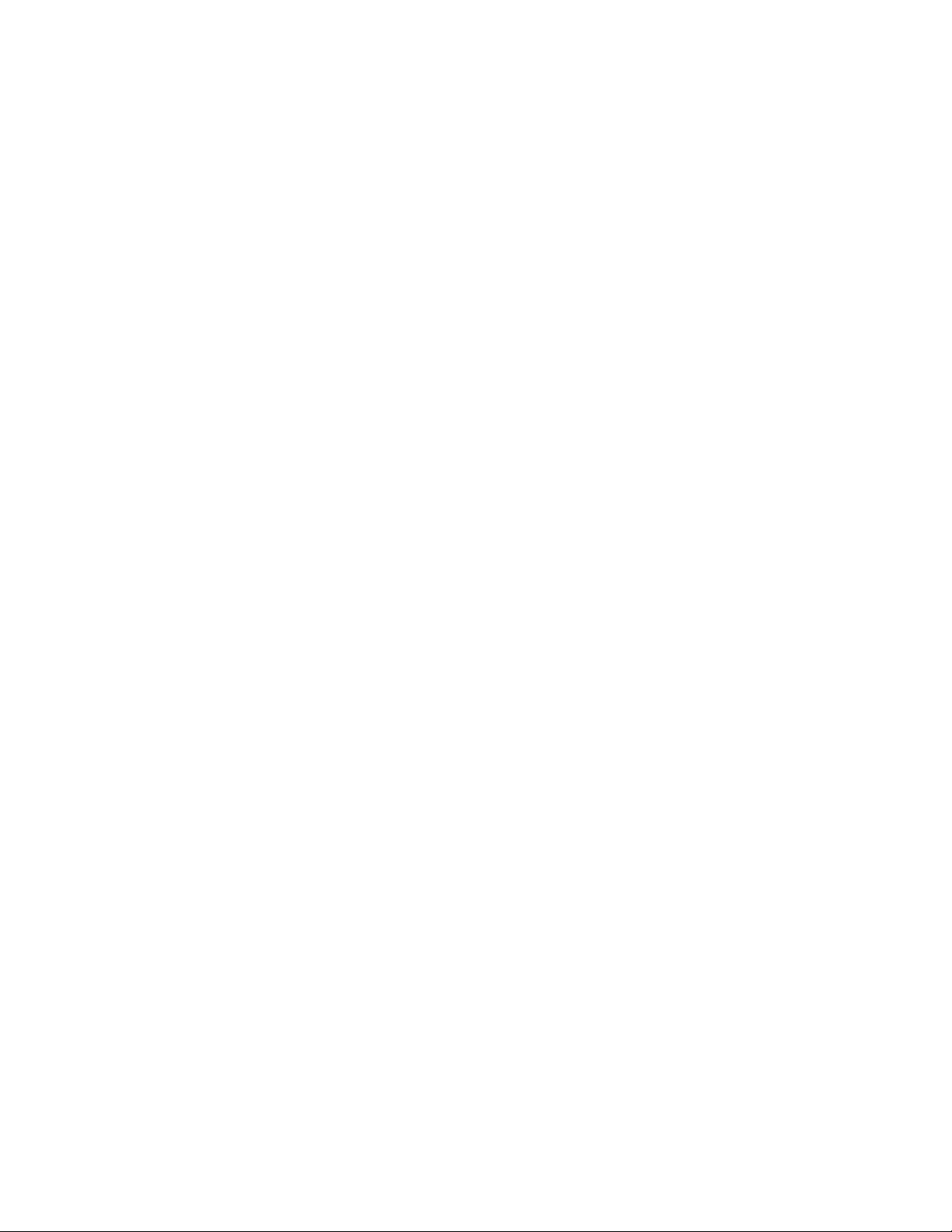
Примечание.Преждечемиспользоватьинформациюисампродукт ,обязательноознакомьтесь
сперечисленныминижеразделами.
•Руководствопотехникебезопасности,гарантиииустановке
•RegulatoryNotice
•“Важнаяинформацияотехникебезопасностииобращениисустройством”настраницеv
•ПриложениеE“Замечания”настранице111
ТекущиеверсиидокументовРуководствопотехникебезопасности,гарантиииустановкеиRegulatory
Noticeдоступнынавеб-сайтеподдержкиLenovoпоадресуhttp://www.lenovo.com/UserManuals.
Второеиздание(Ноябрь2014)
©CopyrightLenovo2014.
УВЕДОМЛЕНИЕОБОГРАНИЧЕНИИПРАВ:вслучае,еслиданныеилипрограммноеобеспечение
предоставляютсявсоответствиисконтрактомУправленияслужбобщегоназначенияСША(GSA),наих
использование,копированиеиразглашениераспространяютсяограничения,установленныесоглашением
№GS-35F-05925.
Page 3
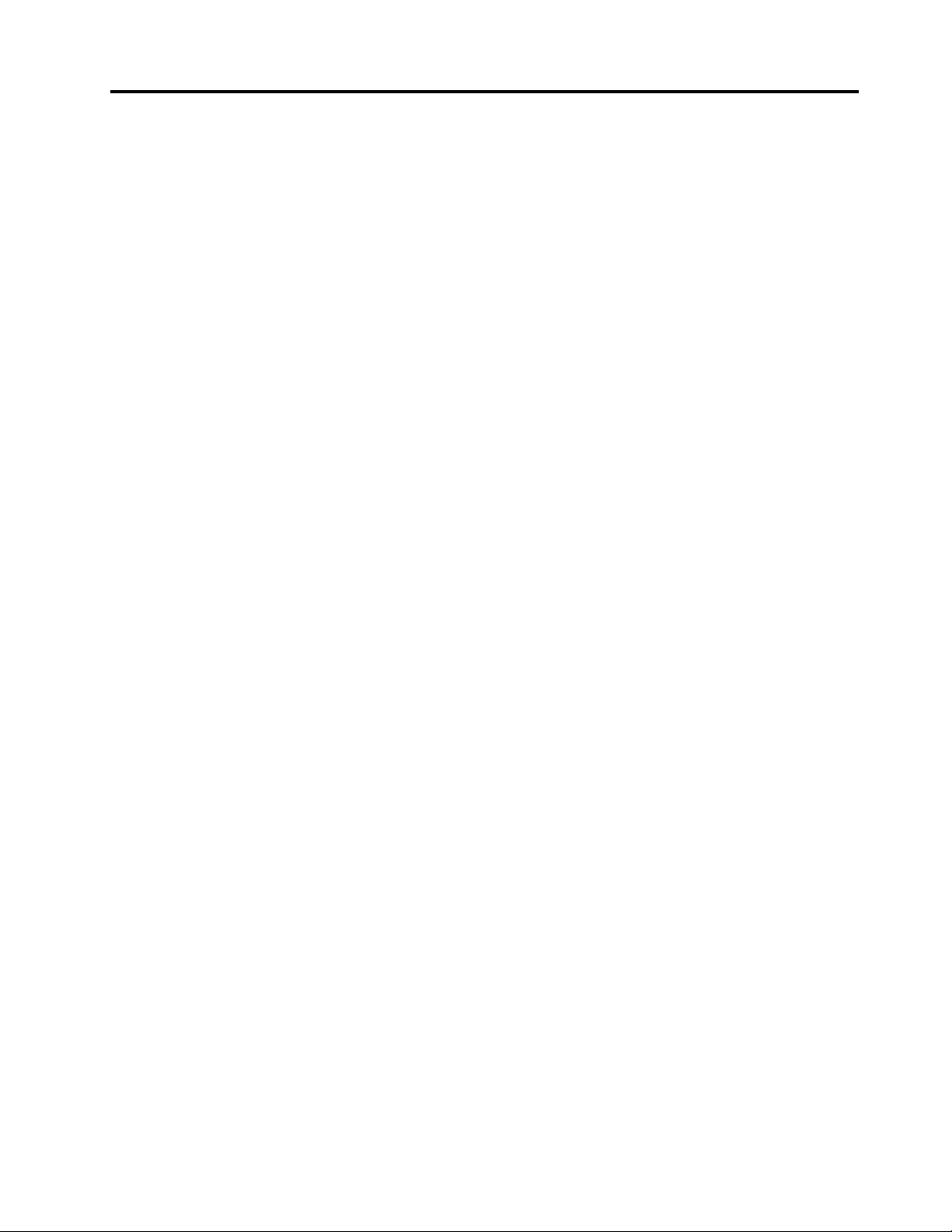
Содержание
Прочтитевначале...........v
Важнаяинформацияотехникебезопасностии
обращениисустройством..........v
Г лава1.Обзорпродукта........1
Расположениеэлементовпланшета......1
Видспередиисбоку...........2
Видсзади...............4
Аксессуары................6
Компоненты................7
Спецификации...............8
Условияэксплуатации............8
ПрограммыLenovo.............9
Г лава2.Использование
планшета...............11
Инструкциипоначальнойустановке.....11
Использованиемультисенсорногоэкрана...11
Управлениепитанием...........13
Зарядкааккумулятора.........13
Продлениесрокаработыпланшетаот
одногозарядааккумулятора......14
Проверкасостоянияаккумулятора....15
Использованиецифровогопера.......15
Использованиеэкраннойилисенсорной
клавиатурыипанелирукописноговвода...16
Изменениепроцедурызапуска,чтобы
открывалсярабочийстолилиначальный
экран..................17
ПодключениекабеляEthernet........17
Загрузкаигриприложений.........18
Использованиеустройствараспознавания
отпечатковпальцев............18
ИспользованиечехлаThinkPadHelixQuickshot
Cover..................21
Использованиекамер...........23
Использованиеустройствасчитываниякарт
microSD.................23
Использованиесмарт-карты........25
ИспользованиеустройствHDMI.......27
Использованиерешенийсинхронизации...28
Использованиеприемникаглобальной
навигационнойспутниковойсистемы.....28
ВыключениепланшетногоПК........29
Определениеиспользуемыхмобильных
сетей..................33
ПодключениексетиWi-Fi..........33
Подключениекмобильнойсети.......35
Совместноеиспользованиеподключенияк
Интернету................35
ИспользованиеBluetooth-устройств.....36
ИспользованиеподключенияNFC......36
Г лава4.Выивашпланшет.....41
Удобствоработыиспециальные
возможности...............41
Удобствоработыспланшетом......41
Информацияоспециальных
возможностях.............41
Получениеобновлений...........44
Использованиепланшетавпоездке.....44
Советывпоездку...........44
Дорожныеаксессуары.........45
Уходиобслуживание...........46
Г лава5.Дополнительные
устройстваThinkPadHelix......47
КлавиатураThinkPadHelixUltrabook.....47
ОбзорклавиатурыThinkPadHelix
Ultrabook...............47
ИспользованиеклавиатурыThinkPadHelix
Ultrabook...............48
ThinkPadTabletDock............53
Обзордок-станцииThinkPadTabletDock.53
Использованиедок-станцииThinkPadTablet
Dock.................55
Г лава6.Безопасность........57
Использованиепаролей..........57
Вводпаролей.............57
Паролиирежимсна..........57
Парольпривключении.........57
Парольадминистратора........58
Паролинадоступкжесткомудиску...59
Защитажесткогодиска.........61
Использованиемикросхемызащиты.....62
Использованиебрандмауэров........63
Защитаданныхотвирусов.........63
Г лава3.Беспроводныесетии
устройства..............31
УстановкаиизвлечениекартыmicroSIM...31
©CopyrightLenovo2014
Г лава7.Расширенныенастройки.65
Установкадрайверовустройств.......65
ThinkPadTabletSetup...........65
МенюMain..............66
i
Page 4
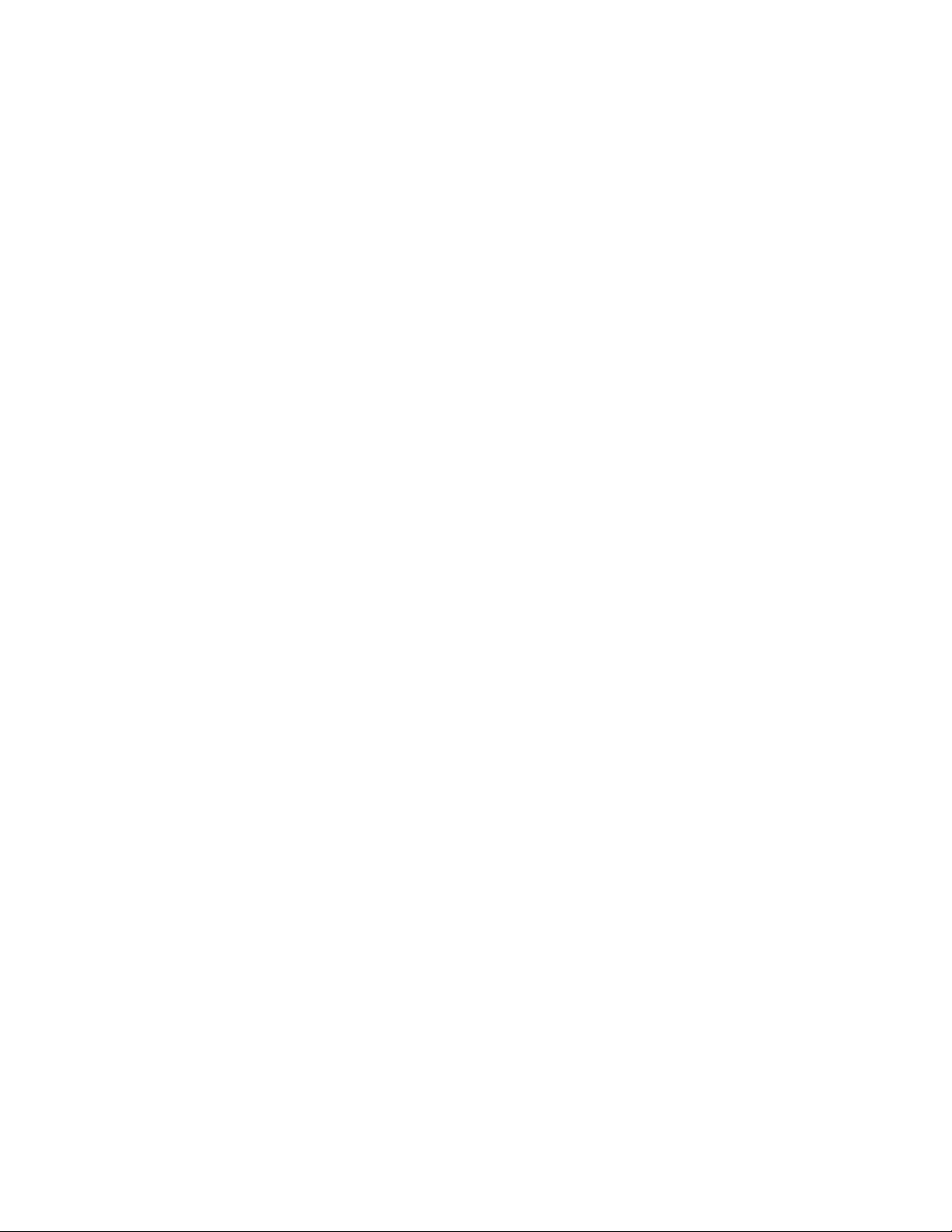
МенюConfig.............66
МенюSecurity.............70
МенюStartup.............76
МенюRestart.............77
ОбновлениеUEFIBIOS.........78
Использованиесредствуправлениясистемой.78
Средствасистемногоуправления....78
Г лава8.Устранениенеполадок...81
Диагностиканеполадок..........81
Устранениенеполадок...........81
Восстановлениеработыпослесерьезной
программнойнеполадки..........83
Сообщенияобошибках..........83
Г лава9.Информацияо
восстановлении...........87
Обновлениепланшета...........87
Восстановлениезаводскихнастроекпланшета
поумолчанию...............87
Использованиедополнительныхпараметров
загрузки.................88
Восстановлениеоперационнойсистемы,если
Windows8.1незагружается........88
Созданиеииспользованиеносителей
восстановления..............88
Г лава10.Оказаниетехнической
поддержки..............91
Расположениенаклеексважнойинформацией
опродукте................91
ТехническаяподдержкаLenovo.......92
ФорумыпользователейLenovo.......93
Подбордополнительныхаксессуаров
ThinkPad.................93
Приобретениедополнительныхуслуг.....93
ПриложениеA.Нормативная
информация.............95
Информацияобеспроводнойсвязи.....95
Расположениеантеннбеспроводнойсвязи
UltraConnect™............96
Поискнормативныхуведомленийдля
устройствбеспроводнойсвязи.....97
Замечанияпоклассификациидляэкспорта..97
Замечаниеобэлектромагнитномизлучении..97
Информацияосоответствиистандартам
ФедеральнойкомиссиисвязиСША....97
Заявлениеосоответствиипромышленным
стандартамКанадыпоэлектромагнитному
излучениюдляоборудованияклассаB..98
Заявлениеосоответствиитребованиям
Директивыпоэлектромагнитной
совместимости(Electromagnetic
CompatibilityDirective)Европейского
Союза................98
Заявлениеосоответствии
энергопотребленияклассуBдля
Г ермании...............98
ЗаявлениеосоответствииклассуBдля
Кореи................99
ЗаявлениеосоответствииклассуB
постандартуVCCI(Добровольного
контрольногосоветапопомехам)для
Японии................99
Заявлениеосоответствиидляпродуктов,
подключаемыхклиниямэлектропередачс
номинальнымтокомнеболее20Анаодну
фазудляЯпонии...........99
Информацияобобслуживаниипродуктов
LenovoдляТ айваня..........99
Единыйзнакобращениянарынкестран
Таможенногосоюза............99
НормативноеуведомлениедляБразилии...99
НормативноеуведомлениедляМексики...99
ПриложениеB.Информация
относительноWEEEи
утилизации.............101
ВажнаяинформацияоWEEE........101
ИнформацияобутилизациидляКитая....101
ИнформацияобутилизациидляЯпонии....102
ИнформацияпоутилизациидляБразилии...102
Информацияобутилизацииаккумуляторовдля
Тайваня(Китай)..............103
Информацияобутилизацииаккумуляторовдля
СШАиКанады..............103
Информацияобутилизацииаккумуляторовдля
Европейскогосоюза............103
Информацияотносительноутилизации
электрическогоиэлектронногооборудования
(WEEE)вКитае..............104
ПриложениеC.Ограничения
директивыпоработесопасными
веществами(HazardousSubstances
Directive,RoHS)...........105
Директивасограничениямипоработе
сопаснымивеществами(RoHS)для
ЕвропейскогоСоюза............105
Директивасограничениямипоработес
опаснымивеществами(RoHS)дляКитая...106
Директивасограничениямипоработес
опаснымивеществами(RoHS)дляТ урции...107
Директивасограничениямипоработес
опаснымивеществами(RoHS)дляУкраины..107
Директивасограничениямипоработес
опаснымивеществами(RoHS)дляИндии...107
iiРуководствопользователяThinkPadHelix
Page 5
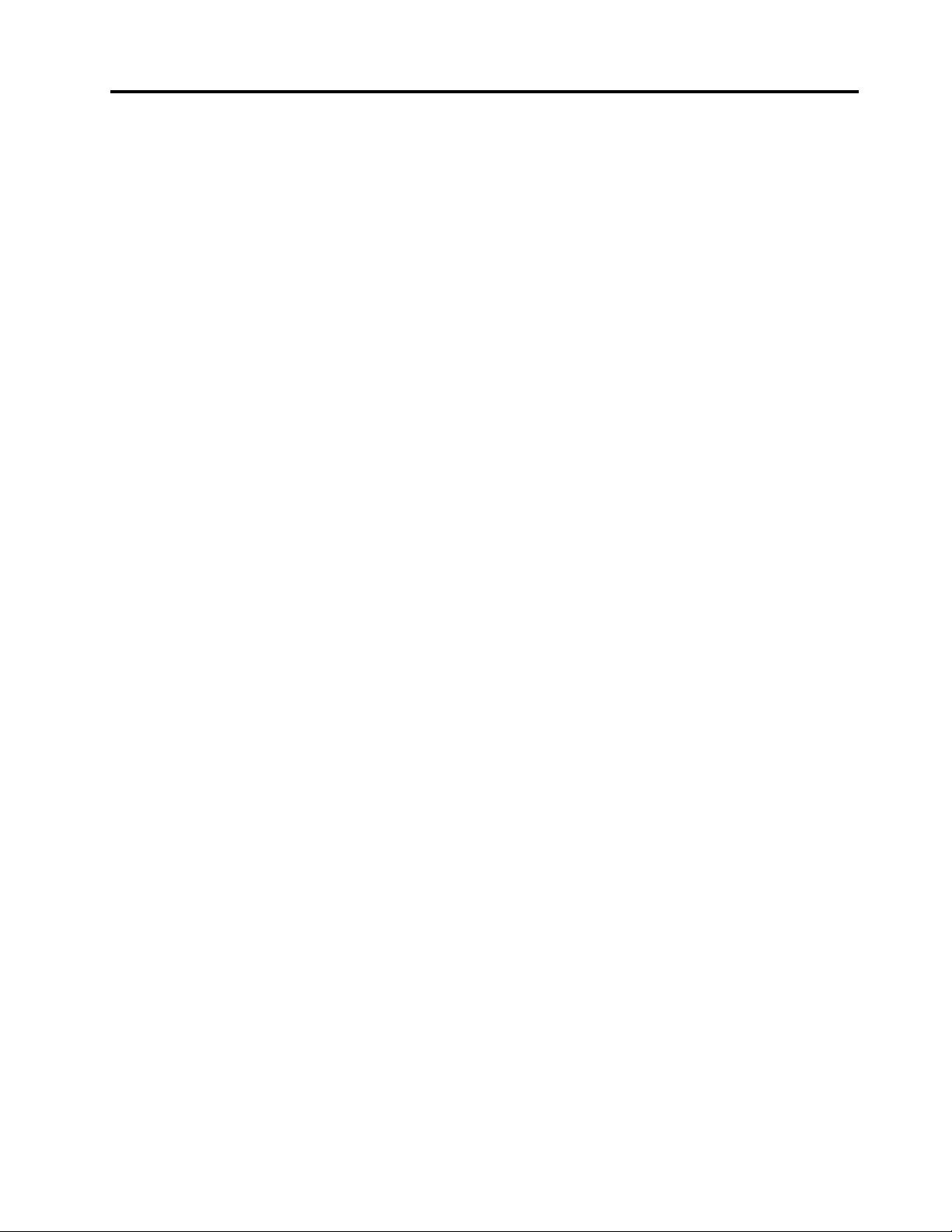
ПриложениеD.Информацияо
моделиENERGYSTAR.......109
ПриложениеE.Замечания.....111
Товарныезнаки..............112
©CopyrightLenovo2014
iii
Page 6
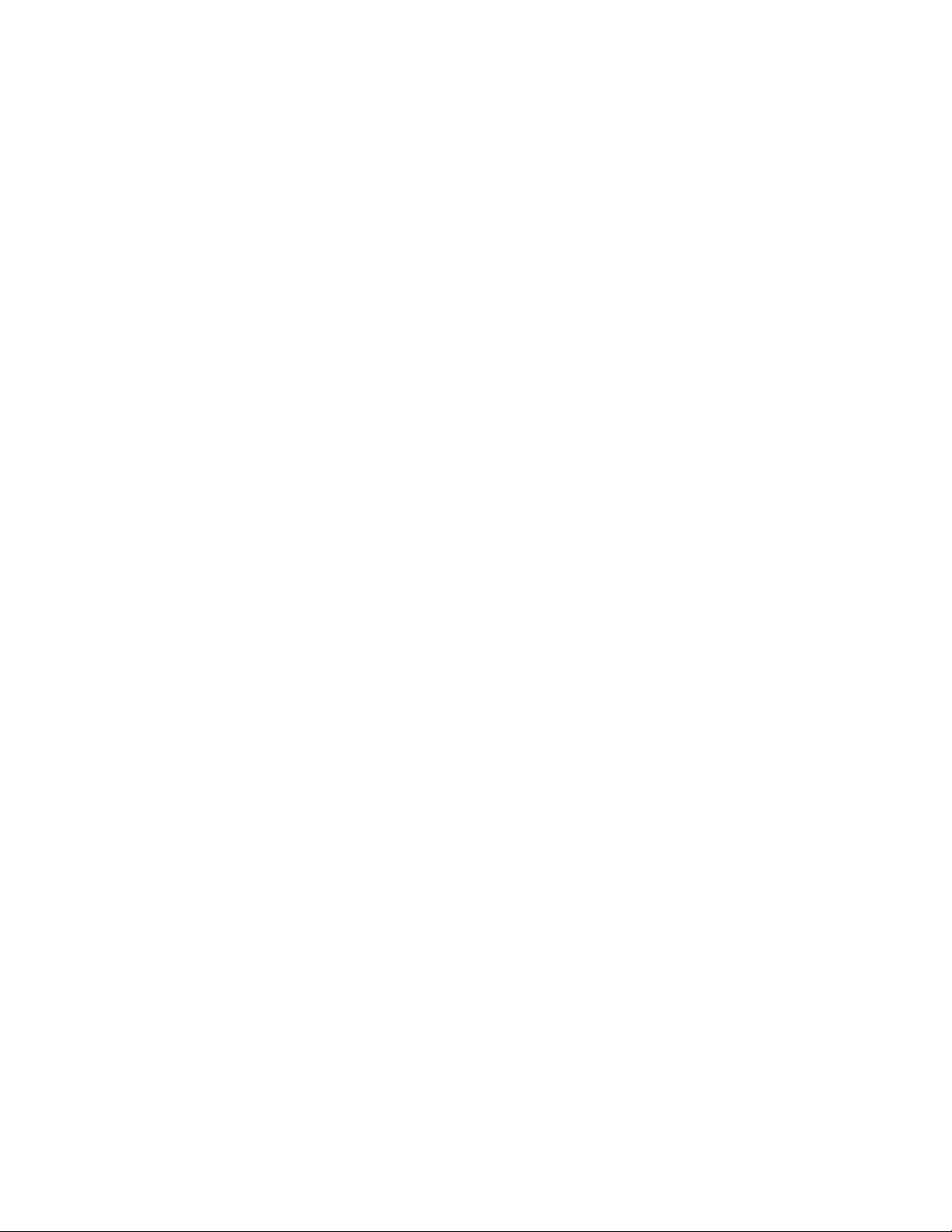
ivРуководствопользователяThinkPadHelix
Page 7
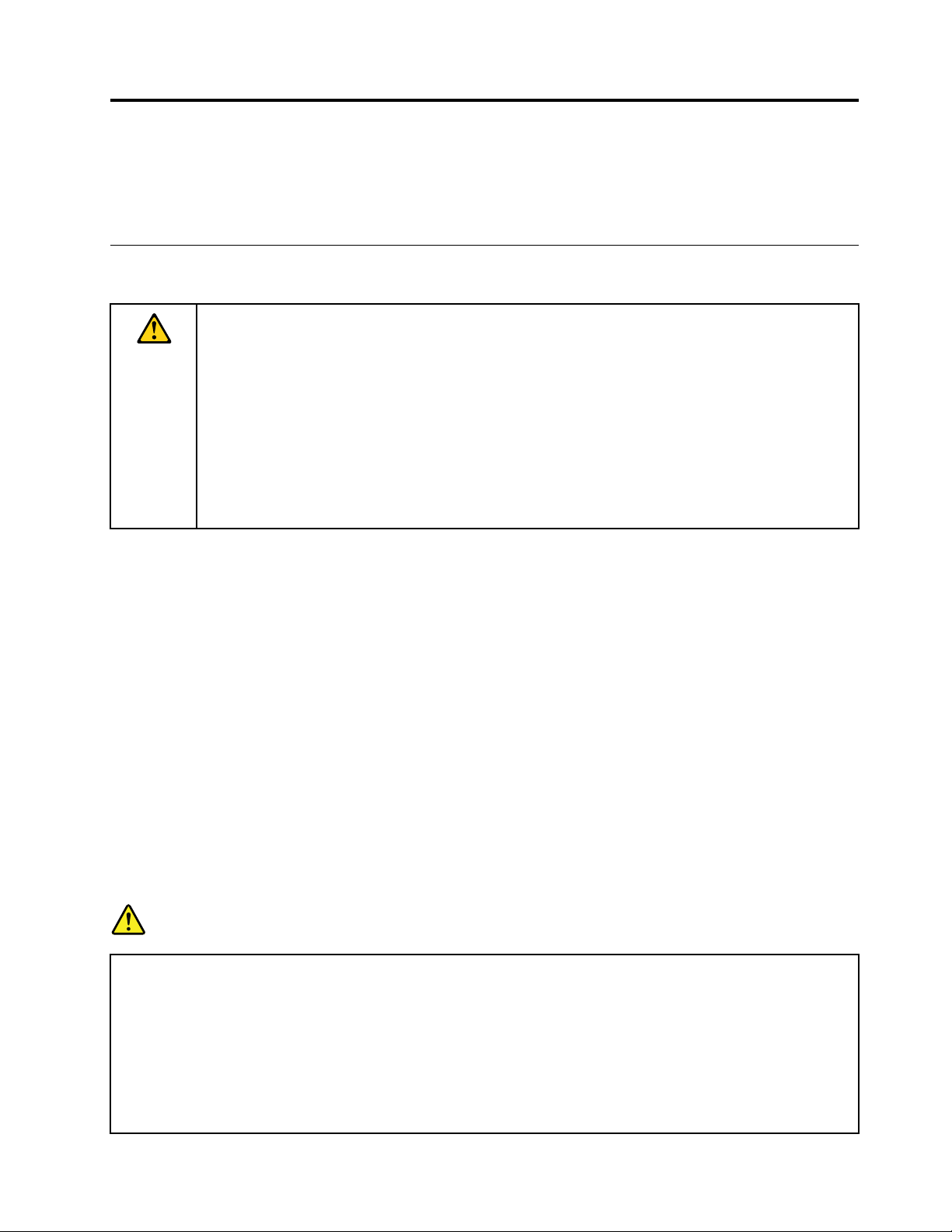
Прочтитевначале
Следуяприведеннымнижеважнымсоветам,выполучитемаксимумпользыиудовольствияотработы
спланшетом.Ихнесоблюдениеможетпривестикдискомфорту,травмамисбоямвегоработе.
Важнаяинформацияотехникебезопасностииобращениис устройством
Чтобыизбежатьтравм,ущербадляимуществаилислучайногоповрежденияустройства
ThinkPad
вданномразделе,преждечемиспользоватьданноеустройство.
Подробныеинструкциипоэксплуатациисм.вруководствепользователяThinkPadHelix
(даннаяпубликация).ПросмотретьруководствопользователяThinkPadHelixможнолюбым
изперечисленныхнижеспособов.
•Перейдитенастраницуhttp://www.lenovo.com/UserManualsиследуйтеинструкциямнаэкране.
•Откройтеприложение“Справкаиподдержка”Windows
Дополнительныесоветыпобезопаснойэксплуатациипланшетасм.настраницепоадресу
http://www.lenovo.com/safety.
®
Helix(далееназываемогопростопланшетнымПК),ознакомьтесьсовсейинформацией
®
.ЗатемкоснитесьLenovoUserGuide.
Обращайтесьспланшетомосторожно:
Нероняйте,неизгибайтепланшет,невставляйтевнегопостороннихобъектовинекладитенанего
тяжелыепредметы.Этоможетпривестикповреждениювнутреннихкомпонентов,чувствительныхк
механическомувоздействию.
Экранпланшетасделанизстекла.Ономожетразбиться,еслипланшетупадетнатвердую
поверхность,повергнетсясильномумеханическомувоздействиюилиударуотяжелыйпредмет.
Еслистеклоразбилосьилитреснуло,нетрогайтеегоинепытайтесьизвлечьизпланшета.
Незамедлительнопрекратитеработуспланшетомиобратитесьвслужбутехническойподдержки
Lenovo
®
заинформациейоремонте,заменеилиутилизации.
Неразбирайтепланшетиневноситевнегоконструктивныхизменений:
Планшетгерметичнозакрыт.Внутритакихустройствнетузлов,подлежащихобслуживанию
конечнымпользователем.Ремонтвсехвнутреннихкомпонентовдолженвыполняться
авторизованнымцентромобслуживанияилиуполномоченнымспециалистомLenovo.Попытки
вскрытьпланшетиливнестивнегоконструктивныеизмененияприведутканнулированиюгарантии.
Общеезамечаниеобатарейке
ОПАСНО
Аккумуляторы,поставляемыеLenovoдляиспользованиявкомпьютере,проверенына
совместимость,изаменятьихследуеттольконатакиежеилидругиеисточникипитания,
одобренныеLenovo.Действиегарантиинераспространяетсянааккумуляторы,не
входящиевсписок,составленныйLenovo,атакженаразобранныеилимодифицированные
аккумуляторы.
Врезультатенеправильногоиспользованияаккумуляторможетперегреться,может
произойтиутечкажидкостииливзрыв.Чтобыизбежатьвозможныхтравм,следуйте
указаннымнижеинструкциям.
©CopyrightLenovo2014
v
Page 8
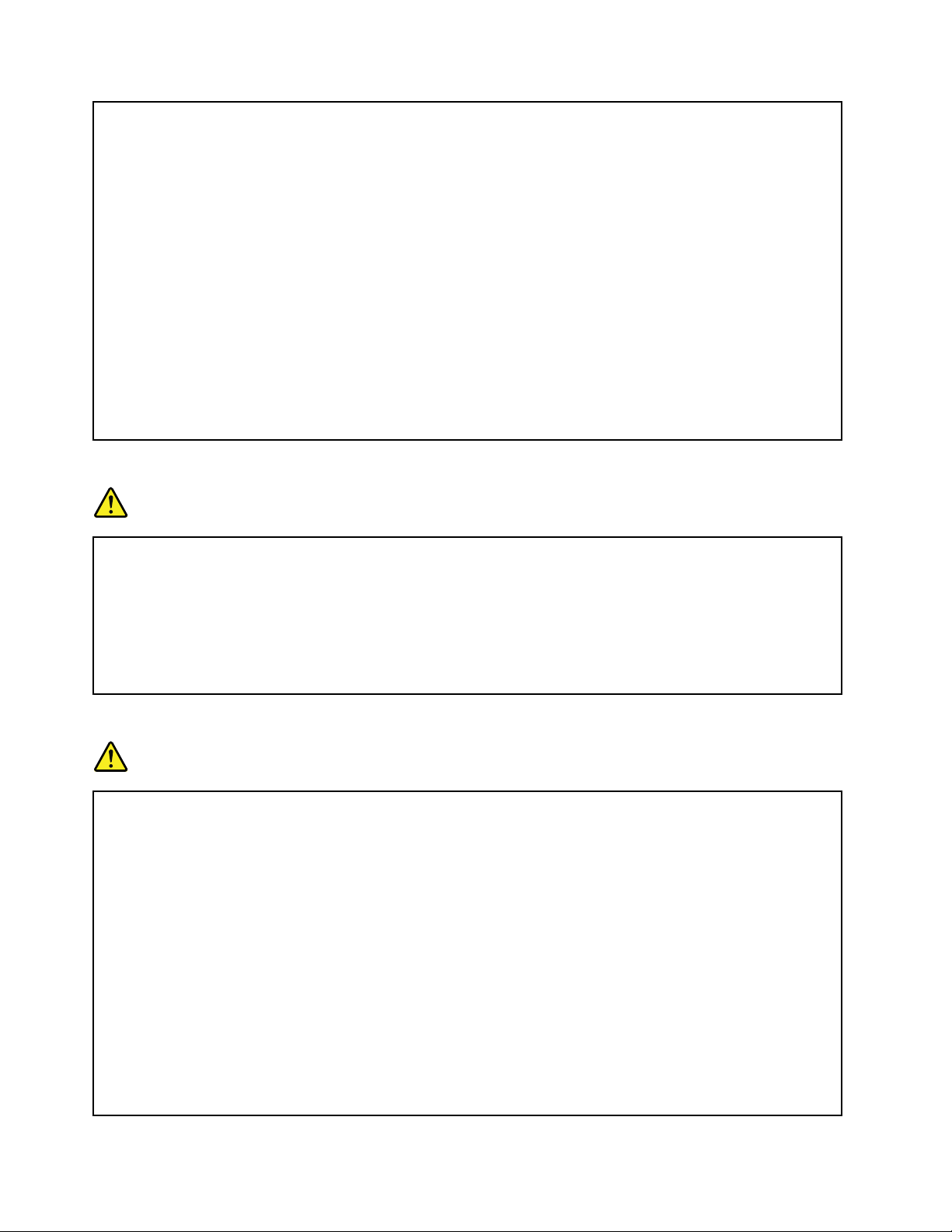
•Невскрывайте,неразбирайтеинеобслуживайтеаккумулятор.
•Неразбивайтеинепротыкайтеаккумулятор.
•Недопускайтекороткогозамыканияаккумулятораинедопускайтеконтактасводойи
другимижидкостями.
•Хранитеаккумуляторвдалиотдетей.
•Хранитеаккумуляторвдалиотисточниковогня.
Прекратитепользоватьсяаккумулятором,еслионповрежденилиесливызаметиливыброс
изнегокаких-либовеществилиотложенияпостороннихматериаловнаконтактах.
Хранитеаккумуляторыилиизделия,содержащиеаккумуляторы,прикомнатнойтемпературе
суровнемзаряда30–50%.Дляпредотвращениякритическойразрядкиаккумуляторамы
рекомендуемзаряжатьегонережеодногоразавгод.
Невыбрасывайтеаккумуляторвмусорныйящик,предназначенныйдляотправкинасвалку.
Приутилизацииаккумуляторасоблюдайтеместныезаконыипостановления.
Замечаниеповстроенномуаккумулятору
ОПАСНО
Непытайтесьзаменятьвстроенныеаккумуляторы.Заменааккумуляторадолжнавыполняться
авторизованнымцентромобслуживанияилиуполномоченнымспециалистомLenovo.
Зарядкувстроенногоаккумулятораследуетпроизводитьстроговсоответствиис
прилагаемойкнемуинструкцией.
ТакиецентрыиспециалистыосуществляютутилизациюаккумуляторовLenovoсогласно
требованиямзаконовинормативныхпредписаний.
Примечаниеоплоскойкруглойбатарейке
ОПАСНО
Непытайтесьзаменятьплоскиекруглыебатарейки.Заменабатарейкидолжнавыполняться
авторизованнымцентромобслуживанияилиуполномоченнымспециалистомLenovo.
Невыбрасывайтеаккумуляторвмусорныйящик,предназначенныйдляотправкинасвалку.
Приутилизацииаккумуляторасоблюдайтеместныезаконыипостановления.Т акиецентры
испециалистыосуществляютутилизациюаккумуляторовLenovoсогласнотребованиям
законовинормативныхпредписаний.
НижеследующеезаявлениеотноситсякпользователямвштатеКалифорния(США).
ИнформацияотносительноперхлоратовдляКалифорнии.
Продукты,укомплектованныеплоскимикруглымибатарейкаминаосновелитияидиоксида
марганца,могутсодержатьперхлораты.
Содержитперхлораты–возможно,требуетсяособоеобращение.См.
www.dtsc.ca.gov/hazardouswaste/perchlorate
viРуководствопользователяThinkPadHelix
Page 9
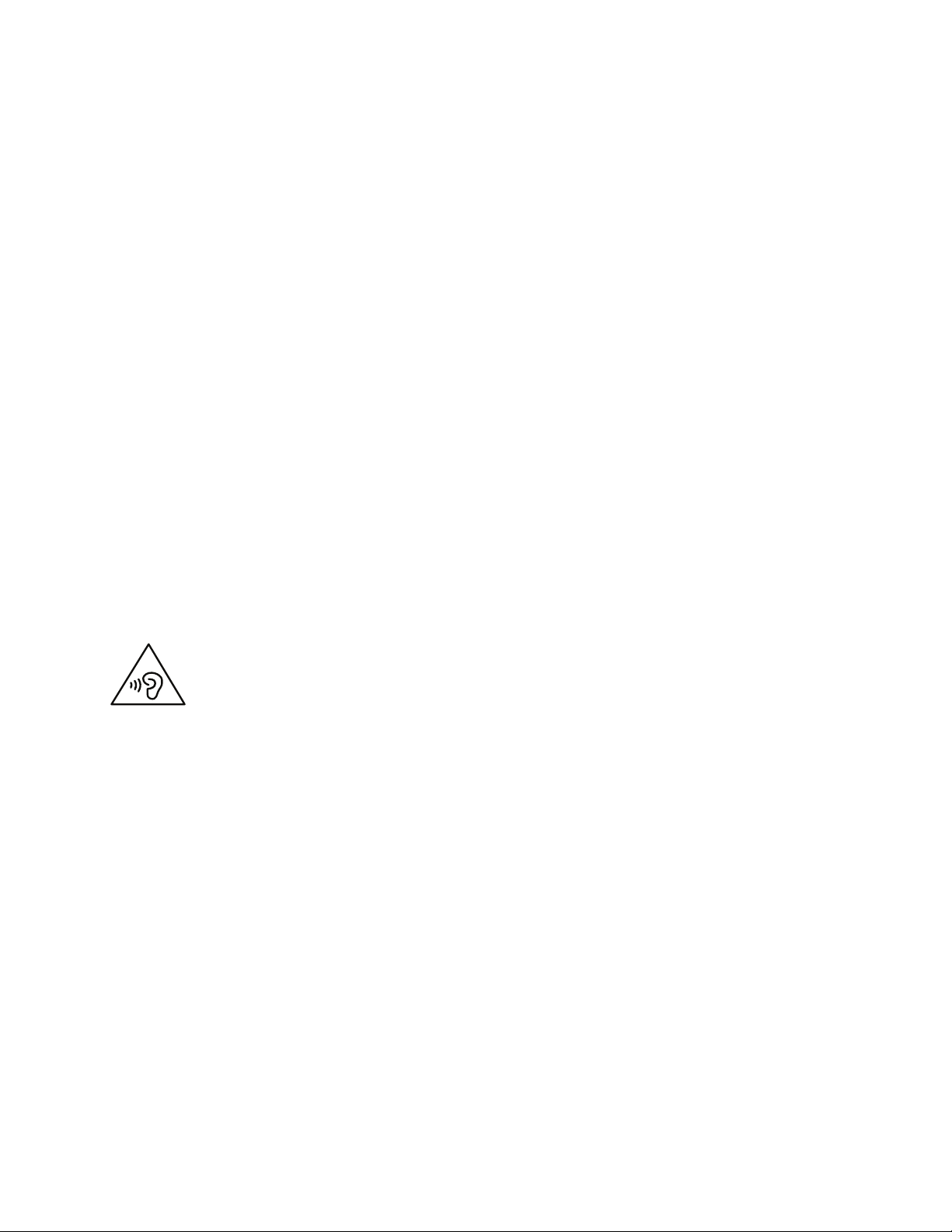
Предохраняйтепланшетиадаптеротвлаги:
Непогружайтепланшетвводуинеоставляйтееговместах,вкоторыхвнегоможетпопастьвода
илидругиежидкости.
Используйтетолькоподдерживаемыеспособызарядки:
Информациюпобезопаснойзарядкевстроенногоаккумуляторасм.вразделе“Зарядка
аккумулятора”настранице13.
Внимание:Используйтетолькоадаптерыпитанияишнурыпитания,одобренныекомпанией
Lenovo.Использованиедругихадаптеровпитанияишнуровпитанияможетпривестиксерьезному
повреждениюпланшетногоПК.
Зарядныеустройствамогутнагреватьсяприиспользованиивобычномрежиме.Обеспечивайте
вокругнихнадлежащуювентиляцию.Отсоединяйтезарядноеустройствовперечисленныхниже
случаях.
•Зарядноеустройствопопалоподдождь,подверглосьвоздействиюжидкостиилиизбыточной
влаги.
•Назарядномустройствеестьпризнакифизическихповреждений.
•Зарядноеустройствонуждаетсявчистке.
КомпанияLenovoнеотвечаетзаработуибезопасностьпродуктов,изготовленныхдругими
производителямиинеодобренныхLenovo.
Неподвергайтеопасностисвойслух:
Планшетоснащенкомбинированнымаудиоразъемом,которыйможноиспользоватьдляподключения
головныхтелефонов(такженазываемыхгарнитурой)илинаушников.
ОСТОРОЖНО:
Избыточноезвуковоедавлениеотгарнитурыилинаушниковможетпривестикпотереслуха.
Еслиэквалайзернастроеннамаксимальнуюгромкость,тонанаушникиподаетсяповышенное
напряжение,поэтомууровеньзвуковогодавлениятакжеповышается.Длязащитыслуха
настройтеэквалайзернаподходящуюгромкость.
Долговременноеиспользованиеголовныхтелефоновилинаушниковсвысокимуровнемгромкости
можетбытьопасно,есливыходныепараметрытелефоновилинаушниковнесоответствуют
спецификациямEN50332-2.Выходнойразъемнаушниковвпланшетесоответствуетспецификации
EN50332-2,подпункт7.Всоответствиисэтойспецификациеймаксимальноефактическое
среднеквадратичноезначениенапряженияширокополосноговыходапланшетасоставляет
150мВ.Воизбежаниеухудшенияслухаубедитесь,чтоголовныетелефоныилинаушники
такжесоответствуютспецификацииEN50332-2(ограниченияподпункта7),согласнокоторой
широкополосноехарактеристическоенапряжениесоставляет75мВ.Использованиеголовных
телефонов,несоответствующихEN50332-2,можетбытьопаснымиз-заслишкомвысокогоуровня
звуковогодавления.
ЕсливкомплектпоставкипланшетаLenovoвходятнаушникиилигарнитура,тосочетание
наушники/гарнитура-планшетсоответствуетспецификациямEN50332-1.Есливыиспользуетедругие
головныетелефоныилинаушники,тоубедитесь,чтоонисоответствуютспецификацииEN50332-1
(Clause6.5LimitationValues—пункт6.5,посвященныйзначениямограничений).Использование
©CopyrightLenovo2014
vii
Page 10
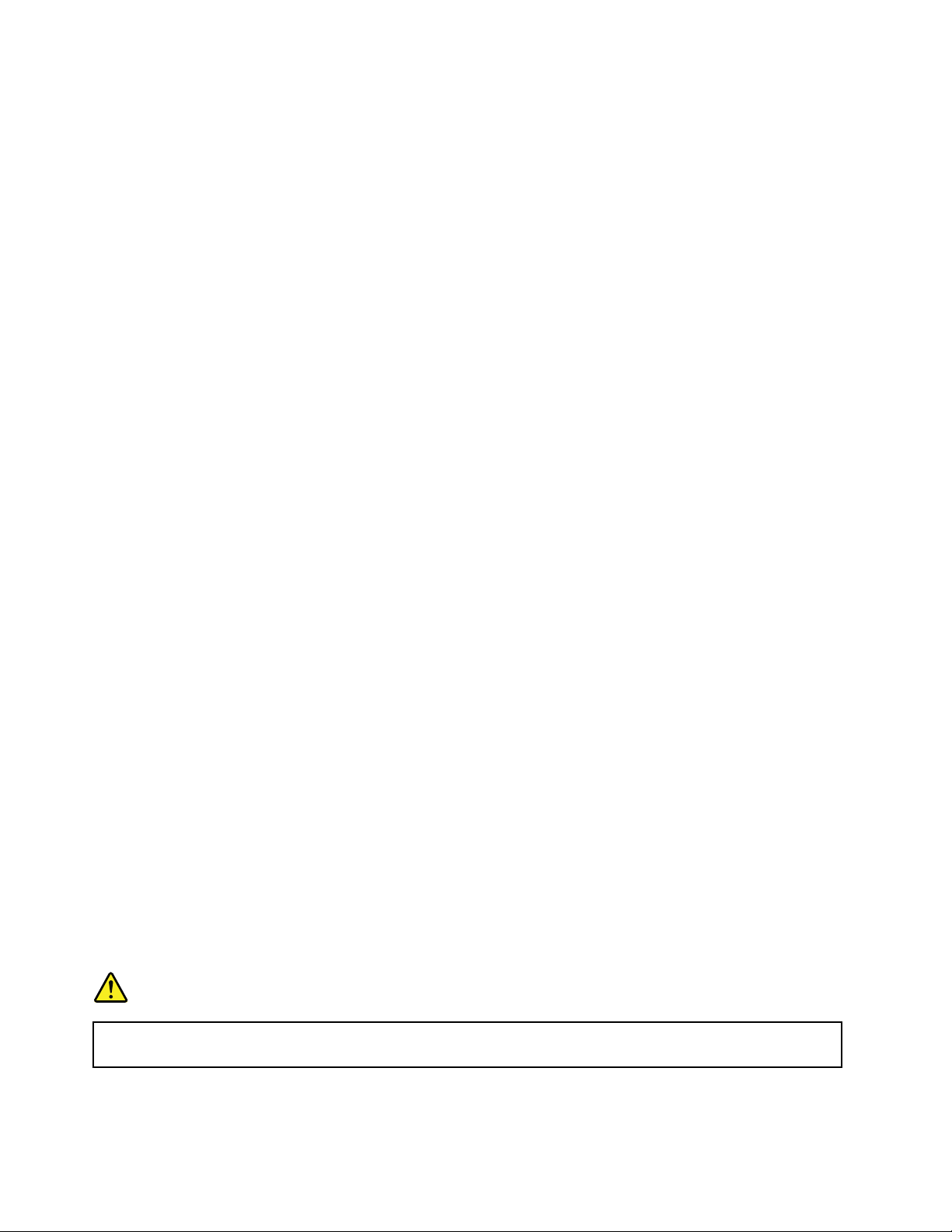
головныхтелефонов,несоответствующихEN50332-1,можетбытьопаснымиз-заслишкомвысокого
уровнязвуковогодавления.
Будьтеосторожныприиспользованиипланшетававтомобилеилинавелосипеде:
Помнитеотом,чтовашабезопасностьибезопасностьдругихлюдейважнеевсего.Соблюдайте
требованиязакона.Местныезаконыинормативныепредписаниямогутрегламентировать
использованиепереносныхэлектронныхустройств,такихкакпланшеты,приездевавтомобилеили
навелосипеде.
Соблюдайтетребованияместныхзаконовинормативныхпредписанийотносительно
утилизации:
Позавершениисрокаслужбыпланшетанеломайтеего,нетопитевводеинеутилизируйтеиным
образомвнарушениеместныхзаконовинормативныхпредписаний.Некоторыевнутренние
компонентысодержатвещества,которыемогутвзорваться,утечьилиоказатьотрицательное
воздействиенаокружающуюсредувслучаененадлежащейутилизации.
Дополнительнуюинформациюсм.вразделеПриложениеB“ИнформацияотносительноWEEEи
утилизации”настранице101
.
Хранитепланшетипринадлежностивнедосягаемостидетей:
Планшетсодержитмелкиекомпоненты,которымидетимогутслучайноподавиться.Крометого,
стеклянныйэкранможетразбитьсяилитреснутьприпадениинатвердуюповерхностьилиударе.
Защищайтеимеющиесяданныеипрограммноеобеспечение:
Неудаляйтенеизвестныефайлыинепереименовывайтефайлыикаталоги,созданныеневами:эти
действиямогутпривестиксбоювработепрограмм.
Имейтеввиду,чтоприобращенииксетевымресурсампланшетстановитсяуязвимымдлявирусов,
хакеров,программ-шпионовидругихвредоносныхдействий,которыемогутповредитьпланшет ,
программыилиданные.Выдолжныобеспечитьдостаточнуюзащитуспомощьюбрандмауэров,
антивирусныхиантишпионскихпрограмм,которыетребуетсясвоевременнообновлять.
Неиспользуйтепланшетвблизибытовыхэлектроприборов(электрическихвентиляторов,
радиоприемников,мощныхдинамиков,кондиционеров,микроволновыхпечейит .д.),поскольку
мощныемагнитныеполя,создаваемыеэтимиприборами,могутповредитьэкраниданныев
планшете.
Помнитеотом,чтопланшетнагревается:
Когдапланшетвключенилиаккумуляторзаряжается,некоторыекомпонентымогутнагреваться.Их
температуразависитотинтенсивностиработыпланшетаиуровнязарядааккумулятора.Длительный
контакткомпьютерастелом,дажечерезодежду,можетвызватьнеприятныеощущенияилидаже
ожоги.Недопускайтепродолжительногоконтактанагревающихсякомпонентовпланшетасруками,
коленямиидругимичастямитела.
Замечанияпопластиковымпакетам
ОПАСНО
Пластиковыепакетымогутбытьопасными.Держитеихвнедосягаемостидетей,чтобы
исключитьвозможностьудушения.
viiiРуководствопользователяThinkPadHelix
Page 11
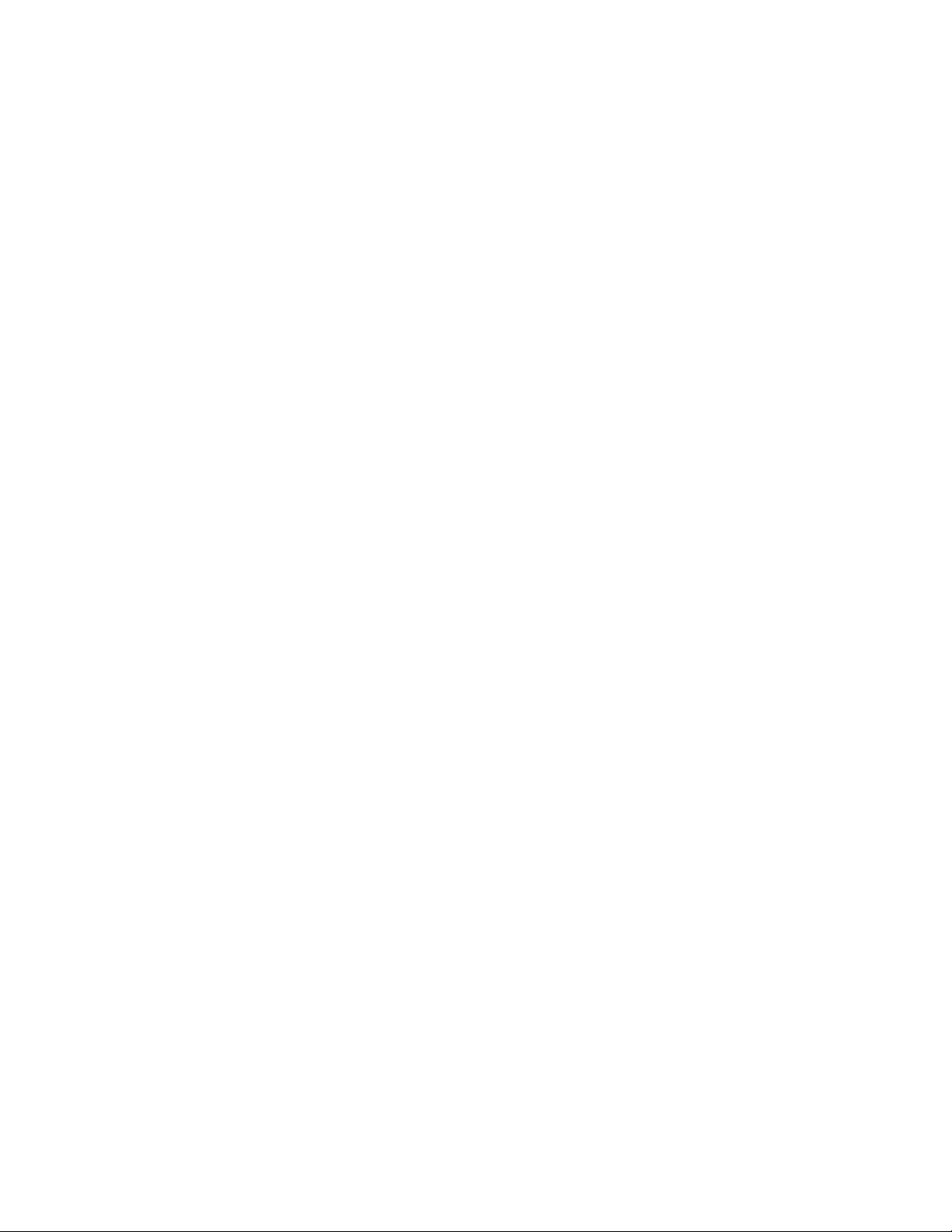
Замечаниеокабеляхишнурахсизоляциейизполивинилхлорида(ПВХ)
МногиеперсональныепланшетныеПКиаксессуарыоснащаютсяшнурамиикабелями,такими
какшнурыпитанияиликабелидляподключенияаксессуаракперсональномупланшетномуПК.
Еслиданныйпродуктоснащентакимшнуромиликабелем,обратитевниманиенаследующее
предупреждение:
ОСТОРОЖНО!Прикасаяськшнурупитанияданногоаппарата,атакжекшнурампитания
связанногоснимоборудования,вывступаетевконтактсвеществом,содержащимсвинец,который
вКалифорниисчитаетсяопаснымдляздоровьякаквозможнаяпричиназаболеванияраком,
врожденныхпороковразвитияидругихнарушенийдетороднойфункции.Мойтерукипосле
прикосновениякшнурамикабелям.
©CopyrightLenovo2014
ix
Page 12
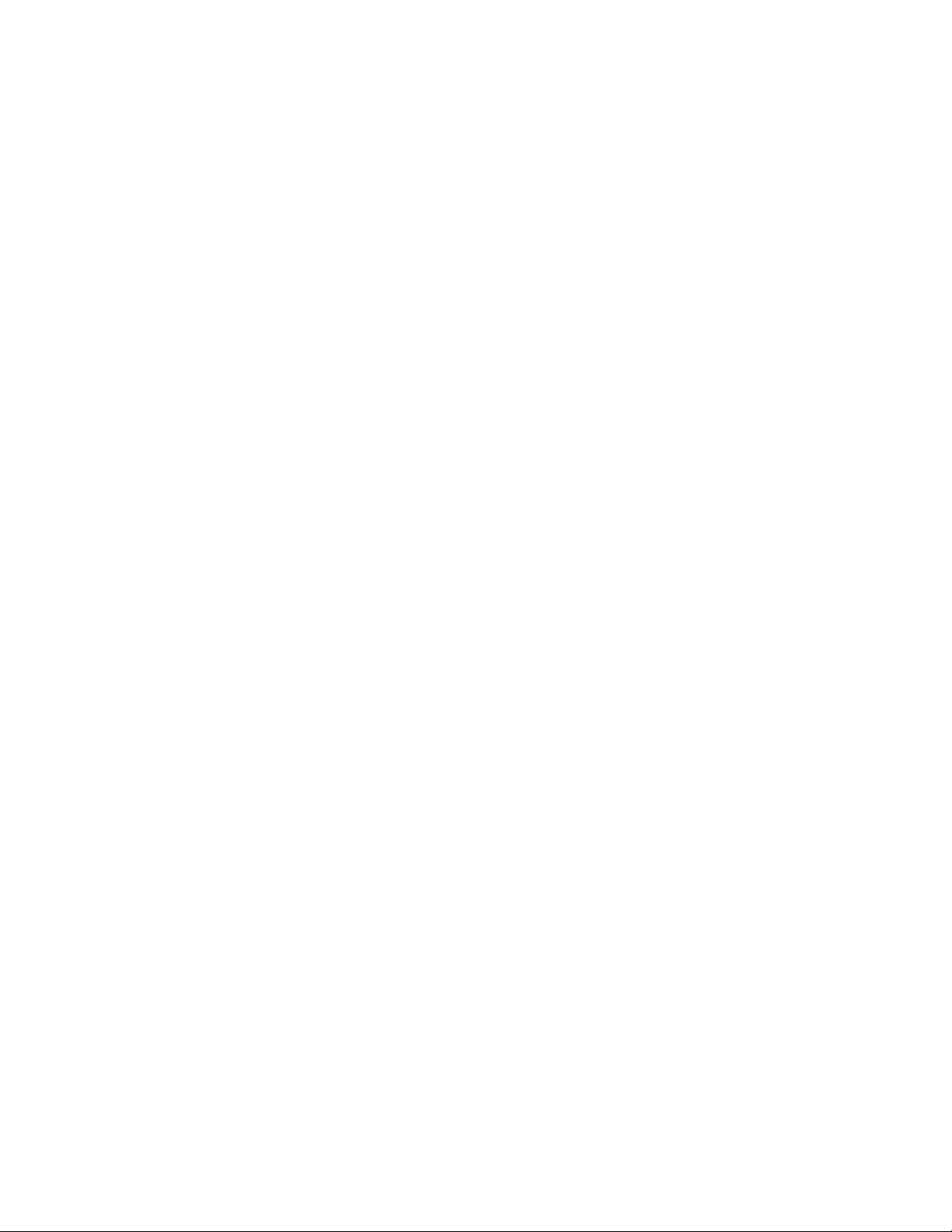
xРуководствопользователяThinkPadHelix
Page 13
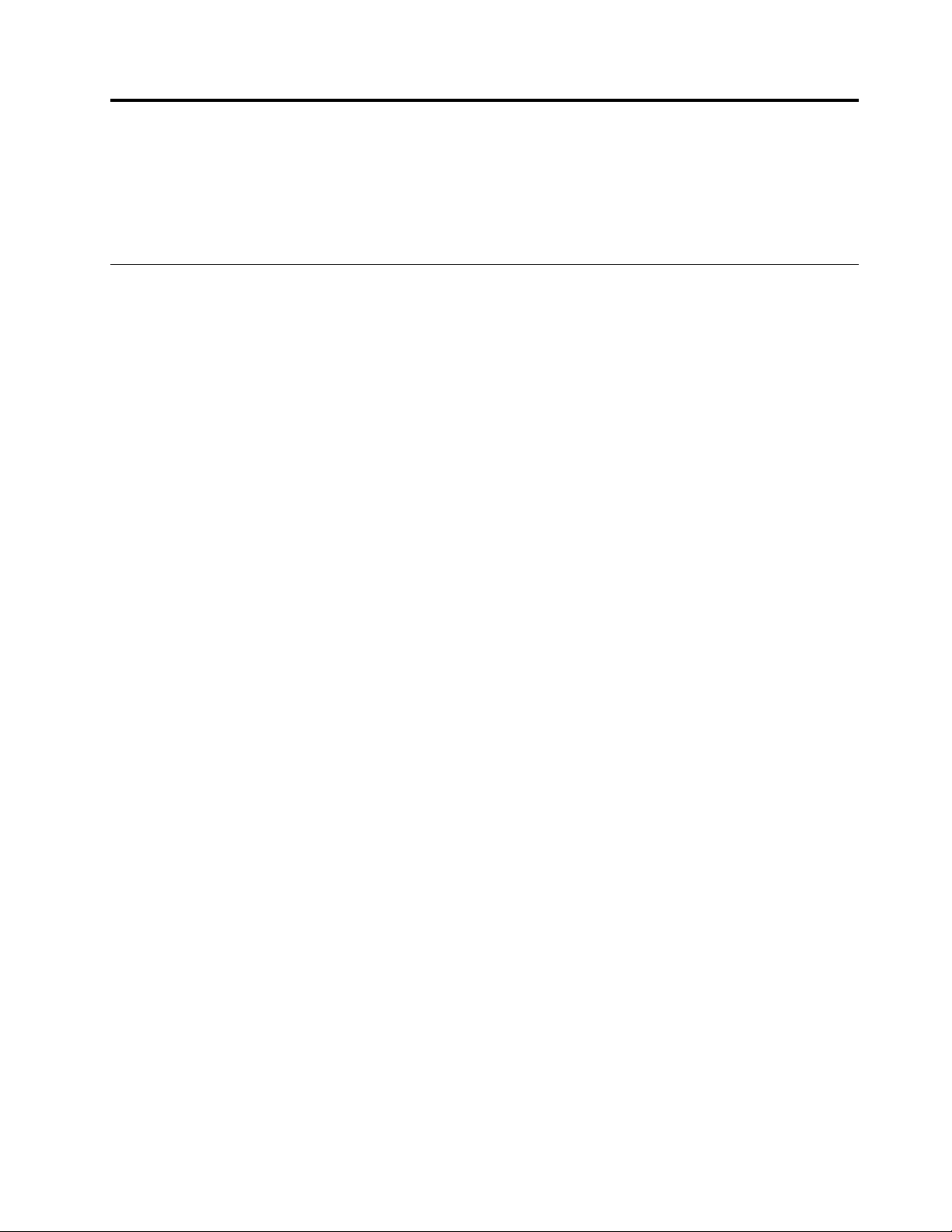
Г лава1.Обзорпродукта
ВэтойглавесодержитсяобзорнаяинформацияопланшетномПК,включаярасположениеразъемов
иэлементовуправления,описаниефункцийиаксессуаров,техническиехарактеристикипланшетного
ПК,условияэксплуатации,атакжесведенияопредварительноустановленныхпрограммахLenovo.
Расположениеэлементовпланшета
Вданномразделепредставленобзораппаратныхсредствпланшета,атакжеосновныесведения,
необходимыедляначалаработысним.
©CopyrightLenovo2014
1
Page 14
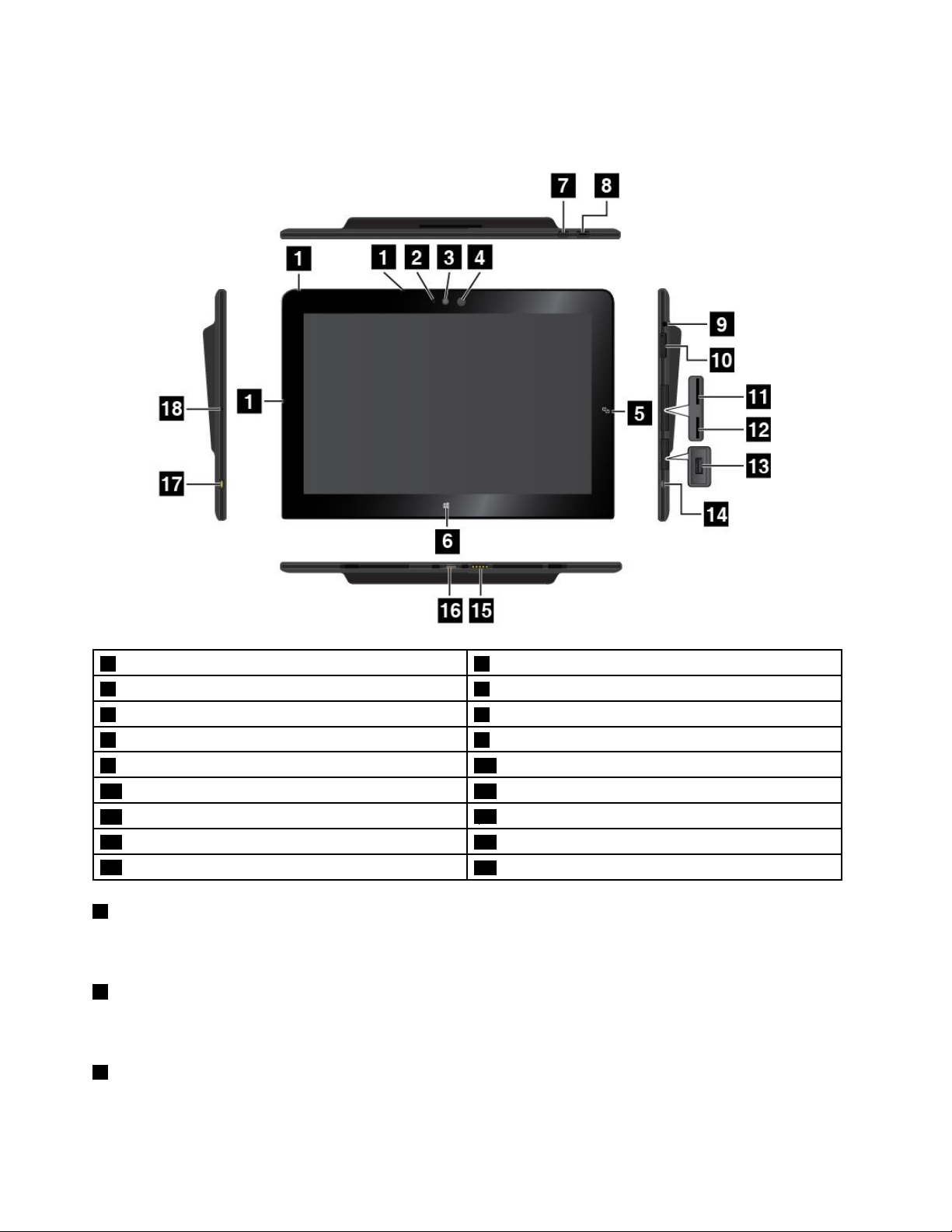
Видспередиисбоку
Примечание:Планшетможетвыглядетьнесколькоиначе,чемнаследующемрисунке.
1Микрофоны2Индикаториспользованиякамеры
3Передняякамера4Датчикосвещенности
5КонтактнаяточкаNFC(внекоторыхмоделях)6ЭлементуправленияначальнымэкраномWindows
7Кнопкаблокировкивращенияэкрана8Кнопкапитания
9Аудиоразъем10Кнопкирегулированиягромкости
11Г нездодлякартыMicro-SIM(внекоторыхмоделях)12ГнездодлякартыmicroSD
13РазъемUSB3.0
15Разъемклавиатуры16Разъемдок-станции
17Разъемпитания
1Микрофоны
14РазъемMicro™HDMI
18Отверстиедляаварийнойперезагрузки
Встроенныемикрофоныулавливаютзвукиголос,еслионииспользуютсясприложениидля
обработкизвуковогопотока.
2Индикаториспользованиякамеры
Привключениикамерынапереднейпанелииликамерыназаднейпанелииндикаторкамеры
включаетсяавтоматически.
3Передняякамера
Планшетоснащен2-мегапиксельнойпереднейкамерой.Этукамеруможноиспользоватьдлясъемки
фотографийивидеозаписей,атакжедлявыполнениявидеовызововспомощьюсоответствующих
2РуководствопользователяThinkPadHelix
Page 15
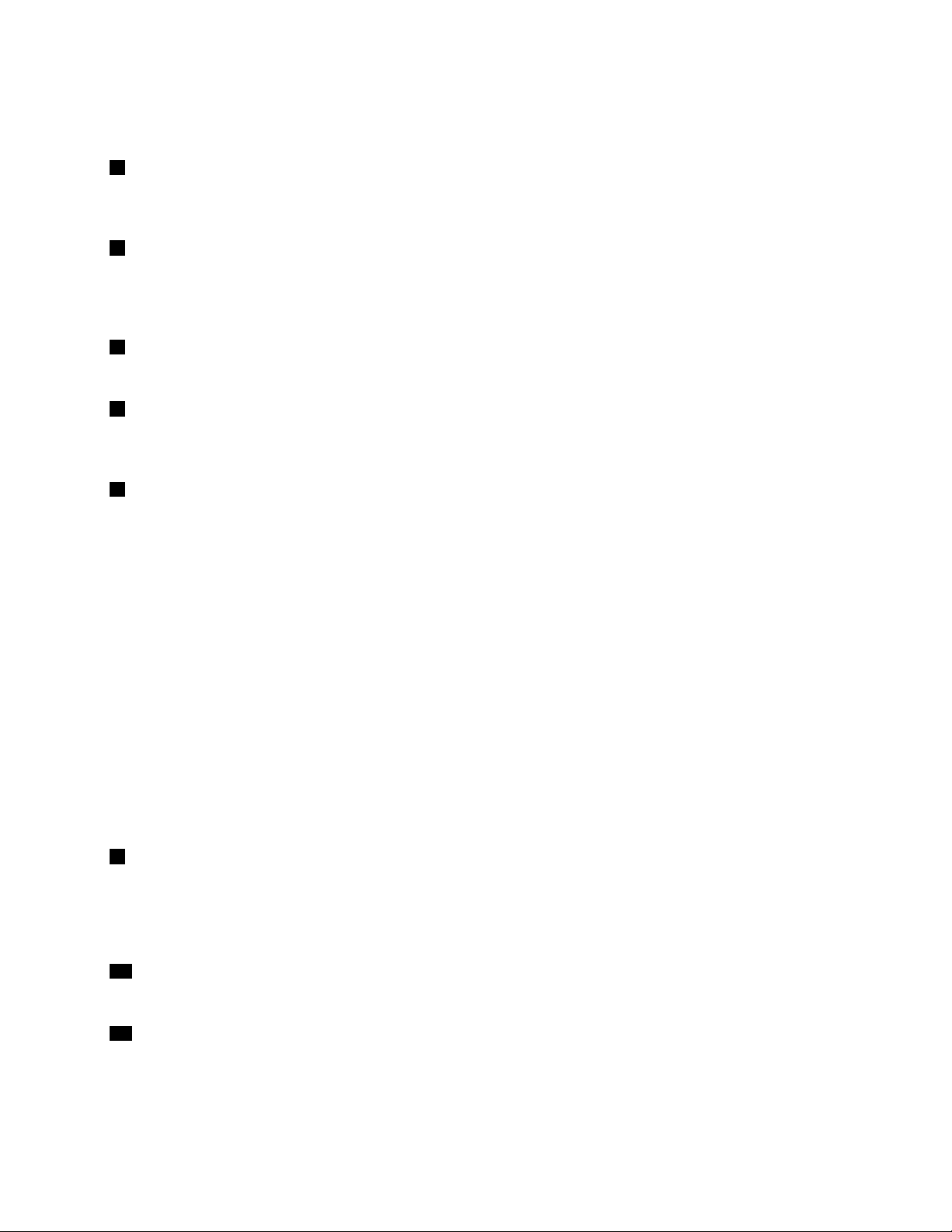
веб-приложений.Когдакамеравключится,загоритсяиндикаториспользованиякамеры.
Дополнительнуюинформациюсм.вразделе“Использованиекамер”настранице23
4Датчикосвещенности
.
Встроенныйдатчикосвещенностиопределяетинтенсивностьокружающегосвета.Согласноего
показаниямяркостьэкранаавтоматическирегулируетсявзависимостиотосвещенности.
5КонтактнаяточкаNFC(внекоторыхмоделях)
НаличиеконтактнойточкиNearFieldCommunication(NFC)вправойчастидисплеяозначает,что
планшетныйПКподдерживаетфункциюNFC.ДополнительнуюинформациюофункцииNFCсм.в
разделе“ИспользованиеподключенияNFC”настранице36.
6ЭлементуправленияначальнымэкраномWindows
КоснитесьэлементауправленияначальнымэкраномWindowsдляпереходакначальномуэкрану.
7Кнопкаблокировкивращенияэкрана
Кнопкаблокировкивращенияэкранапозволяетвключитьилиотключитьфункциюавтоматического
поворотаэкрана.
8Кнопкапитания
Чтобывключитьпланшет,нажмитекнопкупитания.
Чтобывыключитьпланшет ,проведитеотправогокраяэкранадляотображениячудо-кнопок.Затем
коснитесьэлементаНастройка➙Питание➙Завершениеработы.
Еслипланшетнереагируетнавашидействияивынеможетевыключитьего,нажмитекнопкупитания
иудерживайтееевтечениечетырехсекундилибольше.
Можнотакжезапрограммироватькнопкупитаниянавыключениепланшета,егопереводврежимсна
илигибернации.Дляэтогоизменитепараметрыпланаэлектропитания.Длядоступакпараметрам
планаэлектропитаниявыполнитеследующиедействия:
1.ПерейдитекрабочемустолуивобластиуведомленийWindowsкоснитесьзначкасостояния
аккумулятора.
2.КоснитесьзначкаДополнительныепараметрыэлектропитания.
3.НапанелинавигациикоснитесьзначкаДействиекнопкипитания.
4.Следуйтеинструкциямнаэкранепоизменениюнеобходимыхпараметров.
9Аудиоразъем
Подсоединитенаушникиилигарнитуру,чтобыпрослушиватьстереозвукспланшета.Г арнитуру
можнотакжеподключитьдлязаписизвуковыхфайловилидлясовершениязвонков.
Примечание:Аудиоразъемнельзяиспользоватьдляподключенияобычныхмикрофонов.
10Кнопкирегулированиягромкости
Нажмитекнопкуувеличенияилиуменьшениягромкостидлярегулировкигромкостипланшета.
11Г нездодлякартыMicro-SIM(внекоторыхмоделях)
ОткройтезащитнуюкрышкудлядоступакгнездудлякартыmicroSubscriberIdentificationModule
(SIM).ВставьтекартуmicroSIM,позволяющуюустановитьбеспроводноеподключениекглобальной
сети(WAN).ДляполученияинструкцийпоустановкеилиизвлечениюкартыmicroSIMсм.раздел
“УстановкаиизвлечениекартыmicroSIM”настранице31
.
Г лава1.Обзорпродукта3
Page 16
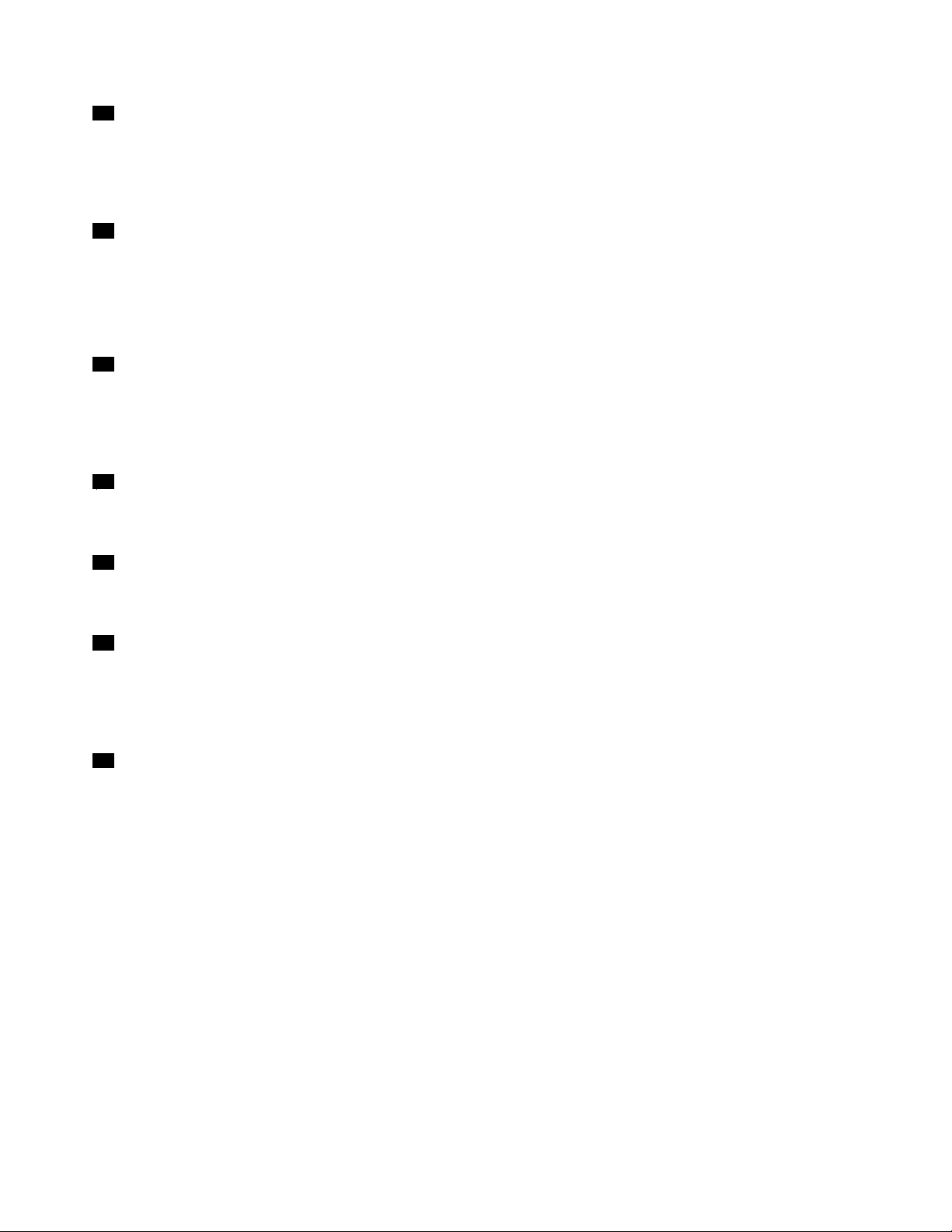
12Г нездодлякартыmicroSD
ОткройтезащитнуюкрышкудлядоступакустройствусчитываниякартmicroSecureDigital(SD).
ВставьтекартуmicroSDвустройствогнездодлякартыmicroSDдляиспользованияеевкачестве
носителяданных.Дополнительнуюинформациюсм.вразделе“Использованиеустройства
считываниякартmicroSD”настранице23
13РазъемUSB3.0
.
РазъемUSB3.0используетсядляподключенияустройств,поддерживающихинтерфейсUSB,
напримерUSB-принтера,USB-мыши,USB-клавиатуры,USB-модуляпамятиилицифровойкамеры.
Внимание:ПодключайтеUSB-кабелькэтомуразъемуUSB,чтобыотметкаUSBнаходиласьсверху.
Впротивномслучаевыможетеповредитьразъем.
14РазъемmicroHDMI
TM
Планшетоснащенмикро-разъемоммультимедийногоинтерфейсавысокойчеткости(HDMI),который
являетсяцифровымаудио-ивидеоинтерфейсом,позволяющимподключатьсовместимыецифровые
аудиоустройстваивидеомониторы(например,мониторыHDTV).Дополнительнуюинформациюсм.в
разделе“ИспользованиеустройствHDMI”настранице27
15Разъемклавиатуры
.
СпомощьюэтогоразъемаможноподключитьклавиатуруThinkPadHelixUltrabook™.Дополнительную
информациюсм.вразделе“КлавиатураThinkPadHelixUltrabook”настранице47.
16Разъемдок-станции
Припомощиэтогоразъемаможноподключитьдок-станциюThinkPadTabletDock.Дополнительную
информациюсм.вразделе“ThinkPadTabletDock”настранице53.
17Разъемпитания
Используйтеэтотразъемвместесвходящимивкомплектпоставкишнуромпитанияиадаптером
питаниядлязарядкипланшетногоПК,еслиуровеньзарядааккумуляторанизок.
Дополнительнуюинформациюсм.вразделе“Зарядкааккумулятора”настранице13.
18Отверстиедляаварийнойперезагрузки
ЕслипланшетныйПКнереагируетнавашидействияиегонеудаетсявыключитьпутемнажатия
кнопкипитания,отсоединитеотнегоадаптерпитанияивставьтевотверстиедляаварийной
перезагрузкиконецраспрямленнойскрепкидлябумаг ,чтобыперезагрузитьпланшет.
Видсзади
Примечание:Планшетможетвыглядетьнесколькоиначе,чемнаследующемрисунке.
4РуководствопользователяThinkPadHelix
Page 17
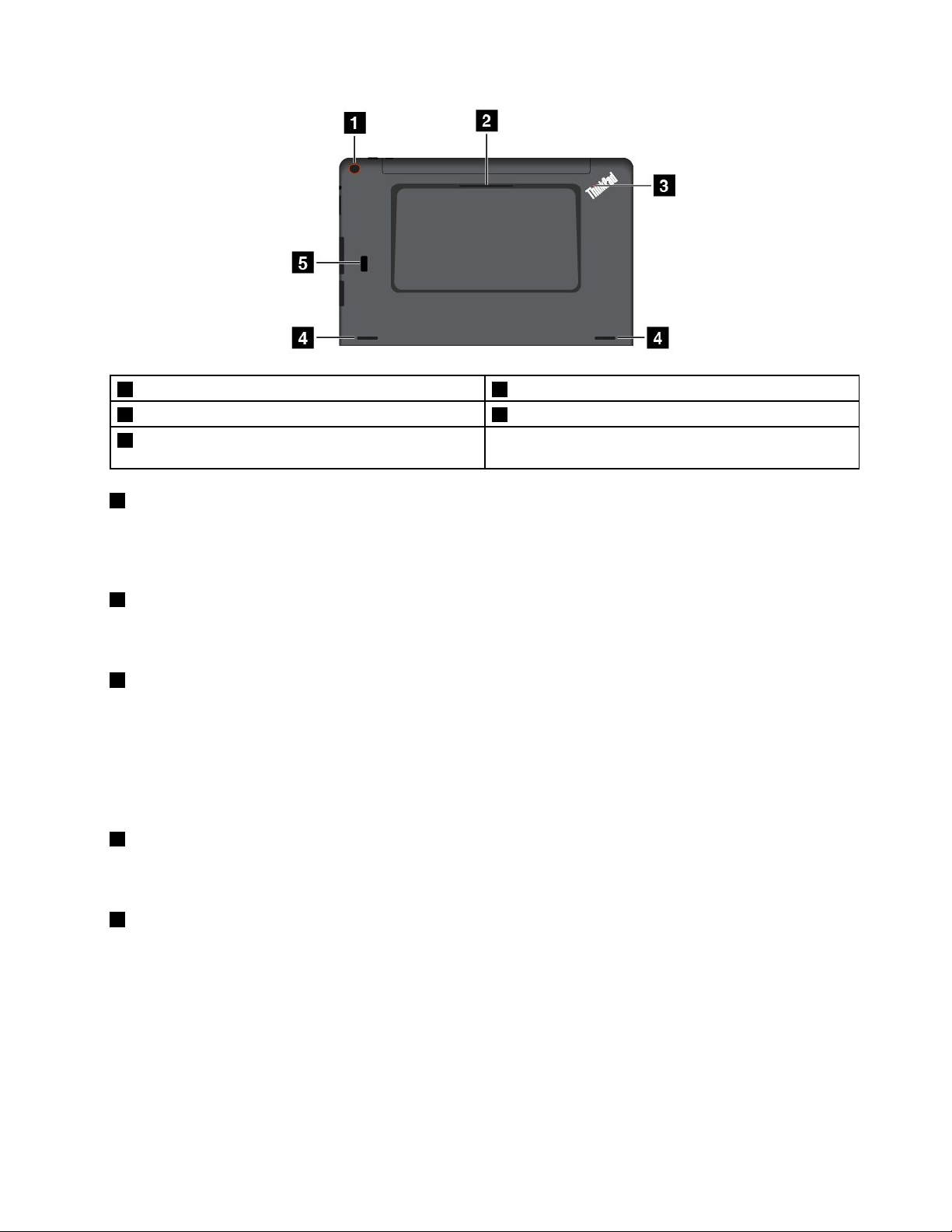
1Задняякамера2Разъемдлясмарт-карт(внекоторыхмоделях)
3Индикаторсостояниясистемы4Динамики
5Устройствораспознаванияотпечатковпальцев(в
некоторыхмоделях)
1Задняякамера
ПланшетныйПКоснащен5-мегапиксельнойзаднейкамерой.Камеруможноиспользоватьдля
съемкифотографийивидеозаписей.Дополнительнуюинформациюсм.вразделе“Использование
камер”настранице23.
2Разъемдлясмарт-карт(внекоторыхмоделях)
Планшетможетбытьоснащенгнездомдлясмарт-карт.Дополнительнуюинформациюсм.вразделе
“Использованиесмарт-карты”настранице25
3Индикаторсостояниясистемы
.
СветящаясяточканалоготипеThinkPadназаднейпанелипланшетаслужитиндикаторомсостояния
системы.
•Трехкратноемигание:планшетныйПКподключаетсякисточникупитания.
•Включена:планшетвключенииспользуется.
•Отключена:планшетвыключен,находитсяврежимеснаилирежимегибернации.
4Динамики
Встроенныединамикипредназначеныдлявыводазвукаввидеозаписяхидлявоспроизведения
музыки.
5Устройствораспознаванияотпечатковпальцев(внекоторыхмоделях)
Технологияаутентификациипоотпечаткупальцаобеспечиваетпростойибезопасныйдоступ
пользователяспомощьюпривязкиотпечаткапальцакпаролю.Дополнительнуюинформациюсм.в
разделе“Использованиеустройствараспознаванияотпечатковпальцев”настранице18.
Г лава1.Обзорпродукта5
Page 18
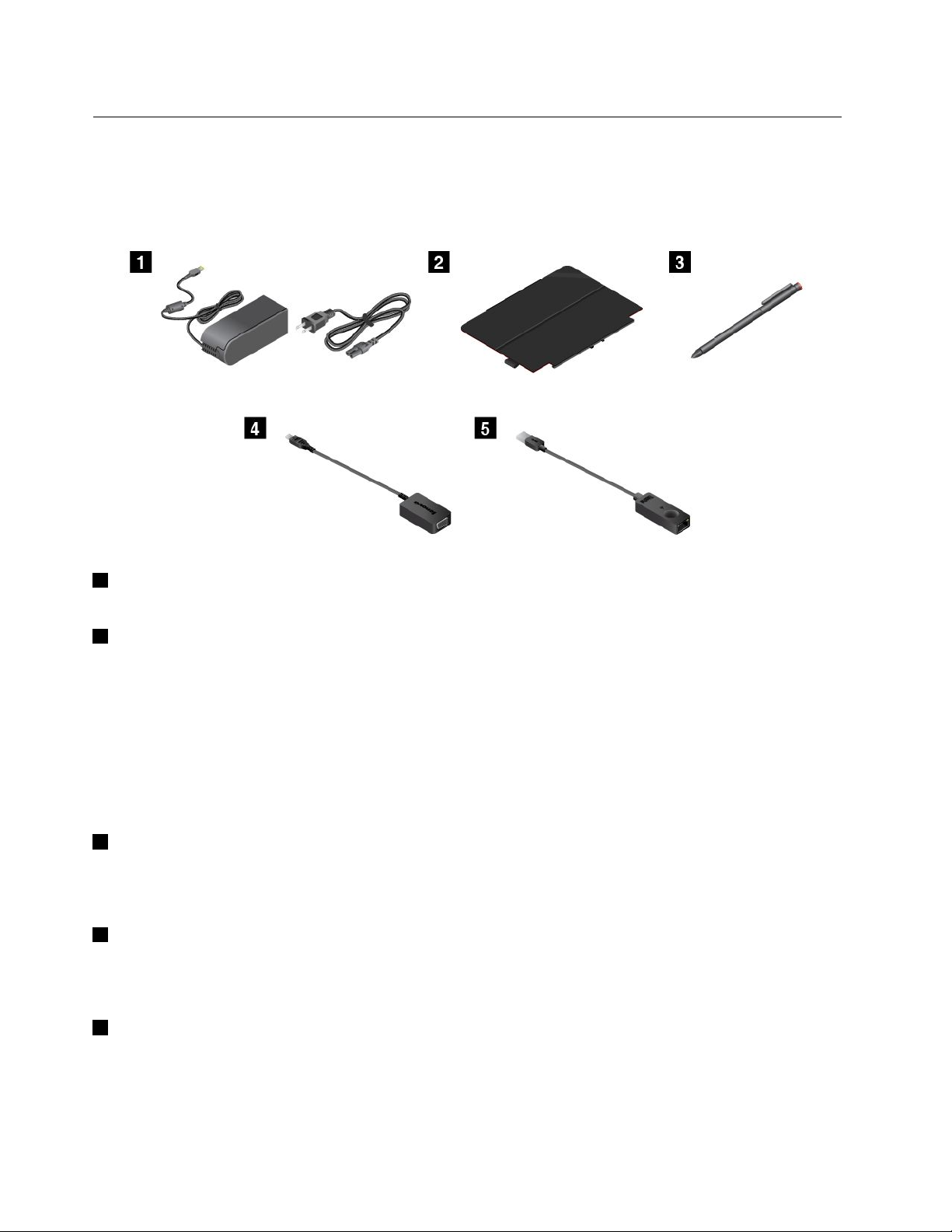
Аксессуары
Нижеприведеныпримерыаксессуаров,которыемогутиспользоватьсяспланшетнымПК.В
зависимостиотмоделинекоторыеаксессуарымогутпоставлятьсявместеспланшетнымПК.Если
некоторыеаксессуарыневходятвкомплектпоставкипланшетногоПК,ихможноприобрестина
веб-сайтеLenovohttp://www.lenovo.com/essentialsилиуторговогопредставителяLenovo.
1Шнурпитанияиадаптерэлектропитания:используйтешнурпитаниявместесадаптером
электропитаниядляпитанияпланшетаизарядкиаккумулятора.
2ThinkPadHelixQuickshotCover(внекоторыхмоделях):выможетеприкрепитьThinkPadHelix
QuickshotCoverкпланшетномуПКспомощьюмагнитов.Используйтечехолвследующихцелях:
•длязащитыэкранапланшета;
•дляудобноговыводапланшетаизрежимаснаилипереводаеговрежимсна;
•дляавтоматическогозапускакамеры;
•дляиспользованиявкачествеподставкидляпланшета.
Дополнительнуюинформациюсм.вразделе“ИспользованиечехлаThinkPadHelixQuickshotCover”
настранице21.
3ЦифровоеперопланшетногоПК(внекоторыхмоделях):цифровоеперопланшетногоПК
используетсядлявводатекста,рисованияивыполнениядругихоперацийбезкасанияэкрана
пальцами.Дополнительнуюинформациюсм.вразделе“Использованиецифровогопера”на
странице15.
4АдаптерLenovoMicroHDMI-VGA(внекоторыхмоделях):данныйадаптериспользуетсядля
подключенияпланшетногоПКквнешнемудисплею,совместимомусостандартомVGA.
Дополнительнуюинформациюсм.вразделе“ИспользованиеустройствHDMI”настранице27.
5ThinkPadUSB3.0EthernetAdapter(внекоторыхмоделях):данныйадаптериспользуетсядля
подключенияпланшетногоПКклокальнойсетиилиширокополосномусоединению.
Дополнительнуюинформациюсм.вразделе“ПодключениекабеляEthernet”настранице17
.
6РуководствопользователяThinkPadHelix
Page 19
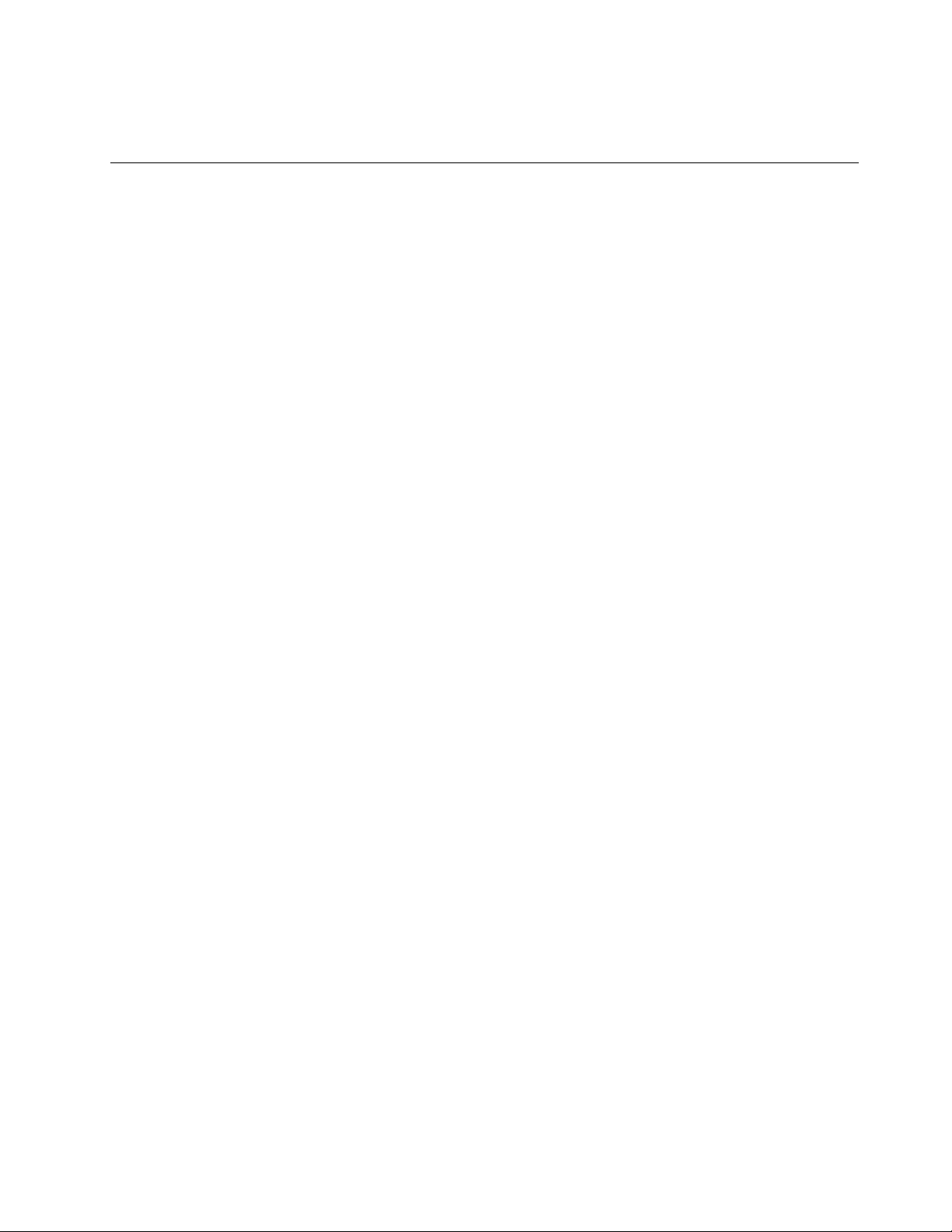
Дляполученияинформацииодругихустройствах,которыемогутиспользоватьсяспланшетнымПК,
см.Г лава5“ДополнительныеустройстваThinkPadHelix”настранице47
.
Компоненты
Процессор
•ДляпросмотрасведенийомикропроцессорепланшетногоПКперейдитекэкранурабочегостола
ипереместитекурсорвправыйверхнийилиправыйнижнийуголэкрана,чтобыотобразить
чудо-кнопки.ЗатемщелкнитеНастройка➙Сведенияокомпьютере.
Операционнаясистема
•Microsoft
Память
•4ГБили8ГБ
Внутренняяпамять
•ТвердотельныйдискM.2
Дисплей
•Противобликовый,GorillaGlass
•Размер:294,5мм
•Разрешениеэкрана:1920x1080пикселей
•Автоматическаярегулировкаяркости(датчикосвещенности)
•Технологияплоскостнойкоммутациидлябыстрогореагирования,широкогоугланаблюденияи
высокомарочногокопированияцвета
•ТехнологияподсветкиLED(LightEmittingDiode)
•Мультисенсорнаятехнология
®
Windows8.1
Встроенныекамеры
•Передняякамера,2мегапиксела
•Задняякамера,5мегапикселов,автоматическаяфокусировка
Разъемынаплате
•Аудиоразъем
•Разъемпитания
•Разъемклавиатуры
•Разъемдок-станции
•РазъемMicroHDMI
•РазъемUSB3.0
•РазъемUSB2.0(доступеннаклавиатуреThinkPadHelixUltrabook)
Г нездодлякарты
•Г нездодлякартыMicro-SD
•Г нездодлякартыMicro-SIM(доступновнекоторыхмоделях)
•Г нездодлясмарт-карты(доступновнекоторыхмоделях)
Г лава1.Обзорпродукта7
Page 20
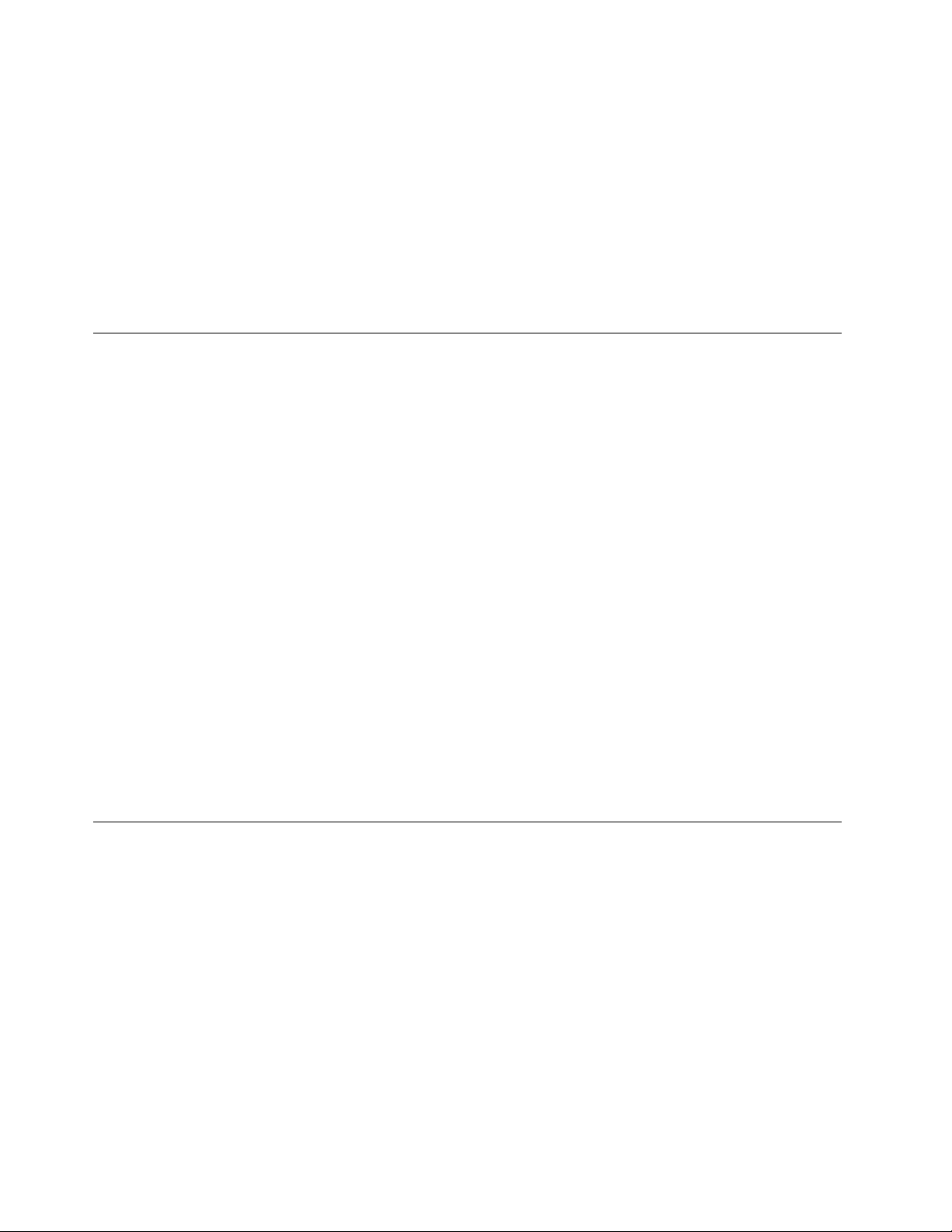
Компонентыдлябеспроводнойсвязи
•Bluetooth4.0
•Беспроводнаялокальнаясеть
•Беспроводнаялокальнаясеть(доступновнекоторыхмоделях)
•NFC(доступновнекоторыхмоделях)
•Г лобальнаянавигационнаяспутниковаясистема(доступнавнекоторыхмоделях)
Средствазащиты
Устройствораспознаванияотпечатковпальцев(доступнолишьвнекоторыхмоделях)
Спецификации
РазмерпланшетногоПК
•Ширина:301,1мм
•Г лубина:192,5мм
•Высота:
–Длямоделейбезгнездадлясмарт-карты:9,6мм
–Длямоделейсгнездомдлясмарт-карты:19,35мм
РазмерклавиатурыThinkPadHelixUltrabook
•Ширина:301,1мм
•Г лубина:215,7мм
•Высота:от7,3ммдо25,4мм
Батарейка
•Литий-полимерныйаккумулятор,35Вт·ч
Источникпитания(адаптерпитания)
•Переменныйток(50–60Г ц)
•Входноенапряжениеадаптераэлектропитания:100–240вольтпеременноготока
Условияэксплуатации
•Максимальнодопустимаявысотанадуровнемморябезгерметизации:5000м
•Температура:
–Довысотынадуровнемморя2438м
Рабочая:от5,0°Cдо35,0°C
Хранение:от5,0°Cдо43,0°C
–Навысотенадуровнемморявыше2438м
Максимальнаятемператураприработевусловияхпониженногодавления:31,3°C
•Относительнаявлажность:
–Длявключенногокомпьютера:от8%до95%
–Хранение:от5%до95%
8РуководствопользователяThinkPadHelix
Page 21
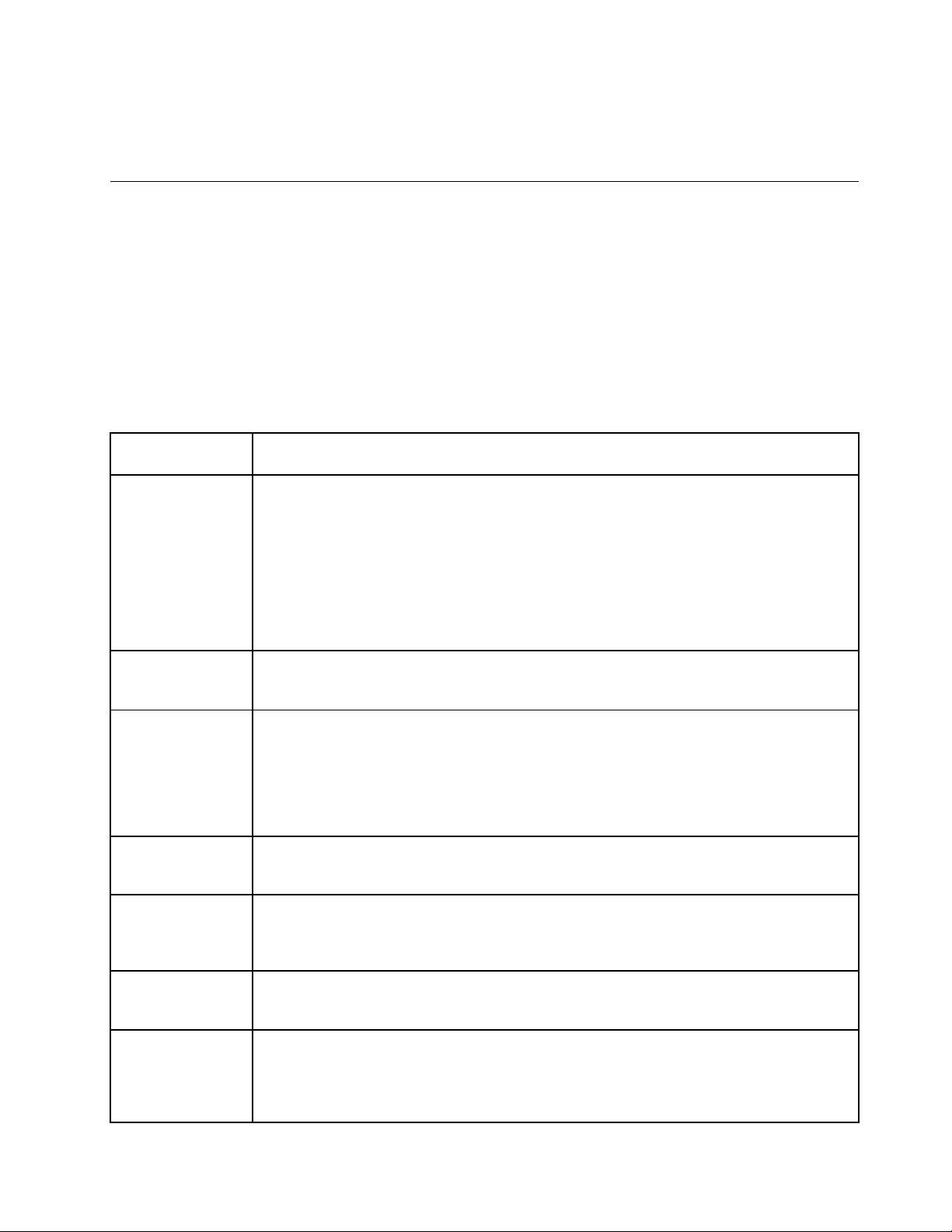
Повозможностиразмещайтепланшетвсухом,хорошопроветриваемомпомещенииинеподвергайте
еговоздействиюпрямыхсолнечныхлучей.Неэксплуатируйтеинехранитепланшетвпыльных,
грязныхислишкомнагретыхилихолодныхместах.
ПрограммыLenovo
НапланшетеустановленыпрограммыLenovo,призванныесделатьвашуработуболееудобнойи
безопасной.
ЧтобыперейтикпрограммамLenovo,проведитеотправогокраяэкранадляотображения
чудо-кнопок.Затемкоснитесьчудо-кнопкиПоискдляпоисканеобходимыхпрограмм.
ВследующейтаблицеприведенократкоеописаниенекоторыхпрограммLenovo,которыемогутбыть
заранееустановленынапланшете.
Примечание:НаборзаранееустановленныхпрограммLenovoзависитотгеографического
местоположенияиможетменяться.
Программа
Lenovo
LenovoCompanion
Lenovo
QuickControl
LenovoReach
LenovoSettings
SHAREitУдобныйибыстрыйобменфайламимеждутакимиустройствами,какпланшетныеПК
LenovoSolution
Center
SystemUpdateВозможностьиспользоватьсамыеновыенаданныймоментверсиипрограммного
Описание
Лучшиевозможностивашегокомпьютерадолжныбытьудобнымидлядоступаи
простымидляпонимания.СсистемойCompanionэтовозможно.
ИспользуйтесистемуCompanionдлярегистрациипланшетногоПК,доступак
руководствупользователя,управлениясостояниемкомпьютераиобновления,проверки
состояниягарантииипросмотрааксессуаровдлявашегопланшетногоПК.Кроме
того,можнопрочитатьсоветыирекомендации,исследоватьфорумыLenovoибытьв
курсепоследнихновостейизмиратехнологийспомощьюстатейиблоговизнадежных
источников.ВэтомприложениисодержитсяисключительноесодержимоеLenovo,чтобы
помочьвамизучитьновыйкомпьютер.
УправляйтепланшетнымПКудаленноспомощьюсмартфона.Например,можно
управлятьуказателем,изменятьпараметрыотображенияиуправлятьфоновыми
приложениямииокнами.
Повышениеэффективностиработывоблачнойсреде.БлагодаряLenovoReachвы
всегдасможетеоставатьсянасвязииполучатьдоступковсеминтересующимобъектам
посредствомперсональногопланшетногоПК,смартфонаилипланшета.Спомощью
программыLenovoReachможнодобавлятьизбранныевеб-службынаоблачныйрабочий
стол,сохранятьданныедлявходанавеб-сайтыспомощьюменеджерапаролейв
облаке,получатьдоступксвоимфайламизлюбойточкиземногошара,редактироватьи
совместноиспользоватьих.
Повышениеэффективностиработынапланшетепосредствомизменениянастроек
камерыимикрофона,оптимизациинастроекпланаэлектропитания,созданияразличных
сетевыхпрофилейиуправленияими.
исмартфоны,дажебезподключениякИнтернету.Выможетесвязатьсясдрузьями
иотправитьимфотографии,папкиидругиефайлыспомощьюпрограммыSHAREit.
Каждыйсеансобменабыстрыйипростой.
Устранениенеполадокпланшета.Онавключаетвсебядиагностическиетесты,сбор
информацииосистеме,состояниезащитыиинформациюоподдержке,атакжесоветы
подостижениюмаксимальнойпроизводительности.
обеспеченияпосредствомзагрузкииустановкипакетовпрограмм,включаяпрограммы
Lenovo,драйверыустройств,обновлениябазовойсистемыввода-вывода(Basic
Input/OutputSystem—BIOS)интерфейсаUnifiedExtensibleFirmwareInterfaceидругие
программынезависимыхпроизводителей.
Г лава1.Обзорпродукта9
Page 22
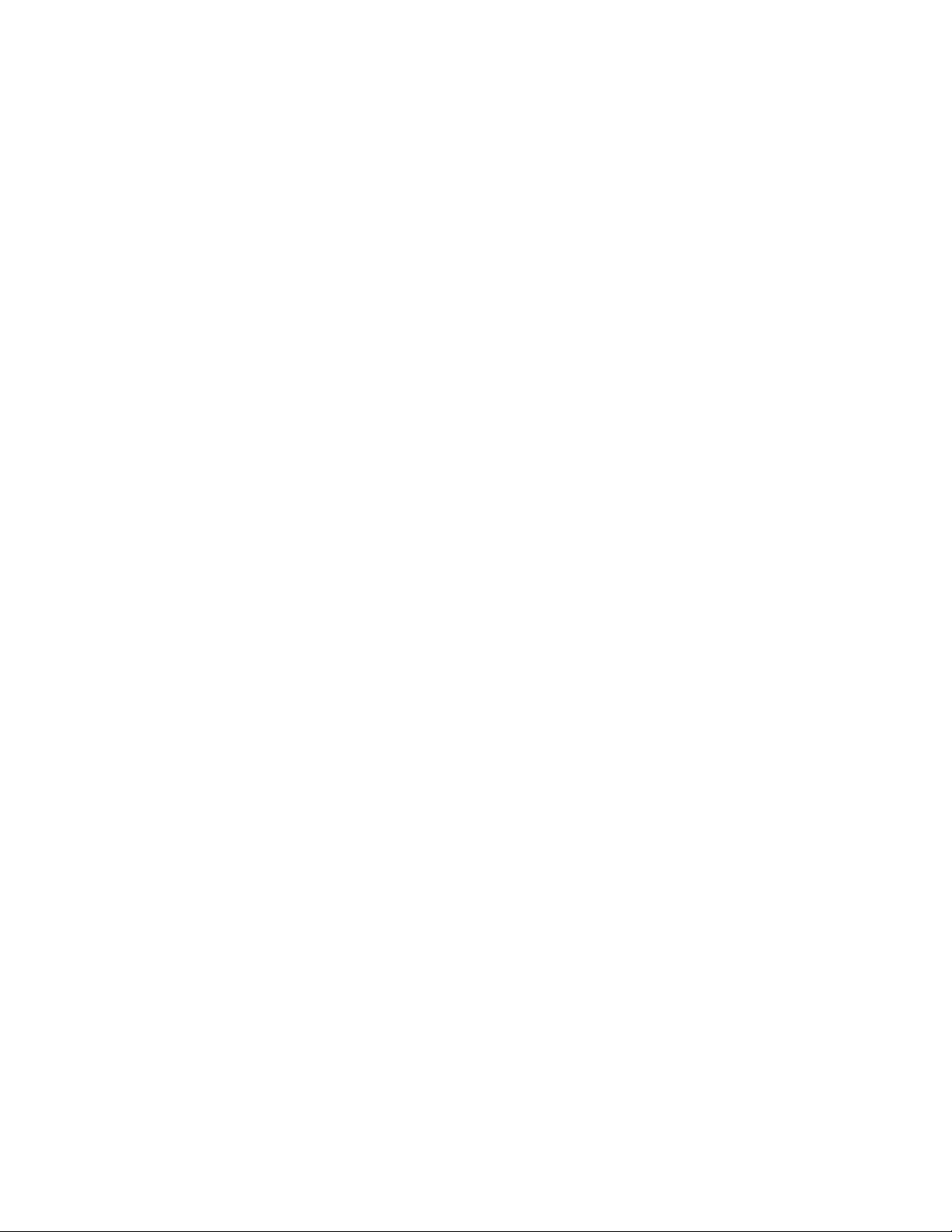
10РуководствопользователяThinkPadHelix
Page 23
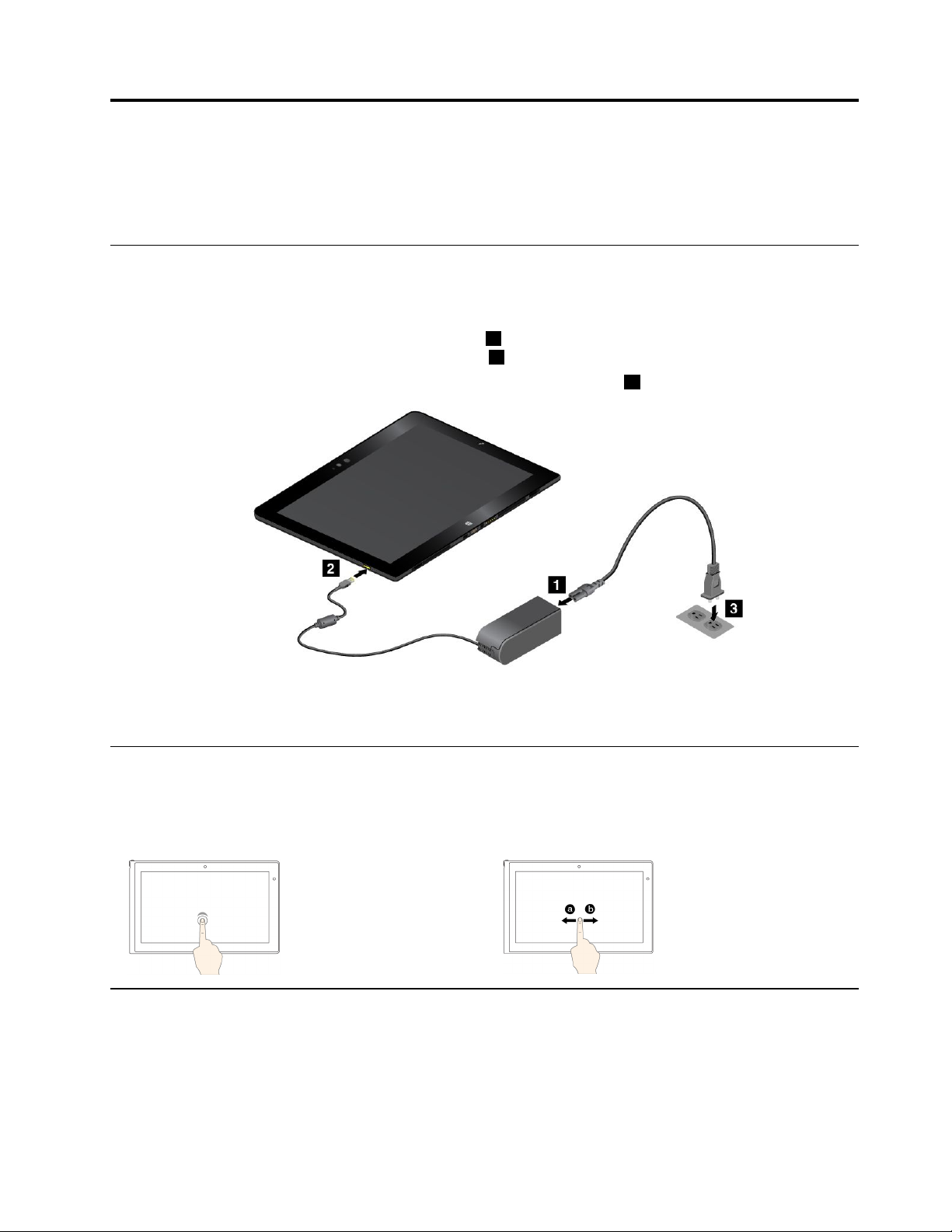
Г лава2.Использованиепланшета
Вэтойглавеприведеныинструкциипоиспользованиюнекоторыхбазовыхприложенийифункций
планшета.
Инструкциипоначальнойустановке
Припервомиспользованиипланшетапослеизвлеченияизкоробкинеобходимоследовать
приведеннымнижеинструкциям.
1.Подключитешнурпитаниякадаптерупитания1.Затемподсоединитеразъемпитанияадаптера
питаниякразъемупитаниянапланшетномПК2.
2.Подключитешнурпитаниякстандартнойэлектрическойрозетке3.
3.Чтобывключитьпланшет,нажмитеиотпуститекнопкупитания.
4.Следуйтеотображаемымнаэкранеинструкциям,чтобызавершитьпервоначальнуюнастройку.
Использованиемультисенсорногоэкрана
Вэтомразделеприведеныинструкциипоиспользованиюмультисенсорногоэкрана.
Примечание:Экранпланшетаможетвыглядетьнесколькоиначе,чемнаследующихрисунках.
Касание
Коснитесьэкрана,чтобы
открытьприложениеили
выполнитедействиев
открытомприложении,
напримерКопировать,
СохранитьиУ далить
Смещение
Перемещайтепалецпо
экрануслеванаправо
дляпрокруткитаких
элементов,каксписки,
страницыифотографии.
©CopyrightLenovo2014
11
Page 24
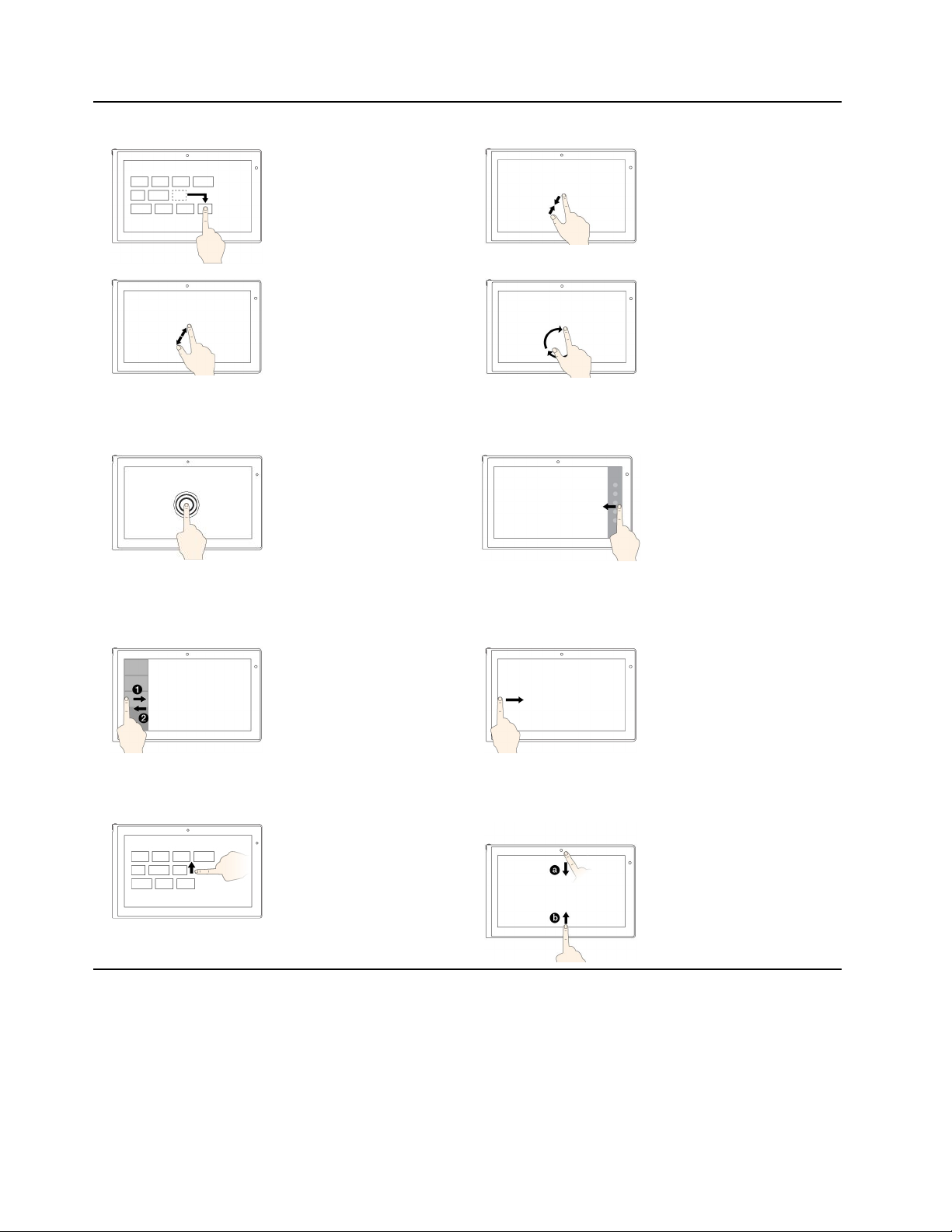
(взависимостиот
приложения).
Перетаскивание
Уменьшениемасштаба
Перетащитеэлементв
нужноеместо,чтобы
переместитьего.
Увеличениемасштаба
Поместитедвапальца
наэкраниразведитев
стороны,чтобыувеличить
масштаб.
Коснитесьи
удерживайте
Коснитесьпальцем
экранаиудерживайте
его,чтобыоткрыть
менюснесколькими
параметрами.
Проведитеклевому
краюилиотнего
Поставьтедвапальцана
экранисведитеихдругс
другом,чтобыувеличить
масштаб.
Поворот
Поместитедваили
несколькопальцев
наэлемент,азатем
повернитепальцыпо
часовойилипротив
часовойстрелки
(поддерживаетсятольков
некоторыхприложениях).
Проведитеотправого
края
Проведитеотправого
краяэкрана,чтобы
открытьчудо-кнопки,
содержащиесистемные
команды,такиекакПуск,
Параметры,Поиск,
Открытьдоступи
Устройства.
Проведитеотлевого
края
Проведитеклевой
частиэкранаиот
неедляпросмотра
недавноиспользованных
приложенийиливыбора
активногоприложенияв
списке.
Проведитепоэкранудо
верхнегокрая
Проведитепальцемк
верхнемукраюэкрана,
чтобыпросмотреть
списоквсехприложений
наначальномэкране.
Проведитеотлевойчасти
экранадляпросмотра
ипереходакоткрытым
приложениям.
Проведитеотверхнего
илинижнегокрая
Проведитеотверхнего
илинижнегокраяэкрана,
чтобыпросмотреть
командыприложения,
такиекакКопировать,
СохранитьиУ далить
12РуководствопользователяThinkPadHelix
Page 25
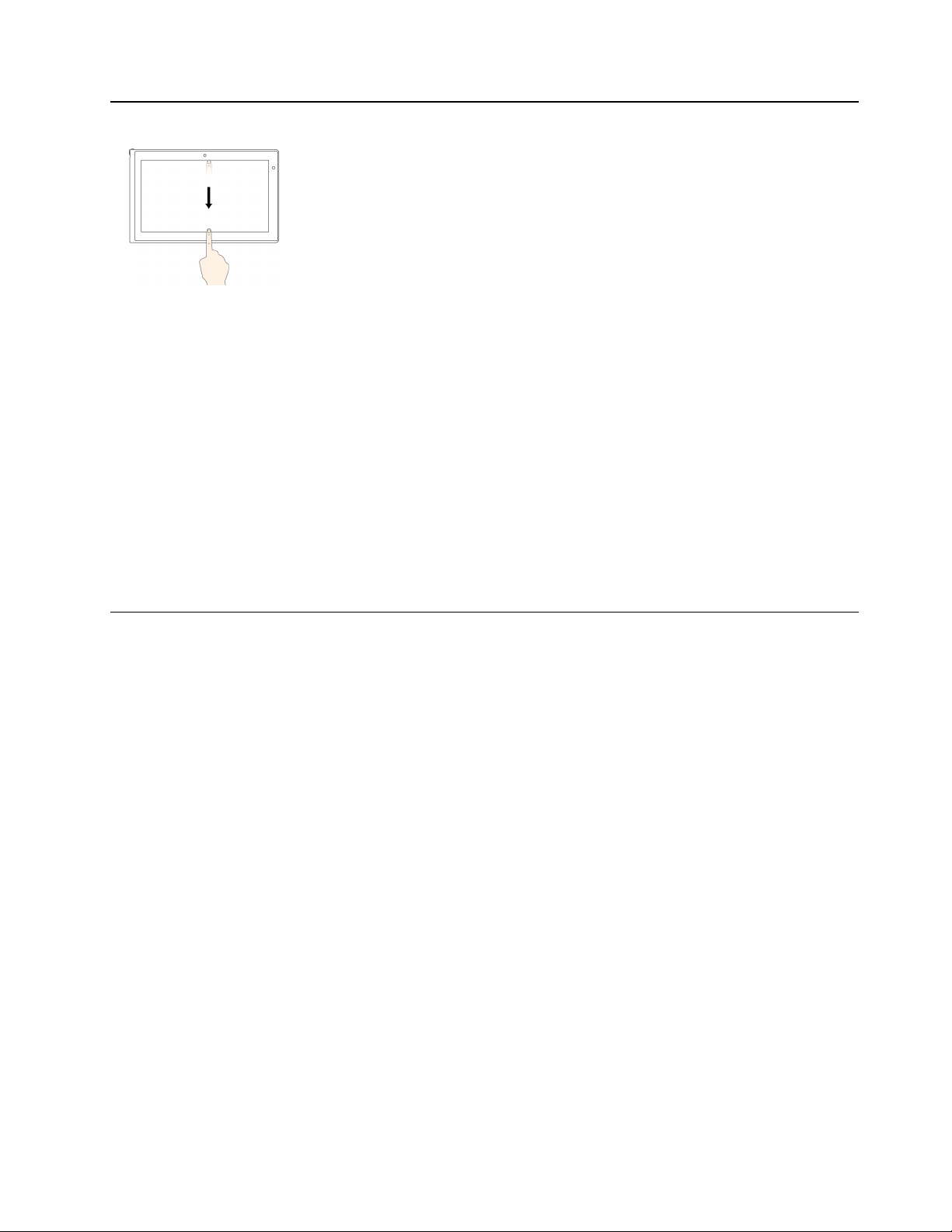
(взависимостиот
приложения).
Проведитеотверхнего
краякнижнему
Проведитеотверхнего
краяэкранакнижнему,
чтобызакрытьтекущее
приложение.
Советыпоиспользованиюмультисенсорногоэкрана
•Мультисенсорныйэкран—этостекляннаяпанель,покрытаяпластмассовойпленкой.Недавите
наэкранинепомещайтенанегометаллическиепредметы,которыемогутповредитьсенсорную
панельиливызватьнеправильнуюееработу.
•Длявводанаэкраненеиспользуйтеногти,пальцывперчатках,атакженеодушевленные
предметы,кромеодобренногоцифровогопера.
Советыпочисткемультисенсорногоэкрана
•Передчисткоймультисенсорногоэкранавыключитепланшет.
•Используйтесухуюмягкуюбезворсовуюсалфеткуилигигроскопическуюватудляудаления
отпечатковпальцевилипылисмультисенсорногоэкрана.Несмачивайтесалфетку
растворителями.
•Аккуратнопротритеэкрандвижениямивверх-вниз.Ненадавливайтенаэкран.
Управлениепитанием
Данныйразделсодержитинструкциипозарядкеаккумулятора,продлениюсрокаработыотодного
зарядааккумулятораипроверкесостоянияаккумулятора.
Зарядкааккумулятора
Вкомплектпоставкипланшетавходитадаптерэлектропитанияишнурпитания,предназначенные
длязарядкипланшетаотстандартнойэлектрическойрозетки.
Внимание:Используйтетолькоадаптерыпитанияишнурыпитания,одобренныекомпанией
Lenovo.Использованиедругихадаптеровпитанияишнуровпитанияможетпривестиксерьезному
повреждениюпланшетногоПК.
Аккумуляторвкомплектенепоставляетсяполностьюзаряженным.Чтобызарядитьаккумулятор
планшетногоПК,выполнитеодноизследующихдействий.
•ЗарядитеаккумуляторпланшетногоПК,какпоказанонарисунке.
Г лава2.Использованиепланшета13
Page 26
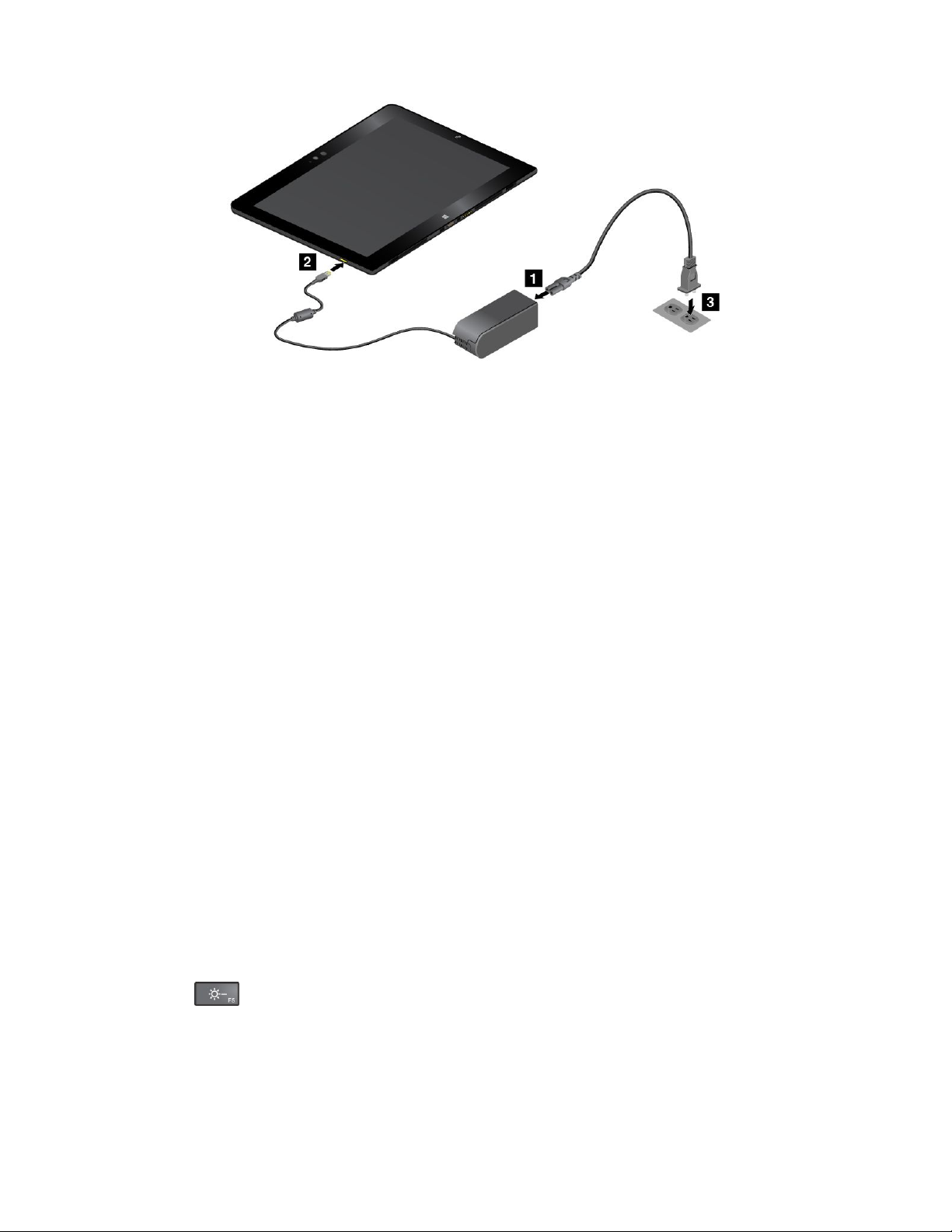
•ДляпланшетныхПК,оборудованныхдокстанциейThinkPadTabletDockсм.раздел“Использование
док-станцииThinkPadT abletDock”настранице55.
Док-станцияThinkPadTabletDockявляетсядополнительнымустройством.Чтобыприобрести
дополнительноеустройствовкомпанииLenovo,посетитевеб-сайт
http://www.lenovo.com/essentials
Продлениесрокаработыпланшетаотодногозарядааккумулятора
Есливыпутешествуетеспланшетоминеможетезарядитьегоотэлектрическойсети,продлитьсрок
егоработыотаккумулятораможноспомощьюперечисленныхнижедействий.
•ОтключитеWi-Fi,мобильнуюсетьиBluetooth,еслиэтифункциинеиспользуются.
ЧтобыотключитьфункцииWi-Fi,мобильнойсетииBluetooth,выполнитеприведенныениже
действия.
1.Проведитеотправогокраяэкранадляотображениячудо-кнопок.
2.КоснитесьэлементаНастройка➙Изменениепараметровкомпьютера.
3.НапанелинавигациикоснитесьСеть➙Всамолете.
4.ВразделеВсамолетесдвиньтеэлементуправлениявправо,чтобывключитьрежимВ
самолетеиотключитьвсеустройствабеспроводнойсвязи.
•Отключитеавтоматическуюсинхронизацию,еслионаненужна.
Чтобыотключитьфункциюавтоматическойсинхронизации,выполнитеуказанныенижедействия.
1.Проведитеотправогокраяэкранадляотображениячудо-кнопок.
2.КоснитесьэлементаНастройка➙Изменениепараметровкомпьютера.
3.НапанелинавигациикоснитесьэлементаOneDrive➙Параметрысинхронизации.
4.ОтключитепараметрСинхронизацияпараметровспомощьюOneDrive.
•Уменьшитеуровеньяркостиэкрана.
Чтобыуменьшитьуровеньяркостиэкрана,выполнитеодноизследующихдействий.
–ЕслипланшетныйПКподключенкподдерживаемойклавиатуре,нажмитекнопкууменьшения
яркости
–ЕслипланшетныйПКнеподключенкподдерживаемойклавиатуре,выполнитеследующие
действия.
1.Проведитеотправогокраяэкранадляотображениячудо-кнопок.
2.КоснитесьэлементаНастройка➙Яркость.
3.Сдвиньтеэлементуправлениявниз,чтобыуменьшитьяркость.
14РуководствопользователяThinkPadHelix
,чтобыуменьшитьяркость.
Page 27
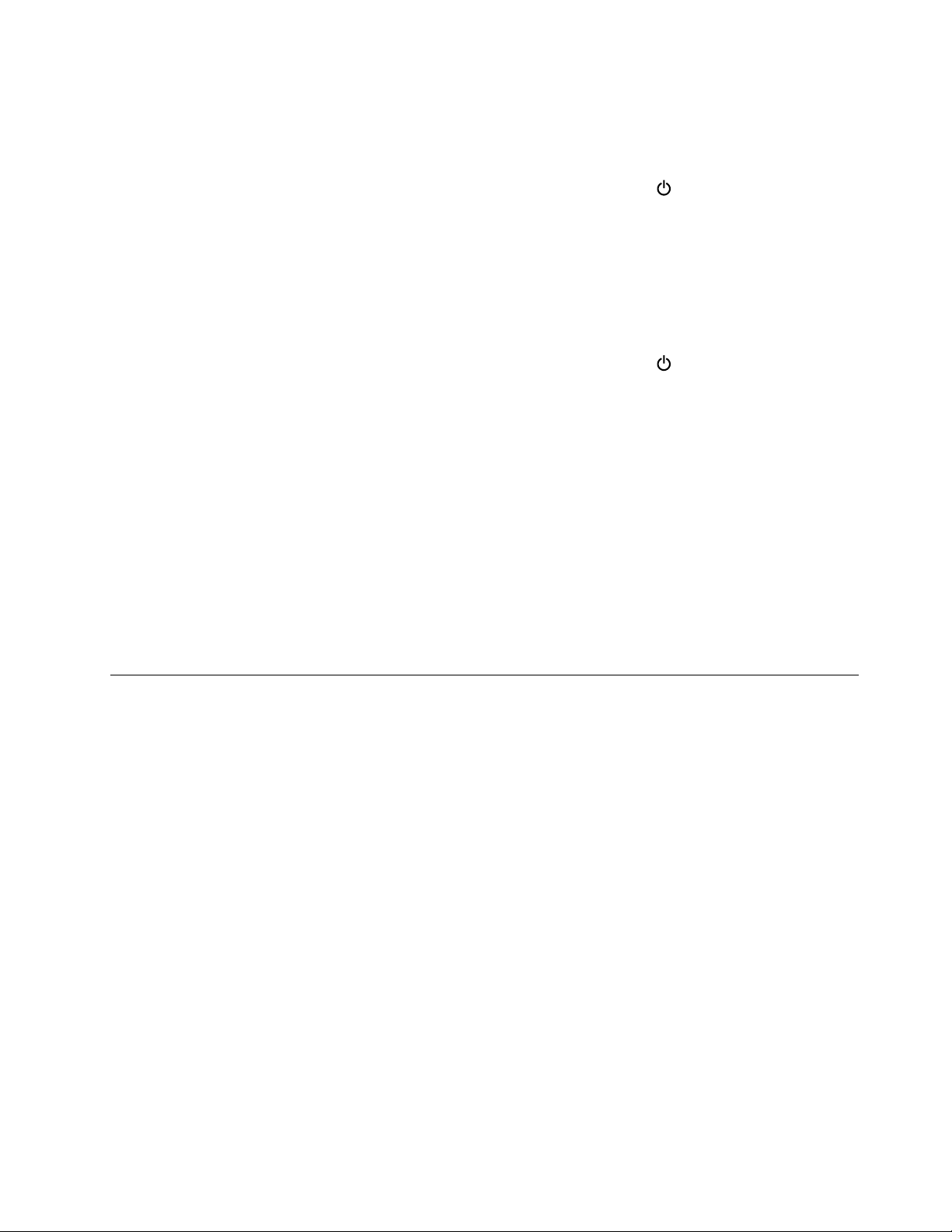
•Включайтережимсна,еслипланшетнеиспользуется.
Чтобыперейтиврежимсна,выполнитеодноизследующихдействий.
–ЗакройтеThinkPadHelixQuickshotCover.
–Откройтеначальныйэкран,коснитесьилищелкнитезначокпитаниявправомверхнемуглу
экранаищелкнитеЗавершениеработы.
–Чтобывойтиврежимснаизоперационнойсистемы,выполнитеследующиедействия.
1.Проведитеотправогокраяэкранадляотображениячудо-кнопок.
2.КоснитесьэлементаНастройка➙Питание➙Режимсна.
•Есливынепланируетеиспользоватьпланшетвтечениенекотороговремени,выключитеего.
ЧтобыотключитьпланшетныйПК,выполнитеодноизследующихдействий.
–Откройтеначальныйэкран,коснитесьилищелкнитезначокпитаниявправомверхнемуглу
экранаищелкнитеЗавершениеработы.
–Проведитеотправогокраяэкранадляотображениячудо-кнопок,затемкоснитесьНастройка
➙Питание➙Завершениеработы.
Проверкасостоянияаккумулятора
Определитьпримерноесостояниеаккумулятораможновлюбоймоментпосредствомзначка
состоянияаккумуляторанарабочемстолевобластиуведомленийWindows.
Чтобыпроверитьточноесостояниеинастроитьпараметрыэлектропитанияпланшетадля
оптимальногобалансамеждупроизводительностьюсистемыиееэнергопотреблением,выполните
следующиедействия.
1.НаначальномэкраневыберитеLenovoSettings➙Питание.
2.Проверьтесостояниеаккумулятораинастройтепараметры.
Использованиецифровогопера
НекоторыемоделиоборудованыцифровымперомдляпланшетныхПК(далее—перо)встандартной
комплектации.Перопозволяетвводитьтекстпривычнымдлявасспособом,делатьзаметки,
осуществлятьаннотированиеPDF-файлов(переносимыйформатдокументов)исоздаватьрисункив
приложенияхдлясозданияиредактированияизображений.
Примечания:
•Цифровоеперочувствительноквлаге.Немойтеегоинекладитевводу.
•Перооснащенодатчикамидавления.Ненажимайтенакончикперадолгоевремя.Оберегайте
пероотударовивибраций.
Г лава2.Использованиепланшета15
Page 28
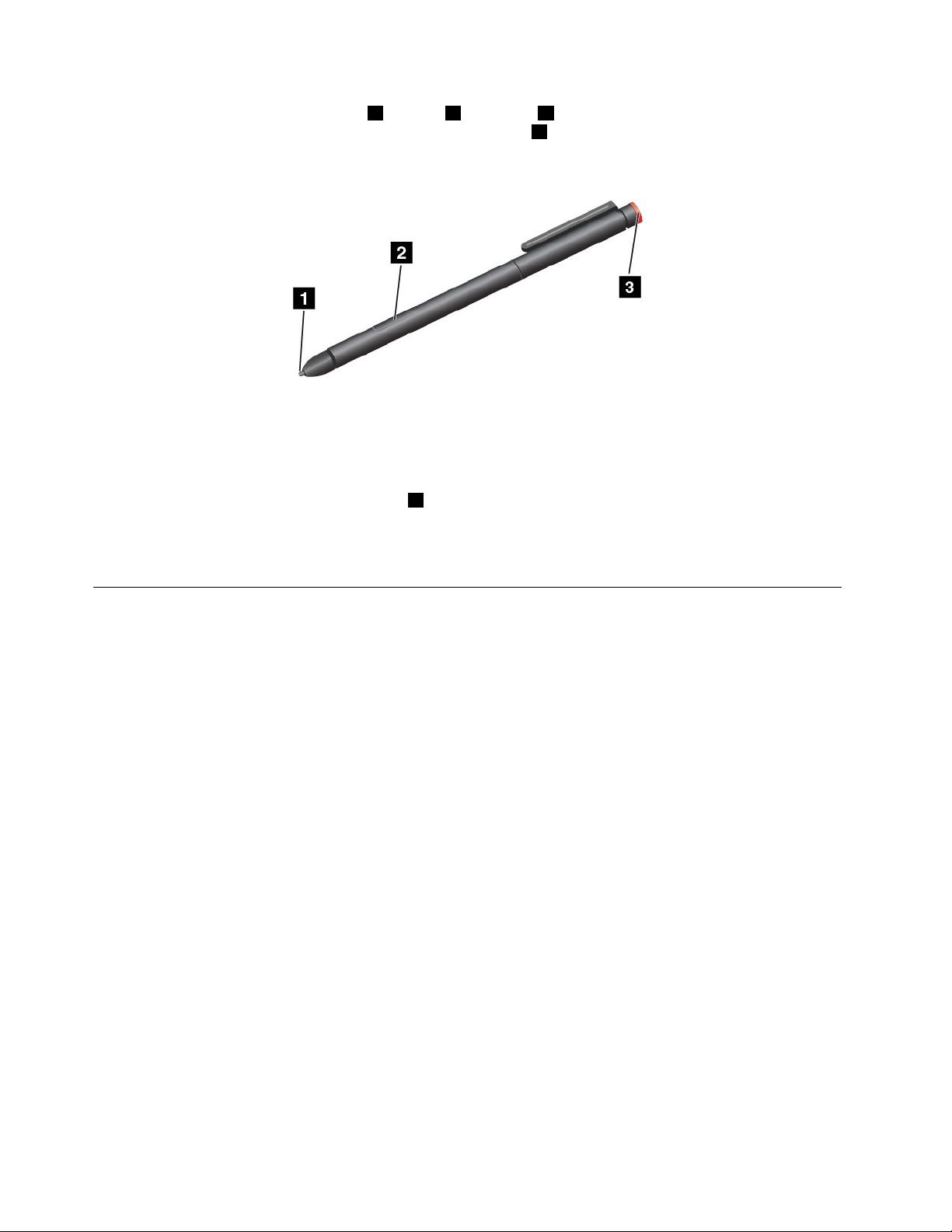
Перосостоитиззаостренногоконца1,кнопки2иластика3.Дляперемещениякурсоравозьмите
цифровоепероикоснитесьегокончикомдисплея.Ластик
программах,которыеподдерживаютэтуфункцию.
Чтобывыбратьэлемент(одинарныйщелчок),коснитесьдисплеяперомодинраз.Дляосуществления
двойногощелчкадваждыкоснитесьэкранаперомбезпаузымеждуприкосновениями.Для
выполнениящелчкаправойкнопкойвыполнитеодноизследующихдействий.
•Коснитесьэкранакончикомпераиудерживайтеегооднусекунду,азатемподнимитеперо.
•Нажмитеиудерживайтекнопкущелчка
ДополнительныеинструкциипоиспользованиюперасклавиатуройThinkPadHelixUltrabookсм.в
разделе“ИспользованиеклавиатурыThinkPadHelixUltrabook”настранице48.
2икоснитесьэкранакончикомпера.
3позволяетстиратьизображениев
Использованиеэкраннойилисенсорнойклавиатурыипанели рукописноговвода
Спомощьюэкраннойилисенсорнойклавиатурыипанелирукописноговводаможновводить
текст,символыидругиезнаки.Сенсорнуюклавиатуруипанельрукописноговводаможнотакже
использоватьдлярукописноговвода.Приповоротепланшетаориентацияэкраннойилисенсорной
клавиатурыипанелирукописноговводаавтоматическименяетсянаальбомнуюиликнижную.
Чтобыоткрытьэкраннуюклавиатуру,выполнитеследующиедействия.
1.Проведитеотправогокраяэкранадляотображениячудо-кнопок.
2.Коснитесьчудо-кнопкиПоиск,чтобынайтипрограммуЭкраннаяклавиатура.
3.ВыберитеЭкраннаяклавиатура.
Чтобыоткрытьсенсорнуюклавиатуруилипанельрукописноговвода,выполнитеследующие
действия.
•НарабочемстолевобластиуведомленийWindowsкоснитесьзначкаклавиатуры.
•Наначальномэкранесенсорнаяклавиатураипанельрукописноговводаотображаются
автоматическикаждыйраз,когдавывводитетекст .
•Нарабочемстолеилиначальномэкранеможновыполнитеследующиедействия.
1.Проведитеотправогокраяэкранадляотображениячудо-кнопок.
2.Коснитесьчудо-кнопкиНастройка.
3.КоснитесьэлементаКлавиатура➙Сенсорнаяклавиатураипанельрукописноговвода.
Чтобынастроитьязыкввода,выполнитеуказанныенижедействия.
1.Нарабочемстолепроведитеотправогокраяэкранадляотображениячудо-кнопок.
16РуководствопользователяThinkPadHelix
Page 29
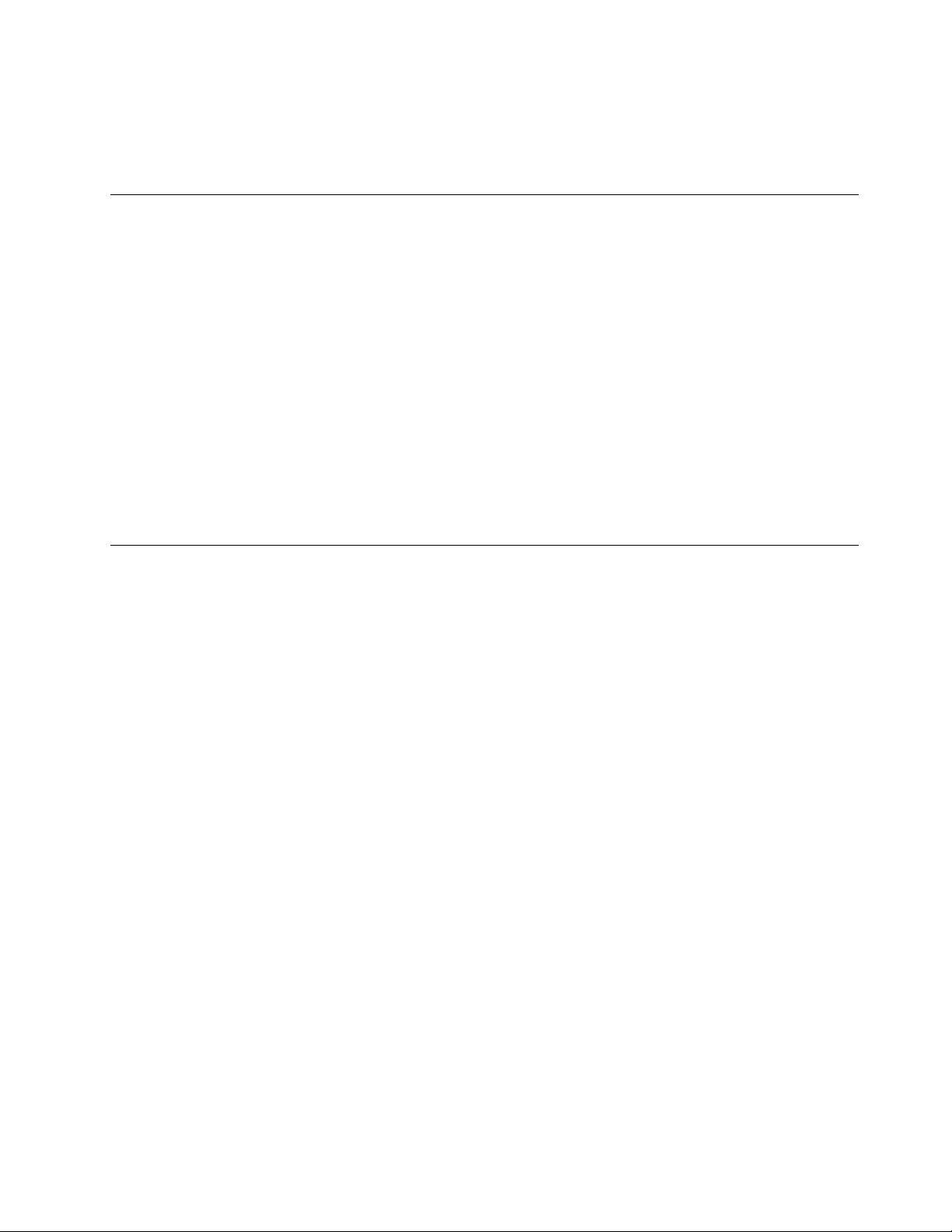
2.КоснитесьэлементаНастройка➙Панельуправления.
3.КоснитесьэлементаЧасы,языкирегион➙Изменениеспособаввода.
4.Следуйтеотображаемымнаэкранеинструкциямдлянастройкиязыкаввода.
Изменениепроцедурызапуска,чтобыоткрывалсярабочийстол илиначальныйэкран
Можнонастроитьпланшетнаоткрытиерабочегостолаилиначальногоэкранапоумолчанию.Чтобы
начальныйэкраноткрывалсяпоумолчанию,выполнитеследующиедействия.
1.Нарабочемстолекоснитесьпанелизадачиудерживайтеее.Появитсяменю.
2.ВыберитеСвойства.Откроетсяокносвойствпанелизадачинавигации.
3.НавкладкеНавигациявразделеНачальныйэкранвыполнитеодноизследующихдействий.
•Чтобыэкраномзапускапоумолчаниюбылрабочийстол,выберитеОткрыватьрабочийстол
вместоначальногоэкранапривходевсистемуилизакрытиивсехприложений,чтобы
элементсталвидимым.
•Чтобыэкраномзапускапоумолчаниюбылначальныйэкран,снимитефлажокОткрывать
рабочийстолвместоначальногоэкранапривходевсистемуилизакрытиивсех
приложений.
4.КоснитесьОК,чтобысохранитьновыйпараметр.
ПодключениекабеляEthernet
ЧтобыподключитькабельEthernetкпланшетномуПКдляустановкисетевогосоединения,требуется
ThinkPadUSB3.0EthernetAdapter.
ThinkPadUSB3.0EthernetAdapterдоступенкакдополнительноеоборудованиеипоставляетсятолько
длянекоторыхмоделей.ThinkPadUSB3.0EthernetAdapterможноприобрестипоадресу
http://www.lenovo.com/essentials
Наследующемрисункепоказано,какподключитькабельEthernetкThinkPadUSB3.0EthernetAdapter
планшетногоПК.
Внимание:ПриподключенииThinkPadUSB3.0EthernetAdapterкразъемуUSB3.0напланшетномПК
убедитесь,чтозначокUSBнаправленвверх.Впротивномслучаевыможетеповредитьразъем.
Г лава2.Использованиепланшета17
Page 30
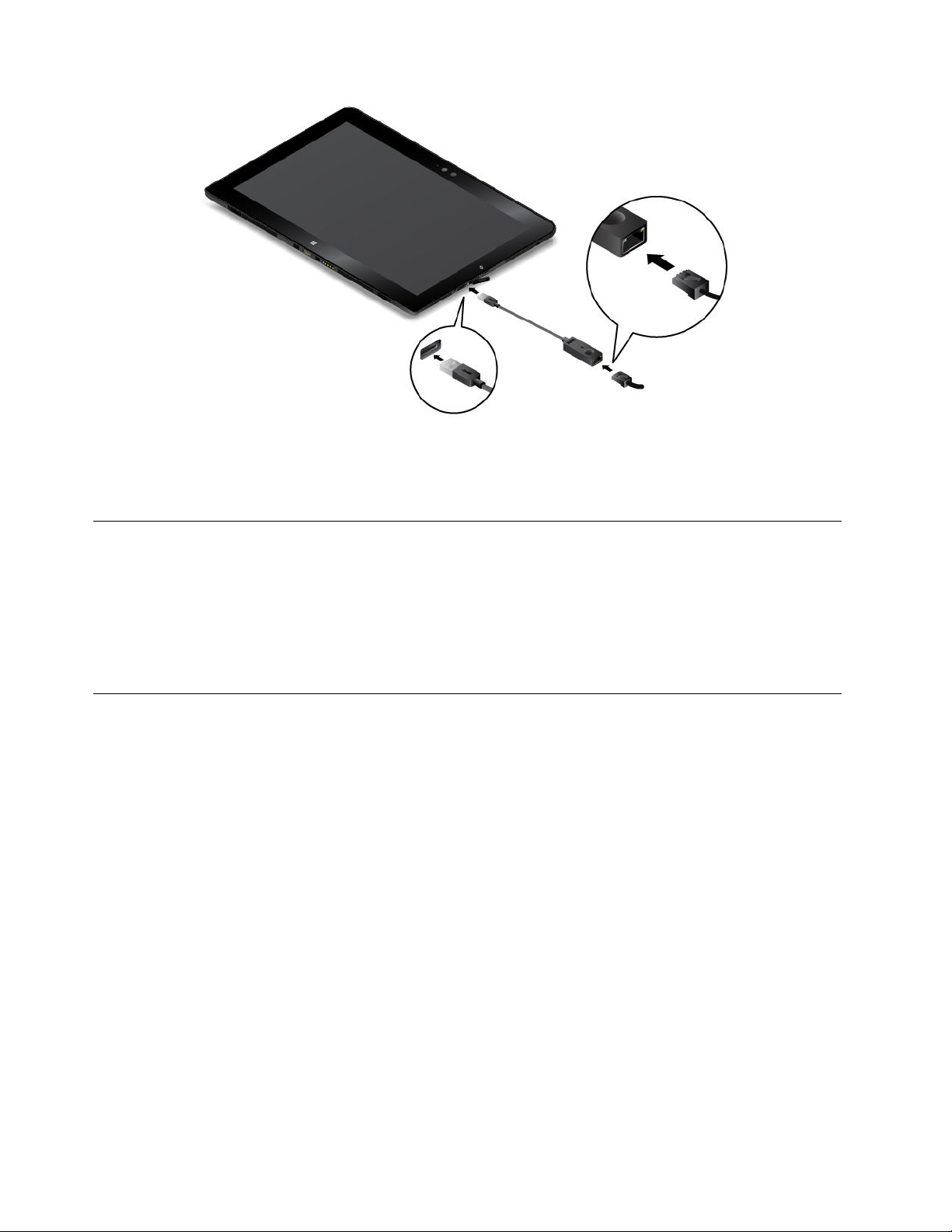
ThinkPadUSB3.0EthernetAdapterоборудовандвумяиндикаторамисостояниясети.Еслизеленый
индикаторгорит ,планшетныйПКподключенклокальнойсети.Когдажелтыйиндикатормигает,
выполняетсяпередачаданных.
Загрузкаигриприложений
Расширитьфункциональныевозможностипланшетаможнопутемзагрузкииустановкиприложений
изМагазинаWindows.ВМагазинеWindowsможнолегкоибыстрокупитьигрыиприложениядля
мобильныхустройств.
ЧтобызагрузитьилиприобрестиприложениеилиигрувМагазинеWindows,коснитеськнопки
Магазиннаначальномэкранеиследуйтеинструкциямнаэкране.
Использованиеустройствараспознаванияотпечатковпальцев
Некоторыемоделипланшетовоснащеныустройствомраспознаванияотпечатковпальцев.
АутентификацияпоотпечаткупальцаможетзаменитьпарольWindows.Т акимобразом,можно
входитьвсистемунапланшетепростоибезопасно.Чтобывключитьаутентификациюпоотпечатку
пальца,сначалазарегистрируйтеотпечаткисвоихпальцев.
Регистрацияотпечатковпальцев
Чтобызарегистрироватьотпечаткипальцев,выполнитеследующиедействия.
1.Проведитеотправогокраяэкранадляотображениячудо-кнопок.
2.КоснитесьэлементаНастройка➙Изменениепараметровкомпьютера.
3.НапанелинавигациикоснитесьэлементаУчетныезаписи➙Параметрывхода.
4.ВразделеРаспознаваниеотпечатковпальцевкоснитесьэлементаДобавить.Откроетсяокно
“Addafingerprinttothisaccount”(Добавитьотпечатокпальцакэтойучетнойзаписи).
5.ВведитепарольWindows,еслиэтонеобходимо.Затемследуйтеинструкциямнаэкране,чтобы
зарегистрироватьотпечатокпальца.
Примечание:Рекомендуетсязарегистрироватьнесколькоотпечатковпальцевнаслучай
травмированияпальцев.
18РуководствопользователяThinkPadHelix
Page 31

Сканированиеотпечаткапальцаспомощьюустройствараспознавания
Чтобыотсканироватьотпечатокпальцаспомощьюустройствараспознаванияотпечатковпальцев,
выполнитеуказанныенижедействия.
Примечание:Планшетможетвыглядетьнесколькоиначе,чемнарисункахвэтомразделе.
1.Поместитеверхнийсуставпальцанадатчик.
Г лава2.Использованиепланшета19
Page 32

2.Слегкаприжмитепалецкустройствураспознаванияипроведитепальцемпоустройствуксебе
однимплавнымдвижением.Неподнимайтепалец,когдапроводитеимпоустройству.
Эксплуатацияустройствараспознаванияотпечатковпальцев
Неделайтеничего,чтомоглобывывестиустройствораспознаванияотпечатковпальцевизстрояили
нарушитьегоработу:
•Нецарапайтеповерхностьустройстватвердымострымпредметом.
•Нецарапайтеповерхностьустройстваногтемилитвердымпредметом.
•Неприкладывайтекустройствугрязныйпалец.
Вследующихслучаяхрекомендуетсяпротиратьповерхностьустройствасухоймягкойтканью,не
оставляющейволокониворсинок:
•Когдаповерхностьустройствазагрязненаилипокрытаржавчиной.
•Когдаповерхностьустройствапокрытавлагой.
•Когдаустройствоперестаётузнаватьилирегистрироватьотпечатоквашегопальца.
Вуказанныхнижеслучаяхустройствораспознаванияотпечатковпальцевможетоказатьсянев
состояниираспознатьотпечатоквашегопальца.
•Подушечкапальцасморщена.
•Подушечкапальцастерта,сухаилиповреждена.
•Подушечкапальцазапачканаилизасалена.
•Подушечкапальцаизмениласьсмоментарегистрацииотпечаткапальца.
•Подушечкапальцавлажная.
•Вызарегистрировалиотпечатокдругогопальца.
Длярешенияпроблемыпопробуйтевыполнитьследующиедействия:
20РуководствопользователяThinkPadHelix
Page 33

•Вымойтеитщательновытритеруки,чтобыудалитьспальцевгрязьижир.
•Сновазарегистрируйтеотпечатоквашегопальцавкомпьютере,ноприэтомвоспользуйтесь
другимпальцем.
•Еслиувассухаякожарук,увлажнитееелосьоном.
ИспользованиечехлаThinkPadHelixQuickshotCover
ВкомплектпоставкинекоторыхмоделейпланшетныхПКвходитThinkPadHelixQuickshotCover
(далее—чехол).Вданномразделеприведеныинструкциипоиспользованиючехла.
Дляиспользованиячехласначалаприкрепитеегокпланшету,какпоказанонарисунке.Чехол
крепитсякпланшетуспомощьюмагнитов.
Переводпланшетаврежимснаиливыводегоизрежимасна
Есличехолоткрытипланшетвключен,планшетпоумолчаниюпереходитврежимснапосле
закрытиячехла.
Г лава2.Использованиепланшета21
Page 34

Есличехолзакрытипланшетнаходитсяврежимесна,планшетпоумолчаниювозобновляет
нормальнуюработупослеоткрытиячехла.
Крометого,параметрыможноизменитьтакимобразом,чтобыпризакрытиичехлапланшет
выключался,переходилврежимгибернацииилиневыполнялникакихопераций.Дляэтого
необходимоизменитьпараметрыкрышки,выполнивследующиедействия.
1.Нарабочемстолепроведитеотправогокраяэкранадляотображениячудо-кнопок.
2.КоснитесьэлементаНастройка➙Панельуправления➙Оборудованиеизвук➙
Электропитание.
3.НапанелинавигациикоснитесьзначкаДействиепризакрытиикрышки.
4.Следуйтеинструкциямнаэкранеповыборунеобходимогопараметра.
Запусккамеры
Прииспользованиипланшетасполностьюоткрытымчехлом(на360градусов),можноповернуть
магнитнуюпластинкучехлавсоответствиисрисунком,чтобыавтоматическизапуститькамеру.
Этафункциявключенапоумолчанию.
Чтобыотключитьэтуфункцию,выполнитеуказанныенижедействия.
1.НаначальномэкраневыберитеLenovoSettings➙Камера.
2.ВразделеQuickshotсдвиньтеэлементуправлениявлево,чтобыотключитьэтуфункцию.
22РуководствопользователяThinkPadHelix
Page 35

Использованиевкачествеподставкидляпланшета
Чехолможетвыступатьвкачествеподставкидляпланшета,какпоказанонарисунке.Т аким
образом,можноиспользоватьпланшетдляпросмотрафильмов,фотографийилидляобеспечения
удобствапредставления.
Примечание:ЕслипланшетныйПКоборудовангнездомдлясмарт-картназаднейпанели,чехолне
сможетвыполнятьстандартныефункциидляпланшетногоПК.
Использованиекамер
Планшетоснащендвумякамерами—переднейизадней.Задняякамераимеетфункцию
автоматическойфокусировки,позволяющуюсниматьфотографииивидеовысокогокачества.
Чтобывключитькамеруиизменитьеепараметры,выполнитеследующиедействия.
1.НаначальномэкраневыберитеLenovoSettings➙Камера.
2.Следуйтеинструкциямнаэкранедлянастройкипараметровииспользованиякамеры.
Чтобыпереключитьсяспереднейкамерыназаднююинаоборот ,выполнитеследующиедействия.
1.НаначальномэкраневыберитеLenovoSettings➙Камера.
2.ДляпереключениямеждукамерамивразделеВидвыберитеПередняякамераилиЗадняя
камеравраскрывающемсяспискеВыбратькамеру.
Крометого,камеруможноиспользоватьсдругимиприложениями,предоставляющимитакие
функции,какфотографирование,оцифровкаизображенийивидеоконференция.Чтобызагрузить
другиеприложения,наначальномэкранекоснитесьэлементаМагазинWindows.Послеэтого
следуйтеинструкциямнаэкране.
ИспользованиеустройствасчитываниякартmicroSD
ПланшетоснащенустройствомсчитываниякартmicroSDсгнездомдляустановкикартыmicroSD.
Гнездодлякартыmicro-SDподдерживаеткартыследующихтипов.
•КартаSecureDigitaleXtended-Capacity(SDXC)
•КартаSecureDigital(SD)
•КартаSecureDigitalHigh-Capacity(SDHC)
Г лава2.Использованиепланшета23
Page 36

УстановкакартыmicroSD
Внимание:ПреждечембратьврукикартуmicroSD,прикоснитеськметаллическомустолу
илизаземленномуметаллическомупредмету.Этосниметзарядстатическогоэлектричества,
накопившийсянателе.Разрядстатическогоэлектричестваможетповредитькарту.
ЧтобыустановитькартуmicroSDвгнездодлякартmicroSD,выполнитеуказанныенижедействия.
1.ОткройтезащитнуюкрышкувправойчастипланшетногоПК.Затемнайдитегнездодлякарты
microSDa.
2.Расположитекартуметаллическимиконтактамивнизивсторонупланшета.
3.ВставьтекартувгнездодлякартыmicroSD.Картаможетостановитьсядотого,какполностью
войдетвустройство.Плотновставьтекартудощелчка.
4.Закройтезащитнуюкрышкуивключитепланшет.
24РуководствопользователяThinkPadHelix
Page 37

ИзвлечениекартыmicroSD
ЧтобыизвлечькартуmicroSD,выполнитеследующиедействия.
1.ОткройтезащитнуюкрышкувправойчастипланшетногоПК.
2.СлегканажмитенакартуmicroSDдощелчкаиотпуститеее1.Затемотпуститеее.Карта
microSDизвлекается.
3.Осторожноизвлекитекартуизгнездадлякарты2.
4.Закройтезащитнуюкрышку.
Использованиесмарт-карты
Некоторыемоделиоснащеныгнездомдлясмарт-карты.Этотразделсодержитинформациюоб
использованиисмарт-карты.
Какправило,смарт-картыобеспечиваютаутентификацию,хранениеданныхиобработкуприложений.
Смарт-картытакжемогутобеспечиватьнадежнуюбезопаснуюаутентификациюдляоднократной
регистрации(SSO)вкрупныхорганизациях.
Планшетподдерживаетсмарт-карты,обладающиеследующимихарактеристиками:
•Ширина:85,60мм
•Г лубина:53,98мм
•Высота:0,76мм
Г лава2.Использованиепланшета25
Page 38

Наследующихрисункахпоказанасмарт-картасобеихсторон.Нарисунке1металлическиеконтакты
aкартынаправленывверх.Нарисунке2металлическиеконтактыaкартынаправленывниз.
Примечание:Смарт-картаможетвыглядетьнесколькоиначе,чемнаследующихрисунках.
Установкасмарт-карты
Внимание:
•Преждечемустанавливатьсмарт-карту,прикоснитеськметаллическомустолуилизаземленному
металлическомупредмету.Этосниметзарядстатическогоэлектричества,накопившийсянателе.
Разрядстатическогоэлектричестваможетповредитькарту.
•Припереноседанныхнасмарт-картуилиснеенепереводитепланшетврежимснаили
гибернациидоокончанияпереноса.Впротивномслучаевозможноповреждениеданных.
Чтобыустановитьсмарт-карту,выполнитеследующиедействия.
1.Разместитепланшеттак,какпоказанонарисунке,иубедитесь,чтометаллическиеконтактыa
картынаправленывнизивсторонугнездадлякарты.
2.Вставьтекартувгнездо,какпоказанонарисунке.
ЕслитехнологияPlugandPlayневключенадляустановленнойсмарт-карты,выполнитеследующие
действия,чтобывключитьее.
1.Откройтепанельуправления.
2.КоснитесьэлементаОборудованиеизвук.
3.КоснитесьэлементаДиспетчерустройств.Еслибудетпредложеноввестипароль
администратораилиподтвердитьоперацию,сделайтеэто.
4.ВменюДействиевыберитекоснитесьэлементаДобавитьустаревшееоборудование.При
этомзапуститсяМастерустановкиоборудования.
26РуководствопользователяThinkPadHelix
Page 39

5.Следуйтеинструкциямнаэкране.
Извлечениесмарт-карты
Внимание:
•Передизвлечениемсмарт-картыостановитеее.Впротивномслучаеданныенакартемогутбыть
поврежденыилиутеряны.
•Неизвлекайтесмарт-карту,еслипланшетнаходитсяврежимеснаилигибернации.Впротивном
случаесистемаможетнеответитьприпопыткевозобновитьработу.
Чтобыизвлечьсмарт-карту,выполнитеследующиедействия.
1.Коснитесьтреугольногозначканапанелизадач,чтобыотобразитьскрытыезначки.Затем
коснитесьзначкаБезопасноеизвлечениеустройствидисковиудерживайтеего.
2.Коснитесьэлемента,которыйнеобходимоизвлечь,чтобыостановитькарту.
3.Слегкапотянитекартунаружуиосторожновытащитекартуизгнезда.
Примечание:Есливынеизвлечетесмарт-картуизпланшетапослеостановкивоперационной
системеWindows,картанебудетдоступна.Чтобыполучитьдоступкданнымнакарте,необходимо
извлечьееивставитьповторно.
ИспользованиеустройствHDMI
ПланшетоснащенразъемомmicroHDMI,ккоторомудлявыводаизображенияможноподключить
внешнийдисплей.ИнструкциипопоискуразъемаmicroHDMIсм.вразделе“Расположение
элементовпланшета”настранице1
Подключениевнешнегодисплея
АдаптерLenovoMicroHDMI-VGAдоступенвкачестведополнительногооборудованиявнекоторых
моделях.ЕслипланшетныйПКпоставляетсябезадаптераLenovoMicroHDMI-VGA,егоможно
приобрестинавеб-сайте
http://www.lenovo.com/essentials
ДанныйадаптерможноиспользоватьдляподключенияпланшетногоПКввнешнемудисплею,
совместимомусVGA,какпоказанонаследующемрисунке.
.
Г лава2.Использованиепланшета27
Page 40

Примечание:Дляподключениявнешнегодисплеятребуетсякабельвидеоинтерфейсасферритовым
сердечником.
ЕслипланшетныйПКнеможетобнаружитьвнешнийдисплей,щелкнитеправойкнопкойвлюбом
местерабочегостола,затемщелкнитеЭкран➙Разрешение➙Обнаружить.
Настройкапараметровэкрана
Чтобынастроитьпараметрыэкранадлявнешнегодисплея,выполнитеследующиедействия.
1.Проведитеотправогокраяэкранадляотображениячудо-кнопок.
2.Коснитесьчудо-кнопкиУстройства.
3.КоснитесьэлементаПроецировать➙Второйэкран.
4.Чтобывыбратьсхемупрезентации,коснитесьее.
Использованиерешенийсинхронизации
Спомощьюрешенийсинхронизацииможнолегкосинхронизироватьпараметрыпланшетаидругого
персональногокомпьютера.
МожносинхронизироватьпараметрыспомощьюрешениясинхронизацииWindows.
ЧтобыоткрытьрешениесинхронизацииWindows,выполнитеследующиедействия.
1.Проведитеотправогокраяэкранадляотображениячудо-кнопок.
2.КоснитесьэлементаНастройка➙Изменениепараметровкомпьютера.
3.НапанелинавигациикоснитесьэлементаOneDrive➙Параметрысинхронизации.
4.Настройтетребуемыепараметры.
Использованиеприемникаглобальнойнавигационнойспутниковой системы
ВпланшетномПКможетбытьустановленприемникглобальнойнавигационнойспутниковой
системы(ГЛОНАСС),позволяющийопределятьместоположениесточностьюдоулицы.При
помощиприложенийдляработысданнымиоместоположенииможноопределитьсвоетекущее
28РуководствопользователяThinkPadHelix
Page 41

местоположение,найтимаршрутдонужногоместаиполучитьдругуюинформацию,связанную
сместоположением.
Примечание:ПоумолчаниюприемникГЛОНАССвключен.Чтобыаккумуляторработалдольше,
отключайтеприемникГЛОНАСС,когдаоннеиспользуется.
ЧтобыотключитьприемникГЛОНАСС,выполнитеследующиедействия.
1.Проведитеотправогокраяэкранадляотображениячудо-кнопок.
2.КоснитесьэлементаНастройка➙Изменениепараметровкомпьютера.
3.НапанелинавигациикоснитесьСеть➙Всамолете.
4.ВразделеГЛОНАССилиGPSсдвиньтеэлементуправлениявлево,чтобыотключитьприемник
ГЛОНАСС.
ВыключениепланшетногоПК
ЧтобывыключитьпланшетныйПК,выполнитеодноизследующихдействий.
•Откройтеначальныйэкран,коснувшисьэлементауправленияначальнымэкраномWindows,
щелкнитезначокпитаниявправомверхнемуглуэкрана,азатемщелкнитепоЗавершениеработы.
•Переместитекурсорвправыйверхнийилинижнийуголэкрана,чтобыотобразитьчудо-кнопки.
ЗатемщелкнитеНастройка➙Питание➙Завершениеработы.
Примечание:ЕслипланшетныйПКподключенкподдерживаемойклавиатуре,можнооткрыть
чудо-кнопкуНастройка,нажавклавишу.
Г лава2.Использованиепланшета29
Page 42

30РуководствопользователяThinkPadHelix
Page 43

Г лава3.Беспроводныесетииустройства
Планшетможетподключатьсякмножествуразличныхсетейиустройств,включаясетиоператоров
мобильнойсвязи(3Gи4G),Wi-Fi-сетидляобменаданнымииBluetooth-устройства.
Примечание:Некоторыепланшетымогутподключатьсякакксетяммобильнойсвязи(3Gи4G),таки
кWi-Fi-сетям,втовремякакдругиепланшеты—толькокWi-Fi-сетям.Еслипланшетподдерживает
толькосоединенияWi-Fi,информацияосетяхмобильнойсвязикнемунеотносится.
УстановкаиизвлечениекартыmicroSIM
Еслипланшетподдерживаетподключениекмобильнойсети,можетпотребоватьсяналичиекарты
microSIM.КартаmicroSIMпоставляетсятолькоснекоторымимоделямипланшетныхПК,ееможно
приобрестипринеобходимости.
Внимание:ПриустановкеиизвлечениикартыmicroSIMнеприкасайтеськееметаллическим
контактам.Длязащитыотэлектростатическихразрядовпередустановкойиизвлечениемкарты
microSIMберитепланшетвруки.
ЧтобыустановитькартуmicroSIM,выполнитеследующиедействия.
1.Выключитепланшет.
2.ОткройтезащитнуюкрышкувправойчастипланшетногоПК.Затемнайдитегнездодлякарты
microSIM
a.
©CopyrightLenovo2014
31
Page 44

3.ВозьмитеновуюкартуmicroSIMтак,чтобыметаллическиеконтактыбылиобращенывниз,
изатемвставьтееевгнездодлякартыmicroSIMдощелчка.
4.Закройтезащитнуюкрышкуивключитепланшет.
ЧтобыизвлечькартуmicroSIM,выполнитеуказанныенижедействия.
1.Выключитепланшет.
2.ОткройтезащитнуюкрышкувправойчастипланшетногоПК.
32РуководствопользователяThinkPadHelix
Page 45

3.НажимайтенакартуmicroSIMпонаправлениювнутрь,поканеуслышитещелчок1.Картаmicro
SIMизвлекается.ОсторожновыдвиньтекартуmicroSIMизгнезда
2.
4.Закройтезащитнуюкрышку.
Определениеиспользуемыхмобильныхсетей
Есливыподключеныксети,можнопроверитьимясети,чтобыуточнить,какаямобильнаясеть
используется.
Чтобыпроверитьназваниесети,выполнитеодноизуказанныхнижедействий.
•Проведитеотправогокраяэкранадляотображениячудо-кнопок.Затемкоснитесьчудо-кнопки
Настройка.Подзначкомсетиотобразитсяимясети.
•НарабочемстолевобластиуведомленийWindowsнаведитекурсорназначоксети.Отображается
имясети.
ПодключениексетиWi-Fi
Wi-Fi—беспроводнаясетеваятехнология,котораяобеспечиваетдоступксетинарасстояниидо100
метроввзависимостиотмаршрутизатораWi-Fiиокружающихусловий.
ДляподключенияксетиWi-Fiнеобходимдоступкдействующейточкебеспроводногодоступа(ОК
AccessPoint—WAP).Некоторыеточкидоступаоткрытыдлявсехпользователей,однаковомногих
реализованастрогаясистемазащиты,благодарякоторойдоступкточкемогутполучитьлишь
определенныелицаилигруппылиц.
Примечание:НарадиусдействияимощностьсигналаWi-Fiвлияетколичествоподключенных
устройств,инфраструктураиобъекты,черезкоторыепроходитсигнал.
ПодключениексетиWi-Fi
ЧтобыустановитьсоединениессетьюWi-Fi,выполнитеуказанныенижедействия.
Г лава3.Беспроводныесетииустройства33
Page 46

1.Проведитеотправогокраяэкранадляотображениячудо-кнопок.
2.Коснитесьчудо-кнопкиНастройка.
3.Коснитесьзначкасети.ОтображаетсясписокдоступныхсетейWi-Fi.
4.Коснитесьидентификаторасети,ккоторойнеобходимоподключиться.
5.Следуйтеотображаемымнаэкранеинструкциям,чтобыподключитьсяксетиWi-Fi.
Дляпросмотрасведенийобезопасности,адресеидругойинформацииосетиWi-Fi,ккоторойвы
подключены,выполнитеследующиедействия.
1.Проведитеотправогокраяэкранадляотображениячудо-кнопок.
2.КоснитесьэлементаНастройка➙Изменениепараметровкомпьютера.
3.НапанелинавигациикоснитесьСеть➙Подключения.
4.ВразделеWi-Fiкоснитесьименисетидляпросмотраинформации.
Планшетподдерживаетиспользованиепрокси-серверовдлясоединенияWi-Fi.Спомощью
этойфункцииможнополучитьдоступкрасширенномуспектруинтернет-ресурсовибезопаснее
просматриватьвеб-страницы.Еслитребуетсянастроитьпараметрыпрокси-серверапри
подключенииксетиWi-Fi,выполнитеследующиедействия.
1.Проведитеотправогокраяэкранадляотображениячудо-кнопок.
2.КоснитесьэлементаНастройка➙Изменениепараметровкомпьютера.
3.НапанелинавигациикоснитесьэлементаСеть➙Прокси-сервер.
4.Длянастройкипараметровпрокси-сервераследуйтеинструкциямнаэкране.
ДобавлениесетиWi-Fi
ЧтобыподключитьсяксетиWi-Fi,котораянераскрываетсвоегоимени(идентификаторбеспроводной
сети,илиSSID),необходимосначаладобавитьеевсписок.
ЧтобыдобавитьсетьWi-Fi,выполнитеуказанныенижедействия.
1.Проведитеотправогокраяэкранадляотображениячудо-кнопок.
2.Коснитесьчудо-кнопкиНастройка.
3.Коснитесьзначкасети.ОтображаетсясписокдоступныхсетейWi-Fi.
4.ВыберитеСкрытаясеть.
5.Следуйтеотображаемымнаэкранеинструкциям,чтобыдобавитьсетьWi-Fi.
Добавлениепрофилясети
Каждыйпрофильместоположенияпользователяхранитполнуюсетевуюконфигурациюи
конфигурациюИнтернета,необходимыедляподключенияксетевойинфраструктуреизконкретного
местоположения,напримериздомаилиофиса.Переключаясьмеждупрофилямиместоположения
пользователяприперемещениипланшетасместанаместо,выможетебыстроподключатьсяксети,
неменяявручнуюнастройкиинеперезагружаякаждыйразпланшет.
Чтобыдобавитьпрофильсети,выполнитеуказанныенижедействия.
1.Вменю“Пуск”коснитесьLenovoSettings.
2.КоснитесьИнформацияоместоположении.
3.Следуйтеотображаемымнаэкранеинструкциям,чтобыдобавитьпрофильсети.
34РуководствопользователяThinkPadHelix
Page 47

Подключениекмобильнойсети
ДляподключениякмобильнойсетинеобходимакартаmicroSIM.Инструкциипоустановкекарты
microSIMсм.вразделе“УстановкаиизвлечениекартыmicroSIM”настранице31.
Примечание:НекоторыепланшетыподдерживаютдоступтолькоксетямWi-Fi.Инструкциипо
подключениюксетиWi-Fiсм.вразделе“ПодключениексетиWi-Fi”настранице33
Чтобыподключитьсякмобильнойсети,выполнитеследующиедействия.
1.Проведитеотправогокраяэкранадляотображениячудо-кнопок.
2.Коснитесьчудо-кнопкиНастройка.
3.Коснитесьзначкасети.Отображаетсясписокдоступныхсетей.
4.ВразделеВысокоскоростноемобильноеподключениесдвиньтеэлементуправлениявправо,
чтобывключитьпараметр.
5.Коснитесьименисети.Появитсяменю.
6.КоснитесьПодключить.
Приподключениикмобильнойсетиустановитедляактивноймобильнойсетиограниченное
соединение,чтобыснизитьобъемотправляемыхипринимаемыхданных.
Чтобыустановитьдляактивноймобильнойсетиограниченноесоединение,выполнитеследующие
действия.
1.Проведитеотправогокраяэкранадляотображениячудо-кнопок.
2.КоснитесьэлементаНастройка➙Изменениепараметровкомпьютера.
3.НапанелинавигациикоснитесьСеть➙Подключения.
4.ВразделеВысокоскоростноемобильноеподключениекоснитесьименисети.Появитсяменю.
5.ВразделеУстановитькакограниченноесоединениесдвиньтеэлементуправлениявправо,
чтобывключитьпараметр.
.
Послеустановкиограниченногосоединениядлямобильнойсетифункциюзагрузкичерез
ограниченноесоединениеможноотключитьвоизбежаниенежелательныхрасходов.
Чтобыотключитьфункциюзагрузкичерезограниченноесоединение,выполнитеследующие
действия.
1.Проведитеотправогокраяэкранадляотображениячудо-кнопок.
2.КоснитесьэлементаНастройка➙Изменениепараметровкомпьютера.
3.НапанелинавигациикоснитесьКомпьютериустройства➙Устройства.
4.ВразделеЗагрузкачерезограниченноесоединениесдвиньтеэлементуправлениявлево,
чтобыотключитьпараметр.
СовместноеиспользованиеподключениякИнтернету
Доступкмобильномуширокополосномуинтернету-соединениюможнопредоставитьнескольким
устройствам.
Дляпредоставлениядоступакинтернету-соединениювыполнитеследующиедействия.
1.Проведитеотправогокраяэкранадляотображениячудо-кнопок.
2.КоснитесьэлементаНастройка➙Изменениепараметровкомпьютера.
Г лава3.Беспроводныесетииустройства35
Page 48

3.НапанелинавигациикоснитесьСеть➙Подключения.
4.ВразделеВысокоскоростноемобильноеподключениекоснитесьименисети.Появитсяменю.
5.ВразделеПредоставитьдоступкэтомусоединениюсдвиньтеэлементуправлениявправо,
чтобывключитьпараметр.
ИспользованиеBluetooth-устройств
Bluetooth—беспроводнаятехнологияобменаданныминамалыхрасстояниях.Сеепомощьюможно
установитьбеспроводноесоединениесдругимBluetooth-устройствомнарасстояниидо10метров.
СозданиепарысBluetooth-устройством
ЧтобыподключитьсяиосуществитьобменданнымисдругимBluetooth-устройством,выполните
сопряжениевашегопланшетаиэтогоBluetooth-устройства,выполнивследующиедействия.
1.Проведитеотправогокраяэкранадляотображениячудо-кнопок.
2.КоснитесьэлементаНастройка➙Изменениепараметровкомпьютера.
3.НапанелинавигациикоснитесьэлементаКомпьютериустройства➙Bluetooth.
4.Сдвиньтеэлементуправлениявправо,чтобывключитьпараметр.Планшетвыполнитпоиск
устройствBluetooth.
5.ЕслиустройствоBluetooth,скоторымтребуетсявыполнитьсопряжение,найдено,коснитесь
идентификатораэтогоустройстваBluetooth.
6.КоснитесьэлементаСопряжение.
УдалениепарысBluetooth-устройством
ЧтобыудалитьпарусBluetooth-устройством,выполнитеуказанныенижедействия.
1.Проведитеотправогокраяэкранадляотображениячудо-кнопок.
2.КоснитесьэлементаНастройка➙Изменениепараметровкомпьютера.
3.НапанелинавигациикоснитесьэлементаКомпьютериустройства➙Bluetooth.
4.ВыберитеидентификаторустройстваBluetooth,скоторымнеобходимоотключитьсопряжение.
5.КоснитесьУ далитьустройство.Отображаетсяпредупреждение.
6.КоснитесьДа.
ИспользованиеподключенияNFC
NearFieldCommunication(NFC)—этовысокочастотнаябеспроводнаятехнологияобменаданными
намалыхрасстояниях.ВзависимостиотмоделипланшетможетбытьоснащенфункциейNFC.С
помощьюфункцииNFCможноустанавливатьрадиочастотныесоединенияпланшетасдругими
устройствами,поддерживающимитехнологиюNFC,нарасстоянии,непревышающемнескольких
сантиметров.
ЕслипланшетныйПКоснащенфункциейNFC,нанемуказанлоготипNFCнапланшетномПК.
ПоумолчаниюфункцияNFCвключена.ЕслитехнологияNFCневключенанапланшете,выполните
следующиедействия,чтобывключитьее.
1.Проведитеотправогокраяэкранадляотображениячудо-кнопок.
2.КоснитесьэлементаНастройка➙Изменениепараметровкомпьютера➙Сеть➙
Радиоустройства.
3.СдвиньтеэлементуправленияNFCвправо,чтобывключитьфункциюNFC.
36РуководствопользователяThinkPadHelix
Page 49

Еслипо-прежнемунеудаетсявключитьфункциюNFC,выберитепараметрNFCвпрограммеThinkPad
TabletSetup,выполнивуказанныенижедействия.
1.ОткройтепрограммуThinkPadTabletSetup.Смотритераздел“ThinkPadTabletSetup”настранице
.
65
2.КоснитесьSecurity➙I/OPortAccess.
3.УстановитедляпараметраNFCзначениеOn.
ФункциюNFCможноиспользоватьвпрограммах,поддерживающихNFC,такихкакLenovo
QuickControl.
ВнекоторыхслучаяхимеетсмыслиспользоватькартуNFCилиподдерживающийфункциюNFC
смартфонспланшетнымПКдляпередачиданных.Вследующихразделахпредставленыинструкции
отом,какрасположитькартуNFCиподдерживающийфункциюNFCсмартфондлясвязиNFC.
РазмещениекартыNFC
Внимание:
•ПередразмещениемкартыNFCприкоснитеськметаллическомустолуилизаземленному
металлическомупредмету.Этосниметзарядстатическогоэлектричества,накопившийсянателе.
Разрядстатическогоэлектричестваможетповредитькарту.
•ПрипереноседанныхнакартуNFCилиобратнонепереводитепланшетныйПКврежимснаили
гибернациидоокончанияпереноса.Впротивномслучаевозможноповреждениеданных.
Примечания:
•ПередразмещениемкартыNFCубедитесь,чтопланшетныйПКвключен,афункцияNFCвыбранав
настройках.
•ПередразмещениемкартыNFCубедитесь,чтокартаимеетформатобменаданнымиNFC(NDEF),в
противномслучаекартанебудетуспешнообнаруженапланшетнымПК.
•ЭкранпланшетногоПКикартаNFCмогутвыглядетьнесколькоиначе,чемнарисункахвэтом
разделе.
ДляразмещениякартыNFCвыполнитеследующее:
1.РасположитепланшетныйПК,какпоказано,иубедитесь,чтокартаобращенавверхлицевой
стороной.СовместителевыйкрайкартыссоответствующимлоготипомNFCнапланшетномПК.
2.Подвигайтекартувлево-вправона5мм(0,2дюйма),какпоказано.Затемподержитекарту
примернооднусекунду,поканепоявитсясообщениеотом,чтокартауспешнообнаружена
Г лава3.Беспроводныесетииустройства37
Page 50

планшетнымПК.Послеэтогоможнопередаватьданныемеждукартойипланшетомспомощью
NFC.
ДополнительнуюинформациюопередачеданныхспомощьюNFCсм.вдокументации,прилагаемой
ккарте.
РазмещениесмартфонасподдержкойNFC
Внимание:ПрипереноседанныхнасмартфонсподдержкойфункцииNFCилиобратноне
переводитепланшетныйПКврежимснаилигибернациидоокончанияпереноса.Впротивном
случаевозможноповреждениеданных.
Примечания:
•ПередразмещениемподдерживающегоNFCсмартфонаубедитесь,чтоипланшетныйПКи
смартфонвключеныичтоиспользованиефункцииNFCразрешенокакнапланшете,такина
смартфоне.
•ЭкранпланшетногоПКиподдерживающийNFCсмартфонмогутвыглядетьнесколькоиначе,чем
нарисункахвэтомразделе.
ДляразмещенияподдерживающегоNFCсмартфонавыполнитеодноизследующихдействий,в
зависимостиотположениясмартфона:
•Еслисмартфонвкнижнойориентации:
1.РасположитепланшетныйПК,какпоказано,иубедитесь,чтоэкрансмартфонаобращенвверх
лицевойстороной.СовместителевыйкрайсмартфонассоответствующимлоготипомNFC
напланшетномПК.
38РуководствопользователяThinkPadHelix
Page 51

2.Подвигайтесмартфонвлево-вправона5мм(0,2дюйма),какпоказано.Затемподержите
смартфонпримернооднусекунду,поканепоявитсясообщениеотом,чтосмартфонуспешно
обнаруженпланшетнымПК.Послеэтогоможнопередаватьданныемеждусмартфономи
планшетомспомощьюNFC.
ДополнительнуюинформациюопередачеданныхспомощьюNFCсм.вдокументации,
прилагаемойксмартфону.
•Еслисмартфонвальбомнойориентации:
1.РасположитепланшетныйПК,какпоказано,иубедитесь,чтоэкрансмартфонаобращенвверх
лицевойстороной.СовместителевыйкрайсмартфонассоответствующимлоготипомNFC
напланшетномПК.
2.Подвигайтесмартфонвлево-вправона5мм(0,2дюйма),какпоказано.Затемподержите
смартфонпримернооднусекунду,поканепоявитсясообщениеотом,чтосмартфонуспешно
Г лава3.Беспроводныесетииустройства39
Page 52

обнаруженпланшетнымПК.Послеэтогоможнопередаватьданныемеждусмартфономи
планшетомспомощьюNFC.
ДополнительнуюинформациюопередачеданныхспомощьюNFCсм.вдокументации,прилагаемой
ксмартфону.
40РуководствопользователяThinkPadHelix
Page 53

Г лава4.Выивашпланшет
Этаглавасодержитинформациюоспециальныхвозможностяхпланшета,атакжеинструкциипоего
обслуживаниюииспользованиювпоездках.
Удобствоработыиспециальныевозможности
Этотразделсодержитсоветыотносительноготого,каксделатьработуспланшетомудобной,а
такжеинструкциипоиспользованиюспециальныхреабилитационныхвозможностей.
Удобствоработыспланшетом
Наборудобныхиполезныхфункцийпланшетапозволяетработатьснимииспользоватьегодля
развлечениявтечениевсегоднявразличныхместах.Всвязисэтимдляудобстваработыважно
всегдасохранятьправильнуюпосадкуиосанкуиобеспечиватьхорошееосвещение.
Меняйтерабочуюпозуиделайтеперерывы.Чемдольшевыработаетеспланшетомсидя,тем
внимательнеевыдолжныследитьзаосанкой.Периодическименяйтесвоеположениенаместе
иделайтечастыекороткиеперерывы,еслиработаетеспланшетомвтечениедолгоговремени.
Планшет—легкаяимобильнаясистема.Незабывайте,чтоегорасположениеможнолегкоизменить
взависимостиотвыбраннойпозы.
Используйтевозможностидляулучшениярабочегопространства.Изучитевозможности
мебелинасвоемрабочемместе,которыепозволяютприспособитьрабочийстол,местои
другиерабочиеинструментывсоответствиисосвоимипредставлениямиобудобстве.Есливы
работаетеневофисе,обратитевниманиенарекомендации,связанныесосменойрабочейпозы
иперерывамивработе.Помнитеотом,чтонастроитьпланшетирасширитьеговозможности
всоответствиисвашимипредставлениямиобудобствевампомогутразличныерешениядля
продуктовThinkPad.Дополнительнуюинформациюобэтихвозможностяхможнонайтинавеб-сайте
http://www.lenovo.com/essentials.Ознакомьтесьспредлагаемымидок-станциямиивнешними
устройствами,позволяющиминастраиватькомпьютериобеспечивающиедоступкполезным
функциям.
Информацияоспециальныхвозможностях
ДляLenovoоченьважнооблегчитьдоступкинформацииитехнологиилюдямсфизическими
недостатками.Некоторыеизтехнологийужевключенывсоставоперационнойсистемы.Другие
технологииможноприобрестиупоставщиков.
Пользователимогуттакжеиспользоватьспециальныевозможности,предоставленныев
операционнойсистемеWindows,чтобынастроитьпланшетвсоответствиисосвоимифизическимии
познавательнымипотребностями.Специальныевозможности—этосредствоцентрализованного
управлениянастройкамиипрограммамиспециальныхвозможностей,предоставленныхв
операционнойсистемеMicrosoftWindows.Дляиспользованияспециальныхвозможностей
откройтепанельуправленияикоснитесьэлементаСпециальныевозможности➙Специальные
возможности.
Нижеприведенаинформация,котораяпоможетлюдямснарушениямислуха,зренияиподвижности
получитьмаксимальныеудобстваприработескомпьютером.
©CopyrightLenovo2014
41
Page 54

Экранноеуведомление
Экранноеуведомлениепомогаетлюдямснарушениемслухаузнаватьосостояниипланшета.
Экранноеуведомлениезаменяетзвукивизуальнымиподсказкамиилититрами,отображающими
действия,выполняемыенапланшете.Уведомлениясистемыхорошовидны,дажееслиихнеслышно.
Например,объектможновыделить,выбравего.
Дляиспользованияэкранногоуведомленияоткройтепанельуправления,коснитесьэлемента
Специальныевозможности➙Специальныевозможностиизатемкоснитесьэлемента
Использованиетекстаилизрительныхобразоввместозвуков.
Звуковоеуведомление
Звуковоеуведомлениепомогаетлюдямснарушениемзренияилислабовидящимузнаватьо
состояниипланшета.
Дляиспользованиязвуковогоуведомленияоткройтепанельуправления,коснитесьэлемента
Специальныевозможности➙Специальныевозможности➙Использованиекомпьютерабез
дисплея,азатемвыберитеВключитьзвуковоеописание.
Экранныйдиктор
Экранныйдиктор—этопрограммаозвучиваниятекста,котораявслухчитаеттекстнаэкранеи
описываеттакиесобытия,каксообщенияобошибках.
Чтобыоткрытьэкранногодиктора,коснитесьилищелкнитезначокпоискавправомверхнем
углуначальногоэкрана,затемвведитеЭкранныйдикторвполепоиска.Есливыиспользуете
клавиатуру,томожнопростоначатьвводнаначальномэкране,иокноирезультатыпоискапоявятся
автоматически.ВспискерезультатовщелкнитеЭкранныйдиктор.
Дополнительнуюинформациюобиспользованииинастройкеэкранногодикторасм.в
информационнойсистемесправкииподдержкиWindows.
Технологиичтенияэкрана
Технологиичтенияэкранавпервуюочередьрассчитанынаработусинтерфейсамиприкладных
программ,справочнымиинформационнымисистемамииразличнымиэлектроннымидокументами.
Дополнительнуюинформациюопрограммахозвучиваниятекстасм.вследующихразделах:
•ИспользованиеPDF-файловспрограммамиозвучиваниятекста:
http://www.adobe.com/accessibility.html?promoid=DJGVE
•ИспользованиепрограммыозвучиваниятекстаJAWS:
http://www.freedomscientific.com/jaws-hq.asp
•ИспользованиепрограммыозвучиваниятекстаNVDA:
http://www.nvaccess.org/
Распознаваниеречи
Функцияраспознаванияречипозволяетуправлятьпланшетомспомощьюголоса.
Используявсеголишьголос,можнозапускатьпрограммы,открыватьменю,касатьсякнопок
ивыбиратьдругиеобъектынаэкране,диктоватьтекстдлясоставлениядокументов,писатьи
отправлятьэлектронныеписьма.
Чтобыоткрытьсистемураспознаванияречи,коснитесьилищелкнитезначокпоискавправом
верхнемуглуначальногоэкрана,затемвведитеРаспознаваниеречивполепоиска.Есливы
используетеклавиатуру,томожнопростоначатьвводнаначальномэкране,иокноирезультаты
поискапоявятсяавтоматически.ВспискерезультатовщелкнитеРаспознаваниеречи.
42РуководствопользователяThinkPadHelix
Page 55

Дополнительнуюинформациюобиспользованииинастройкефункциираспознаванияречисм.в
информационнойсистемесправкииподдержкиWindows.
Настраиваемыйразмертекста
Взависимостиотпредпочтенийпользователяможновыполнятьизменениетолькоразмератекста,
оставляяразмервсехостальныхобъектовнарабочемстолебезизменений.Чтобыизменитьразмер
текста,откройтепанельуправленияикоснитесьэлементаОформлениеиперсонализация➙
Экран.ЗатемперейдитекпараметруИзменениетолькоразмератекстаиустановитенеобходимый
размертекста.
Увеличение
ПланшетныйПКоснащенэкраннойлупойMicrosoft,помогающейслабовидящимлюдямсделать
использованиепланшетногоПКболееудобным.Экраннаялупа—этополезнаяпрограмма,которая
увеличиваетчастьэкранаиливесьэкранполностью,чтобылучшевидетьсловаиизображения.
Экраннаялупа—этокомпонентспециальныхвозможностей.
Чтобыоткрытьэкраннуюлупукоснитесьилищелкнитезначокпоискавправомверхнемуглу
начальногоэкрана,затемвведитеЭкраннаялупавполепоиска.Есливыиспользуетеклавиатуру,то
можнопростоначатьвводнаначальномэкране,иокноирезультатыпоискапоявятсяавтоматически.
ВспискерезультатовщелкнитеЭкраннаялупа.
Дополнительнуюинформациюобиспользованииинастройкеэкраннойлупысм.винформационной
системесправкииподдержкиWindows.
Масштабирование
Функциюмасштабированияможноиспользоватьдляувеличенияилиуменьшенияразмератекста,
изображений,схемилидругихобъектов.
•Увеличение:разведитедвапальцанасенсорномэкране,чтобыувеличитьразмертекста,
изображений,схемидругихобъектов.
•Уменьшение:сдвиньтедвапальцавместенасенсорномэкране,чтобыуменьшитьразмертекста,
изображений,схемилидругихобъектов.
Разрешениеэкрана
Документыможносделатьболееудобнымидлячтенияпосредствомнастройкиразрешения
экранапланшета.Чтобынастроитьразрешениеэкрана,коснитесьрабочегостолавлюбомместе,
удерживайтеикоснитесьэлементаРазрешениеэкранаизатемнастройтепараметрыпосвоему
усмотрению.
Примечание:Некоторымэлементамможетнехвататьместанаэкранеиз-заслишкомнизкого
значенияразрешенияэкрана.
Альтернативныеметодыувеличенияразмератекстаидругихобъектовсм.вследующихразделах:
•“Настраиваемыйразмертекста”настранице43
•“Увеличение”настранице43
•“Масштабирование”настранице43
Экраннаяклавиатура
Наэкраннойклавиатуреотображаютсявсестандартныеклавиши.
Чтобыоткрытьэкраннуюклавиатуру,коснитесьилищелкнитезначокпоискавправомверхнем
углуначальногоэкрана,затемвведитеЭкраннаяклавиатуравполепоиска.Есливыиспользуете
Г лава4.Выивашпланшет43
Page 56

клавиатуру,томожнопростоначатьвводнаначальномэкране,иокноирезультатыпоискапоявятся
автоматически.ВспискерезультатовщелкнитеЭкраннаяклавиатура.
Дополнительнуюинформациюобиспользованииинастройкеэкраннойклавиатурысм.вразделе
“Использованиеэкраннойилисенсорнойклавиатурыипанелирукописноговвода”настранице16
иливинформационнойсистемесправкииподдержкиWindows.
Стандартныеразъемы
Планшетоснащенстандартнымиразъемами,позволяющимипринеобходимостиподключать
дополнительныеустройства.
Дополнительнуюинформациюорасположенииифункционированиикаждогоразъемасм.вразделе
“Расположениеэлементовпланшета”настранице1
Документациявдоступныхформатах
Lenovoпредлагаетэлектроннуюдокументациювдоступныхформатах.Например,маркированные
соответствующимобразомфайлывформатеPDFиливформатеязыкаописаниягипертекстовых
документов(HTML).ЭлектроннаядокументацияLenovoразработанатакимобразом,чтобы
гарантироватьчтениедокументациичерезпрограммуозвучиваниятекстаслабовидящими
людьми.Каждоеизображениевдокументациитакжевключаетсоответствующийальтернативный
текст-пояснениекизображению,чтобыслабовидящиепользователимоглипонятьизображениепри
использованиипрограммыозвучиваниятекста.
.
Получениеобновлений
ПланшетпозволяетобновлятьоперационнуюсистемуWindowsиприложенияLenovo.
ПолучениеобновленийотLenovo
НапланшетеустановленапрограммаSystemUpdate.Даннаяпрограммапозволяетобновлять
программноеобеспечениеLenovoнапланшете,программазагружаетиустанавливаетобновления
ПО.
ЧтобызапуститьпрограммуSystemUpdate,выполнитеуказанныенижедействия.
1.Проведитеотправогокраяэкранадляотображениячудо-кнопок.
2.Коснитесьчудо-кнопкиПоиск,чтобынайтипрограммуSystemUpdate.
3.ВыберитеSystemUpdate.
4.Следуйтеинструкциямнаэкране.
ПолучениеобновленийотMicrosoft
ДополнительнуюинформациюопоискеиустановкеобновленийОСWindows,программили
драйверовустройствсм.вразделе«Справкаиподдержка»Windows.
Использованиепланшетавпоездке
Этотразделсодержитрекомендацииотносительноперевозкипланшетаиегоиспользования
впоездке.
Советывпоездку
Приведенныенижесоветыпомогутвамсделатьработуспланшетомвпоездкеудобнееипроще.
44РуководствопользователяThinkPadHelix
Page 57

•Рентгеновскиелучи,используемыедляпроверкибагажаваэропортах,безопасныдляпланшета,
однаконеобходимопостоянноследитьзаустройством,чтобызащититьегооткражи.
•Когдапланшетнеиспользуется,хранитееговзащитномчехле,чтобыизбежатьповреждения
ицарапин.
Советыавиапассажирам
Беряпланшетвсамолет,следуйтеприведеннымнижерекомендациям.
•Есливыпланируетеиспользоватьбеспроводнуюсвязь,уточняйтеналичиекаких-либоограничений
укомпании-авиаперевозчика.
•Вслучаееслинабортусамолетазапрещеноиспользоватьмодулибеспроводнойсвязи,переводите
планшетвавтономныйрежим.Чтобысделатьэто,выполнитеуказанныенижедействия.
1.Проведитеотправогокраяэкранадляотображениячудо-кнопок.
2.КоснитесьэлементаНастройка➙Изменениепараметровкомпьютера.
3.НапанелинавигациикоснитесьСеть➙Всамолете.
4.Сдвиньтеэлементуправлениявправо,чтобывключитьрежимВсамолетеиотключитьвсе
устройствабеспроводнойсвязи.
•Всамолетеследитезанаклономспинкисиденьяпередвами.Располагайтепланшеттаким
образом,чтобыпассажир,сидящийпередвами,неповредилего,откидываяспинкусвоего
сиденья.
Дорожныеаксессуары
Нижеприведенсписоквещей,которыестоитвзятьссобойвпоездку.
Важныедорожныепринадлежности
•Адаптерэлектропитанияизкомплектапланшета
•Шнурпитанияизкомплектапоставкипланшета
•Качественнаясумкадляпереноскикомпьютера,обеспечивающаяхорошуюамортизациюи
надежнуюзащиту
Другиеаксессуары
•Дополнительныенакопителиилисмарт-карты
•АдаптерLenovoMicroHDMI-VGA
•АдаптерLenovoMini-DisplayPort-VGA
•Цифровоеперо
•НаушникиThinkPad
•ThinkPadHelixQuickshotCover
•КлавиатураThinkPadHelixUltrabook
•ThinkPadTabletDock
•АдаптерThinkPadUSB3.0EthernetAdapter
Припоездкевдругуюстрануилирегионмогутпотребоватьсяследующиедополнительные
аксессуары:
•АдаптерэлектропитанияThinkPadдлястраныилирегиона,вкоторыйвысобираетесь
•КартаmicroSIMместногооператорамобильнойсвязи
Г лава4.Выивашпланшет45
Page 58

Уходиобслуживание
Обращайтесьспланшетомаккуратно,чтобыпродлитьсрокегослужбы.
Чисткапланшета
Чтобыочиститьпланшет ,отсоединитеотнеговсепроводаиотключитеустройство,нажави
удерживаякнопкупитаниявтечениенесколькихсекунд.Затемпротритеэкранпланшетамягкой
сухойтканьюбезворса,чтобыудалитьпятнаиотпечатки.
Примечание:Неиспользуйтедляочисткипланшетачистящиесредства,бытовыеочистители,
распылители,растворители,спирт,нашатырьишлифующиематериалы.
Защитаэкранасменнойпленкой
Чтобызащититьэкранотцарапиниувеличитьсрокслужбыпланшета,можноприобрестисменную
защитнуюпленку.Чтобыиспользоватьсменнуюпленку,сначалаочиститеэкран,затемнаклейте
нанегопленку.
Хранениепланшетавтечениедлительноговремени
Еслипланшетнебудетиспользоватьсявтечениедлительноговремени,извлекитеизнегокартуmicro
SIM,упакуйтевзащитныйчехолипоместитенахранениевхорошовентилируемоеисухоеместо,
защищенноеотвоздействияпрямыхсолнечныхлучей.
46РуководствопользователяThinkPadHelix
Page 59

Г лава5.ДополнительныеустройстваThinkPadHelix
СледующиедополнительныеустройствапредназначеныспециальнодляпланшетныхПКThinkPad
Helix.
•КлавиатураThinkPadHelixUltrabook
•ThinkPadTabletDock
Ониповышаютудобствоработыспланшетомиегоиспользованиедляработы,учебыиразвлечения.
ЕсливыкупилипланшетныйПКбезэтихдополнительныхаксессуаров,ихможноприобрестина
веб-сайтеLenovoпоадресу
http://www.lenovo.com/essentials
КлавиатураThinkPadHelixUltrabook
ВэтомразделеприведенобзорклавиатурыThinkPadHelixUltrabookиинструкциипоиспользованию.
ОбзорклавиатурыThinkPadHelixUltrabook
ВданномразделепредставленобзорклавиатурыThinkPadHelixUltrabook,атакжеосновные
сведения,необходимыедляначалаработысней.
12Крышкагнездацифровогопераигнездоцифровогопера
Некоторыемоделиснабженыкрышкойгнездацифровогопера1.Чтобыпоместитьцифровоеперов
соответствующеегнездодляхранения
Примечание:Хранитекрышкугнездацифровогоперавнадежномместе.Установитекрышкугнезда
цифровогоперанаместопослеизвлеченияпераизгнезда.
3Сенсорнаяпанель
Сенсорнаяпанель—этоустройствоуправлениякурсором,котороепозволяетнаводитьуказатель,
выбирать,перетаскиватьивыполнятьпрокруткутакимжеобразом,какприиспользованиимыши.
Крометого,сенсорнуюпанельможноиспользоватьдлявыполненияосновныхжестов.
©CopyrightLenovo2014
2,сначаласнимитекрышкугнездацифровогопера.
47
Page 60

Дополнительнуюинформациюсм.вразделе“Использованиесенсорнойпанели”настранице52.
4Специальныеклавиши
Специальныекнопкиобеспечиваютудобствоиэффективностьработы.Смотритераздел
“Использованиеспециальныхклавиш”настранице51.
5РазъемUSB2.0
РазъемUSB2.0используетсядляподключенияустройств,поддерживающихинтерфейсUSB,
напримерUSB-принтера,USB-мыши,USB-клавиатуры,USB-модуляпамятиилицифровойкамеры.
Внимание:ПодключайтеUSB-кабелькэтомуразъемуUSB,чтобыотметкаUSBнаходиласьсверху.
Впротивномслучаевыможетеповредитьразъем.
ИспользованиеклавиатурыThinkPadHelixUltrabook
ВэтомразделеприведеныинструкциипоиспользованиюклавиатурыThinkPadHelixUltrabook.
УстановкаилиизвлечениепланшетногоПК
ДляустановкиклавиатурыThinkPadHelixUltrabookсначалаустановитепланшетныйПКвклавиатуру.
Убедитесь,чтопланшетзафиксирован.
Примечание:НеотключайтепланшетныйПКотклавиатурыThinkPadHelixUltrabook,еслиона
используется.
48РуководствопользователяThinkPadHelix
Page 61

ЕсливынехотитеиспользоватьпланшетныйПКсклавиатурой,можноудалитьее,какпоказанона
следующемрисунке.
ПереноскаилихранениепланшетногоПКвместесклавиатуройThinkPadHelixUltrabook
ИногдаиспользованиеклавишнаклавиатуреThinkPadHelixUltrabookнетребуется,ноприэтом
необходимопереноситьилихранитьпланшетвместесклавиатурой.Вэтойситуацииможно
рассмотретьследующиеспособывзависимостиотмоделипланшета.
•Еслимодельнеоснащенагнездомдлясмарт-карты,можноустановитьпланшетныйПКв
клавиатуруThinkPadHelixUltrabookтакимобразом,чтобыегоэкранбылнаправленвверх.Для
этоговыполнитеуказанныенижедействия.
1.Расположитепланшеттак,чтобыегоэкранбылнаправленвверх.
2.Осторожносдвиньтепланшет,какпоказанонарисунке.ПланшетныйПКподключаетсяк
клавиатуреThinkPadHelixUltrabook.ВэтомслучаеклавиатураThinkPadHelixUltrabook
выключена.
Г лава5.ДополнительныеустройстваThinkPadHelix49
Page 62

•ПрииспользованиилюбоймоделиможноустановитьпланшетныйПКвклавиатуруThinkPadHelix
Ultrabookтакимобразом,чтобыэкранпланшетногоПКбылнаправленвниз.Дляэтоговыполните
указанныенижедействия.
Примечание:Планшетможетвыглядетьнесколькоиначе,чемнаследующихрисунках.
1.Расположитепланшеттак,чтобыегоэкранбылнаправленвниз.
2.Осторожносдвиньтепланшет,какпоказанонарисунке.ПланшетныйПКподключаетсяк
клавиатуреThinkPadHelixUltrabook.ВэтомслучаеклавиатураThinkPadHelixUltrabook
выключена.
Хранениеиизвлечениецифровогопера
Цифровоеперовходитвстандартныйкомплектнекоторыхмоделей.Пероможнохранитьвгнезде
вправойчастиклавиатурыThinkPadHelixUltrabook.Сначаласнимитекрышкугнездацифрового
пера1,затемосторожновставьтеперовразъемдощелчка2.
Примечание:Крышкагнездацифровогоперадоступнананекоторыхмоделях.
50РуководствопользователяThinkPadHelix
Page 63

Чтобыизвлечьпероизгнезда,слегканажмитенаперовгнезде1,азатемдостаньтеего2.
Примечание:Перооснащенодатчикамидавления.Ненажимайтенакончикперадолгоевремя.
Оберегайтепероотударовивибраций.
Дополнительнуюинформациюопересм.вразделе“Использованиецифровогопера”настранице15
Использованиеспециальныхклавиш
КлавиатураThinkPadHelixUltrabookоснащенанесколькимиспециальнымиклавишами.Сихпомощью
можновызыватьсоответствующиефункции.
•
+ВключениеиливыключениефункцииFnLock.
КогдафункцияFnLockотключена:индикаторFnLockнегорит.Длявыполненияспециальной
функциикаждойклавишинажимайтенепосредственнофункциональныеклавиши.Для
использованияфункцийклавишF1–F12нажмитеклавишуFnисоответствующуюфункциональную
клавишу.
КогдафункцияFnLockвключена:индикаторFnLockгорит .Дляиспользованияфункцийклавиш
F1–F12нажимайтенепосредственносоответствующиеклавиши.Длявыполненияспециальной
функциикаждойклавишинажмитеклавишуFnисоответствующуюфункциональнуюклавишу.
•
Выключениеивключениезвукадинамиков.Приотключениизвукадинамиковнаклавише
загораетсяиндикатор.Чтобывключитьзвук,нажмитеили.
•Уменьшениегромкостидинамика.
•Увеличениегромкостидинамика.
•Выключениеивключениезвукамикрофонов.Приотключениимикрофоновнаклавише
загораетсяиндикатор.
.
•Уменьшениеяркостидисплея.
•Увеличениеяркостидисплея.
•ПереключениевыводаизображениямеждудисплеемпланшетногоПКивнешнимдисплеем.
•
Включениеиливыключениефункцийбеспроводнойсвязи.
•Открытиечудо-кнопкиПараметры.
Г лава5.ДополнительныеустройстваThinkPadHelix51
Page 64

•Открытиечудо-кнопкиПоиск.
•
•
Просмотрвсехоткрытыхвамипрограмм.
Просмотрвсехпрограмм.
•Переходвверхнюючастьэкранаприпросмотреинформации,напримердокументаили
веб-страницы.
•
Переходвнижнюючастьэкранаприпросмотреинформации,напримердокументаили
веб-страницы.
•Fn+4:переводпланшетногоПКврежимсна.Чтобывернутьсяврабочийрежим,нажмитекнопку
питания.
•Fn+B:тажефункция,чтоиуклавишиBreakнаобычнойклавиатуре.
•Fn+K:тажефункция,чтоиуклавишиScrLKнаобычнойклавиатуре.
•Fn+P:тажефункция,чтоиуклавишиPauseнаобычнойклавиатуре.
•Fn+S:тажефункция,чтоиуклавишиSysRqнаобычнойклавиатуре.
•Fn+End:тажефункция,чтоиуклавишиInsertнаобычнойклавиатуре.
Использованиесенсорнойпанели
ДлявключенияиливыключениясенсорнойпанелиможнонажатькомбинациюклавишFn+8.
Областьправогощелчка
aнасенсорнойпанелисдвумякнопкамиработаетаналогичнощелчку
правойкнопкойобычноймыши.Остальнаяобластьсенсорнойпанелисдвумякнопкамиработает
аналогичнощелчкулевойкнопкойобычноймыши.
Сенсорнаяпанельсдвумякнопкамиможеттакжеиспользоватьсядлявыполненияследующих
жестов.
Касание
Коснитесьоднимпальцем
любогоместасенсорной
панели,чтобывыбратьили
открытьэлемент.
Прокруткадвумяпальцами
Приложитедвапальца
ксенсорнойпанелии
передвиньтеихввертикальном
илигоризонтальном
направлении.Этодействие
позволяетпролистывать
документы,веб-страницыили
приложения.
Касаниедвумяпальцами
Коснитесьдвумяпальцами
любогоместасенсорнойпанели
дляпоявленияконтекстного
меню.
52РуководствопользователяThinkPadHelix
Page 65

Дополнительнуюинформациюсм.вдокументации,поставляемойсклавиатуройThinkPadHelix
Ultrabook.
ThinkPadTabletDock
Док-станцияThinkPadTabletDock(далее—док-станция)удерживаетпланшетввертикальном
положении,благодарячемуупользователяосвобождаютсяруки.Крометого,док-станцияупрощает
доступкразъемамдляподключенияустройствUSB,передачифайловизарядки,атакжек
аудиовходу,аудио-ивидеовыходу.
Вэтомразделеприведенобзордок-станцииThinkPadTabletDockиинструкциипоиспользованию.
Обзордок-станцииThinkPadT abletDock
Вданномразделепредставленобзордок-станцииThinkPadTabletDock,атакжеосновныесведения,
необходимыедляначалаработысней.
Док-станция,видспередиислева
1Разъемдок-станции
Используетсядляустановленияподключениямеждудок-станциейипланшетом,когдапланшет
установленвдок-станцию.
2РазъемAlways-onUSB(разъемUSB3.0)
Используетсядлязарядкинекоторыхмобильныхцифровыхустройстваисмартфоновпоумолчанию
внезависимостиоттого,выключенлипланшет,находитсялионврежимеснаилигибернации.
Дополнительнуюинформациюсм.вдокументации,поставляемойсдок-станцией.
Примечание:ЭтотразъемсовместимсостандартомUSB2.0.
3Комбинированныйаудиоразъем
Используетсядляподсоединениянаушниковилигарнитуры,чтобыпрослушиватьстереозвукс
планшета.Г арнитуруможнотакжеподключитьдлязаписизвуковыхфайловилидлясовершения
звонков.
Виддок-станциисзади
Г лава5.ДополнительныеустройстваThinkPadHelix53
Page 66

1РазъемыUSB3.0
Используетсядляподключенияустройств,поддерживающихинтерфейсыUSB3.0иUSB2.0.
2РазъемHDMI
Используетсядляподключениясовместимыхцифровыхаудиоустройствивидеомониторов.
3РазъемEthernet
Используетсядляподключениядок-станцииклокальнойсетиEthernet.
4Разъемпитания
Используетсядляподключенияадаптераэлектропитанияизкомплектадок-станциидляпитания
планшетаизарядкиаккумулятора.
54РуководствопользователяThinkPadHelix
Page 67

Использованиедок-станцииThinkPadTabletDock
Передиспользованиемдок-станцииобязательноподключитепланшеткдок-станции,азатем
подключитедок-станциюкэлектрическойрозетке,выполнивуказанныенижедействия.
1.Расположитепланшетсторонойсразъемомдок-станциивниз.
2.Совместитеразъемдок-станциинапланшетесразъемомнадок-станции.
3.Осторожновставьтепланшетвдок-станциюдоупора.
4.Используйтеадаптерэлектропитанияишнурпитания,входящиевкомплектпоставки
док-станции,дляподключениядок-станциикэлектрическойрозетке.
Г лава5.ДополнительныеустройстваThinkPadHelix55
Page 68

Подсоединениепланшетакдок-станциипозволяет:
•работатьспланшетомввертикальномположении,неудерживаяего;
•использоватьдок-станциюдляудержанияпланшетаввертикальномположенииприработе
сUSB-клавиатурой;
•подключатьдок-станциюкперсональномуUSB-накопителюспомощьюкабеляUSBдляпередачи
файлов;
•подключатьпланшетныйПКктелевизорувысокойчеткостиспомощьюразъемаHDMI;
•подключатьдок-станциюкстереосистемеилидинамикамприпомощиаудиокабелядля
воспроизведениямузыкиврежиместерео;
•подключатьдок-станциюкэлектрическойрозеткеприпомощиадаптераэлектропитанияиз
комплектадок-станциидлязарядкиаккумуляторапланшета.
56РуководствопользователяThinkPadHelix
Page 69

Г лава6.Безопасность
Вэтойглаверассказано,какзащититьинформациюнапланшете.
Использованиепаролей
Спомощьюпаролейможнозащититьпланшетотнесанкционированногоиспользования.После
установкипароляпривключениипланшетанаэкранекаждыйразбудетпоявлятьсядиалоговоеокно.
Внегонеобходимоввестипароль.Поканевведенправильныйпароль,планшетомпользоваться
невозможно.
Приустановленномпароленавключение,паролеадминистратораилипароленадоступкжесткому
дискуонразблокируетсяавтоматическипривыходепланшетногоПКизрежимасна.
Примечание:ЕслиустановленпарольнавходвсистемуWindows,егобудетпредложеноввести.
Вводпаролей
ПодключитепланшетныйПКкподдерживаемойклавиатуре,преждечемвводитьпароли.
Приотображенииэтогозначкавведитепарольнавключениеилипарольадминистратора.
Приотображенииэтогозначкавведитепарольпользователянадоступкжесткомудиску.Для
вводаглавногопаролянадоступкжесткомудискунажмитеF1.Когдазначокизменитсяна
введитеглавныйпарольнадоступкжесткомудиску.
Примечание:Чтобывернутьсякзначку
,снованажмитеклавишуF1.
Паролиирежимсна
ЕслинапланшетеустановленпарольWindowsионбылпереведенврежимсна,привозобновлении
работыотобразитсязапроснавводпароля.
Прииспользованииадресаэлектроннойпочтывкачествеучетнойзаписипользователядля
регистрациивWindowsвведитепарольэлектроннойпочтыпривозобновленииработы.
Парольпривключении
Привключениивыможетезадатьпароль,которыйпоможетзащититьвашпланшетныйПКот
несанкционированногодоступа.
Послеустановкитакогопароляпривключениипланшетанаэкранекаждыйразбудетпоявляться
диалоговоеокно.Чтобыпользоватьсяпланшетом,введитепароль.
Установка,сменаилиудалениепаролянавключение
Чтобызадать,изменитьилиудалитьпарольнавключение,выполнитеуказанныенижедействия.
1.Распечатайтеэтиинструкции.
2.Сохранитевсеоткрытыефайлыизакройтевсеприложения.
,
©CopyrightLenovo2014
57
Page 70

3.ВойдитевпрограммуThinkPadT abletSetup.Смотритераздел“ThinkPadT abletSetup”настранице
.
65
4.КоснитесьSecurity➙Password.
5.КоснитесьEnterрядомсэлементомPower-OnPassword.Откроетсяокно.
6.Взависимостиотситуациивоспользуйтесьследующимиинструкциями:
•Чтобызадатьпароль,выполнитеуказанныенижедействия.
a.ВполеEnterNewPasswordвведитенеобходимыйпароль.
b.ВполеConfirmNewPasswordвведитепарольещеразикоснитесьэлементаOK.
c.Появитсясообщениеспримечаниемобустановке.КоснитесьContinue.
•Чтобыизменитьпароль,выполнитеуказанныенижедействия.
a.ВполеEnterCurrentPasswordвведитетекущийпарольпривключении.
b.ВполеEnterNewPasswordвведитеновыйпарольпривключении.
c.ВполеConfirmNewPasswordвведитеновыйпарольпривключенииещеразикоснитесь
элементаOK.
d.Появитсясообщениеспримечаниемобустановке.КоснитесьContinue.
•Чтобыудалитьпароль,выполнитеуказанныенижедействия.
a.ВполеEnterCurrentPasswordвведитетекущийпарольпривключении.
b.ОставьтеполяEnterNewPasswordиConfirmNewPasswordпустыми.Управление
питаниемОК.
c.Появитсясообщениеспримечаниемобустановке.КоснитесьContinue.
Внимание:Рекомендуетсязаписатьпарольисохранитьеговнадежномместе.Есливызабудете
парольадминистратора,компанияLenovoнесможетвосстановитьего.Вампридетсядоставить
планшеткраспространителюилиторговомупредставителюLenovoдлязаменыматеринской
платы.Необходимоиметьнарукахдокументы,подтверждающиезаконностьприобретения
вамиданногокомпьютера,ивыдолжныбытьготовыоплатитьстоимостьзапасныхчастейи
обслуживания.
7.Сохранитеизмененияконфигурацииивыйдитеизпрограммы.
Парольадминистратора
ЕсливпрограммеThinkPadTabletSetupзаданпарольадминистратора,призапускепрограммы
ThinkPadTabletSetupотобразитсязапроснавводпароляадминистратора.
Парольадминистраторазащищаетсистемнуюинформацию,котораяхранитсявпрограммеThinkPad
TabletSetup.Безнегониктонесможетизменитьконфигурациюпланшета.
Примечание:Дляупрощенияадминистрированияадминистраторсистемыможетустановить
одинаковыйпарольадминистраторананесколькихпланшетах.
Установка,сменаилиудалениепароляадминистратора
Задавать,изменятьилиудалятьпарольсупервизораможеттолькоадминистраторсистемы.
Чтобызадать,изменитьилиудалитьпарольсупервизора,выполнитеследующиедействия:
1.Распечатайтеэтиинструкции.
2.Сохранитевсеоткрытыефайлыизакройтевсеприложения.
3.ВойдитевпрограммуThinkPadT abletSetup.Смотритераздел“ThinkPadT abletSetup”настранице
65.
58РуководствопользователяThinkPadHelix
Page 71

4.КоснитесьSecurity➙Password.
5.КоснитесьEnterрядомсэлементомSupervisorPassword.Откроетсяокно.
6.Взависимостиотситуациивоспользуйтесьинструкцияминиже.
•Чтобызадатьпароль,выполнитеуказанныенижедействия.
a.ВполеEnterNewPasswordвведитенеобходимыйпароль.
b.ВполеConfirmNewPasswordвведитепарольещеразикоснитесьэлементаOK.
c.Появитсясообщениеспримечаниемобустановке.КоснитесьContinue.
•Чтобыизменитьпароль,выполнитеуказанныенижедействия.
a.ВполеEnterCurrentPasswordвведитетекущийпарольадминистратора.
b.ВполеEnterNewPasswordвведитеновыйпарольадминистратора.
c.ВполеConfirmNewPasswordвведитеновыйпарольадминистратораещеразикоснитесь
элементаOK.
d.Появитсясообщениеспримечаниемобустановке.КоснитесьContinue.
•Чтобыудалитьпароль,выполнитеуказанныенижедействия.
a.ВполеEnterCurrentPasswordвведитетекущийпарольадминистратора.
b.ОставьтеполяEnterNewPasswordиConfirmNewPasswordпустыми.Управление
питаниемОК.
c.Появитсясообщениеспримечаниемобустановке.КоснитесьContinue.
Внимание:Рекомендуетсязаписатьпарольисохранитьеговнадежномместе.Есливызабудете
парольадминистратора,компанияLenovoнесможетвосстановитьего.Вампридетсядоставить
планшеткраспространителюилиторговомупредставителюLenovoдлязаменыматеринской
платы.Необходимоиметьнарукахдокументы,подтверждающиезаконностьприобретения
вамиданногокомпьютера,ивыдолжныбытьготовыоплатитьстоимостьзапасныхчастейи
обслуживания.
7.Сохранитеизмененияконфигурацииивыйдитеизпрограммы.
ВследующийразпризапускепрограммыThinkPadTabletSetupбудетпредложеноввестипарольдля
продолженияработы.
Паролинадоступкжесткомудиску
Защититьинформацию,котораяхранитсянажесткомдиске,помогаютпаролинадоступкжесткому
дискудвухследующихтипов:
•Пользовательскийпарольнадоступкжесткомудиску
Еслизадантолькопользовательскийпарольнадоступкжесткомудиску(безглавногопароля),то
дляполучениядоступакфайламиприложениям,хранящимсянажесткомдиске,пользователь
долженввестипользовательскийпароль.
•Г лавныйпарольнадоступкжесткомудиску
Г лавныйпарольнадоступкжесткомудискутребуеттакжепользовательскогопаролянадоступ
кжесткомудиску.Г лавныйпарольнадоступкжесткомудискуобычнозадаетииспользует
толькосистемныйадминистратор.Онпредоставляетадминистраторудоступклюбомужесткому
дискувсистеме,какглавныйключ.Администраторзадаетглавныйпароль,затемназначает
парольпользователядлякаждогопланшетногоПКвсети.Пользовательможетизменить
пользовательскийпароль,ноадминистраторвсеравноможетполучитьдоступкегокомпьютерус
помощьюглавногопароля.
Еслиглавныйпарольнадоступкжесткомудискузадан,толькоадминистраторможетудалить
пользовательскийпароль.
Г лава6.Безопасность59
Page 72

Назначениепаролянадоступкжесткомудиску
Чтобызадатьпарольнадоступкжесткомудиску,выполнитеуказанныенижедействия.
1.Распечатайтеэтиинструкции.
2.Сохранитевсеоткрытыефайлыизакройтевсеприложения.
3.ВойдитевпрограммуThinkPadT abletSetup.Смотритераздел“ThinkPadT abletSetup”настранице
65.
4.КоснитесьSecurity➙Password➙Harddisk1Password.
5.КоснитесьEnterрядомсэлементомHarddisk1Password.
6.Откроетсяокнопароля.ВамбудетпредложеновыбратьUserилиUser+Master.Выберите
вариантUser,чтобызадатьтолькоодинпарольнадоступкжесткомудиску.ВыберитеUser
+Master,есливыхотитеустановитьпользовательскийпарольнадоступкжесткомудискуи
главныйпарольнадоступкжесткомудиску,например,есливыявляетесьадминистратором.
•ПривыбореUserвыполнитеуказанныенижедействия.
a.ВполеEnterNewPasswordвведитенеобходимыйпароль.
b.ВполеConfirmNewPasswordвведитепарольещеразикоснитесьэлементаOK.
c.Появитсясообщениеспримечаниемобустановке.КоснитесьContinue.
•ПривыбореUser+Masterвыполнитеследующиедействия:
a.Сначалазадайтепользовательскийпарольдоступакжесткомудиску.Послеотображения
окнасообщения,гдевамбудетпредложенозадатьпользовательскийпарольнадоступк
жесткомудиску,коснитесьContinue.Введитеновыйпользовательскийпарольнадоступк
жесткомудискувполеEnterNewPassword.ВполеConfirmNewPasswordвведите
парольещеразикоснитесьOK.Появитсясообщениеспримечаниемобустановке.
КоснитесьContinue.
b.Затемзадайтеглавныйпарольнадоступкжесткомудиску.Послеотображенияокна
сообщения,гдевамбудетпредложенозадатьглавныйпарольнадоступкжесткомудиску,
коснитесьContinue.Введитеновыйглавныйпарольнадоступкжесткомудискувполе
EnterNewPassword.ВполеConfirmNewPasswordвведитепарольещеразикоснитесь
OK.Появитсясообщениеспримечаниемобустановке.КоснитесьContinue.
7.Сохранитеизмененияконфигурацииивыйдитеизпрограммы.
Вследующийраз,когдавывключитепланшетныйПК,введитепользовательскийилиглавныйпароль
надоступкжесткомудискудлязапускапланшетногоПКидоступакоперационнойсистеме.
Сменаилиудалениепаролянадоступкжесткомудиску
Чтобысменитьилиудалитьпарольнадоступкжесткомудиску,выполнитеуказанныенижедействия.
•ВрежимежесткогодискаUser+MasterможновыбратьпосвоемуусмотрениюпараметрUser
HDPилиMasterHDPдляизмененияпароля.
–ПривыборережимаUserHDPвыполнитеследующиедействиядляизменения
пользовательскогопаролянадоступкжесткомудиску:
1.ВведитетекущийпользовательскийпарольнадоступкжесткомудискувполеEnter
CurrentPassword.
2.ВведитеновыйпарольвполеEnterNewPassword;затемподтвердитепарольвполе
ConfirmNewPassword.
3.УправлениепитаниемОК.Появитсясообщениеспримечаниемобустановке.Коснитесь
Continue.Пользовательскийпарольнадоступкжесткомудискуизменен.
Примечание:ПарольнадоступкжесткомудискунельзяудалитьврежимеUserHDP.
60РуководствопользователяThinkPadHelix
Page 73

–ПривыборережимаMasterHDPвыполнитеследующиедействиядляизмененияглавного
паролянадоступкжесткомудиску:
1.ВведитетекущийглавныйпарольнадоступкжесткомудискувполеEnterCurrent
Password.
2.ВведитеновыйглавныйпарольнадоступкжесткомудискувполеEnterNewPassword;
затемвведитетолькочтовведенныйновыйпарольещеразвполеConfirmNewPassword.
3.УправлениепитаниемОК.Появитсясообщениеспримечаниемобустановке.Коснитесь
Continue.Пользовательскийпарольнадоступкжесткомудискуизменен.
Примечание:ЕслиоставитьполяEnterNewPasswordиConfirmNewPasswordпустымии
коснутьсяOK,ипользовательский,иглавныйпаролинадоступкжесткомудискубудутудалены.
•ПрииспользованиирежимажесткогодискаUserвыполнитеследующиедействиядляизменения
пользовательскогопаролянадоступкжесткомудиску:
1.Выполнитедействия1–7раздела“Назначениепаролянадоступкжесткомудиску”на
странице60,введяпарольдлязапускапрограммыThinkPadTabletSetup.
2.ВведитетекущийпользовательскийпарольнадоступкжесткомудискувполеEnterCurrent
Password.
3.ВведитеновыйпарольвполеEnterNewPassword;затемвведитеновыйпарольещеразв
полеConfirmNewPassword.
4.УправлениепитаниемОК.Появитсясообщениеспримечаниемобустановке.Коснитесь
Continue.Пользовательскийпарольнадоступкжесткомудискуизменен.
Примечание:ЕслиоставитьполяEnterNewPasswordиConfirmNewPasswordпустымии
коснутьсяOK,пользовательскийпарольнадоступкжесткомудискубудетудален.
Рекомендациипоиспользованиюпаролейнадоступкжесткомудиску
•МожнозадатьминимальнуюдлинупаролянадоступкжесткомудискувменюSecurity.
•Есливызадаетепарольдлинойболеесемисимволов,тоданныйжесткийдискможнобудет
использоватьтольковпланшетномПК,распознающемпаролинадоступкжесткомудискудлиной
болеесемисимволов.ЕсливызатемустановитежесткийдисквпланшетныйПК,нераспознающий
пароль,состоящийболеечемизсемисимволов,вынесможетеполучитьдоступкдиску.
•Запишитепарольисохранитееговнадежномместе.Вслучаепотерипользовательского
илиобоихпаролейнадоступкжесткомудискукомпанияLenovoнесможетнисбросить
их,нивосстановитьданныенажесткомдиске.ВампридетсядоставитьпланшетныйПКк
распространителюилиторговомупредставителюLenovoдлязаменыжесткогодиска.Необходимо
иметьнарукахдокументы,подтверждающиезаконностьприобретениявамиданногокомпьютера,
ивыдолжныбытьготовыоплатитьстоимостьзапасныхчастейиобслуживания.
Примечания:НакопителиeDriveилинакопителиTrustedComputingGroup(TCG),совместимыесOpal,
обеспечиваютсамошифрованиедлязащитыданных.
•ЕслиустановленысовместимыйсOpalнакопительTCGипрограммауправленияOpalTCG,а
программауправленияOpalTCGвключена,элементHardDiskPasswordнедоступен.
•ЕслинакопительeDriveустановленвпланшетномПК,авпланшетномПКпредварительно
установленабылаОСWindows8.1,элементHardDiskPasswordнедоступен.
Защитажесткогодиска
Длязащитыпаролейотатак,направленныхнасистемубезопасности,руководствуйтесьследующими
советамиподостижениюмаксимальнойбезопасности:
Г лава6.Безопасность61
Page 74

•Задайтепарольпривключенииипарольнадоступквнутреннемутвердотельномудиску.Порядок
выполненияэтойоперациисм.“Парольпривключении”настранице57
жесткомудиску”настранице59.Вцеляхбезопасностилучшевыбратьдлинныйпароль.
•ДляобеспечениянадежнойзащитыUEFIBIOSиспользуйтемикросхемузащитыиприложение
безопасностисфункциейуправлениямодулемTrustedPlatformModule.См.раздел“Использование
микросхемызащиты”настранице62.
•ЕслинапланшетномПКустановлентвердотельныйдисксподдержкойфункциишифрования
данных,обязательнозащититесодержимоепамятипланшетногоПКотнесанкционированного
доступаспомощьюпрограммшифрованиядиска,напримерпрограммышифрованиядиска
MicrosoftWindowsBitLocker
версияхоперационнойсистемыWindows8.1.См.“Использованиепрограммышифрованиядиска
BitLockerдляWindows”настранице62
•Передутилизацией,продажейилипередачейпланшетногоПК,удалитехранящиесянанемданные.
ИспользованиепрограммышифрованиядискаBitLockerдляWindows
ДлязащитыпланшетногоПКотнесанкционированногодоступаиспользуйтепрограммудля
шифрованиядиска,такуюкакWindowsBitLocker.
ПрограммашифрованиядискаWindowsBitLockerявляетсясредствомбезопасности,установленным
поумолчаниювоперационнойсистемеWindows8.1.Онаподдерживаетсяввыпусках
“Профессиональная”и“Корпоративная”операционнойсистемыWindows8.1.Даннаяпрограмма
поможетвамзащититьоперационнуюсистемуиданные,которыехранятсянапланшетномПК,
дажееслионбылутерянилиукраден.ПринципработыBitLockerзаключаетсявшифрованиивсех
пользовательскихисистемныхфайлов,включаяфайлыподкачкиигибернации.
®
,котораяподдерживаетсявпрофессиональнойикорпоративной
.
и“Паролинадоступк
BitLockerиспользуетмодульTrustedPlatformModuleдляобеспечениянаилучшейбезопасности
вашихданныхицелостностикомпонентовпризагрузке.СовместимыммодулемTPMявляется
версияV1.2TPM.
ДляпроверкисостоянияBitLockerоткройтепанельуправленияивыберитеСистемаибезопасность
➙ШифрованиедисковBitLocker.
ДополнительнуюинформациюопрограммешифрованиядискаWindowsBitLockerсм.всправкепо
операционнойсистемеWindowsилинайдите“Пошаговоеруководствокпрограммешифрования
дискаBitLockerдляMicrosoftWindows”навеб-сайтекомпанииMicrosoft.
Твердотельныйдисксподдержкойфункциишифрованияданных
Некоторыемоделиподдерживаютфункциюшифрованияданныхнатвердотельномдиске.
ДаннаяфункцияпомогаетзащититьпланшетныйПКотатак,направленныхнамультимедийные
данные,флэш-памятьтипаNANDиконтроллерыустройств,спомощьюмикросхемыаппаратного
шифрования.Длямаксимальноэффективногоиспользованияфункциишифрованиязадайтепароль
надоступкжесткомудискудлявнутреннегоустройствахраненияданных.
Использованиемикросхемызащиты
Кпланшетам,являющимсясетевымиклиентами,передающимиконфиденциальнуюинформацию
электроннымспособом,предъявляютсястрогиетребованиябезопасности.Впланшетможно
установитьмикросхемузащиты,чтобыповыситьуровеньбезопасности.Некоторыемодели
оснащеныодноймикросхемойзащиты,называемоймикропрограммныммодулемTPM(отображается
как“TrustedPlatformModule2.0”вдиспетчереустройств).Некоторыемоделиоснащеныдвумя
микросхемамизащиты,называемымидискретныммодулемTPM(отображаетсякак“TrustedPlatform
Module1.2”вдиспетчереустройств)имикропрограммныммодулемTPM.Еслимодельоснащена
62РуководствопользователяThinkPadHelix
Page 75

двумямикросхемамизащиты,можновыбратьоднумикросхемудляиспользованиявпрограмме
ThinkPadTabletSetup,используяинструкции,приведенныевэтомразделе.
Примечание:Убедитесь,чтовпрограммеThinkPadTabletSetupзаданпарольадминистратора;в
противномслучаелюбойпользовательможетизменитьнастройкимикросхемызащиты.
ОменюSecurityChip
МенюSecurityChipвключаетследующиеэлементыдлянастройкивстроенноймикросхемызащиты.
МенюSecurityChipдоступновменюSecurityпрограммыThinkPadTabletSetup.
•SecurityChipSelection:выборнеобходимоймикросхемызащиты.Этотэлементотображается
тольконанекоторыхмоделяхпланшетов.
•SecurityChip:активацияилиотключениемикросхемызащиты.
•ClearSecurityChip:очисткаключашифрования.Этафункциянеотображается,еслимикросхема
защитынеактивнаилиотключена.Чтобыочиститьмикросхемузащиты,предварительно
активируйтеиливключитемикросхемузащитыдляотображенияэтойфункции.
Установкамикросхемызащиты
ЧтобынастроитьмикросхемузащитыпосредствомменюSecurityChip,выполнитеследующие
действия.
1.Распечатайтеэтиинструкции.
2.Сохранитевсеоткрытыефайлыизакройтевсеприложения.Затемвыключитепланшет.
3.ВойдитевпрограммуThinkPadT abletSetup.Смотритераздел“ThinkPadT abletSetup”настранице
65.
4.ВыберитеSecurity.
5.ВыберитеSecurityChip.
6.Настройтепараметры.
7.Сохранитеизмененияконфигурацииивыйдитеизпрограммы.
Использованиебрандмауэров
Всоставантивирусногопакета,которыйпредустановленнапланшетномПК,входитпрограмма
брандмауэра.Даннаяпрограммаобеспечиваетзащитуотинтернет-угроз,несанкционированного
доступа,взломаиинтернет-атак.Крометого,онизащищаютконфиденциальностьданных
пользователя.
Дополнительнуюинформациюобиспользованиипрограммы-брандмауэрасм.веесправочной
системе.
Защитаданныхотвирусов
Навашпланшетужеустановленаантивируснаяпрограмма,котораяпомогаетобнаруживатьи
уничтожатьвирусы.Антивируснаяпрограммапредназначенадляобнаруженияиуничтожения
вирусов.
Lenovoустанавливаетнапланшетполнуюверсиюантивируснойпрограммысбесплатнойподпиской
на30дней.Через30днейнеобходимообновитьлицензию,чтобыпо-прежнемуполучатьобновления
программы.
Длядополнительнойинформацииобобновлениивашейантивируснойпрограммыобратитеськее
справочнойсистеме.
Г лава6.Безопасность63
Page 76

64РуководствопользователяThinkPadHelix
Page 77

Г лава7.Расширенныенастройки
ЕслинеобходимообновитьUEFIBIOSсистемы,установитьновыедрайверыустройств,данная
информацияпоможетвамосторожнообращатьсяспланшетомиподдерживатьегонаилучшую
работоспособность.
•“Установкадрайверовустройств”настранице65
•“ThinkPadTabletSetup”настранице65
•“Использованиесредствуправлениясистемой”настранице78
Установкадрайверовустройств
Драйверыустройствдоступныпоадресуhttp://www.lenovo.com/ThinkPadDrivers.Выберитеназвание
моделипланшета,чтобыпросмотретьвседрайверыустройствдляданногопланшета.
Внимание:Загружайтеновейшиедрайверыустройствтолькосвеб-сайта
http://www.lenovo.com/ThinkPadDrivers.Неследуетзагружатьихсвеб-сайтаЦентраобновления
Windows.
ThinkPadTabletSetup
НапланшетеустановленапрограммаThinkPadTabletSetup,котораяпозволяетпросматриватьи
настраиватьразличныепараметрынастройкикомпьютера.
ДлязапускапрограммыThinkPadTabletSetupвыполнитеодноизуказанныхнижедействий.
Примечание:Принеобходимостипароляадминистраторавведитеправильныйпароль.Вытакже
можетепропуститьзапроснавводпароляизапуститьпрограммуThinkPadTabletSetup.Еслипароль
небылвведен,изменениеконфигураций,защищенныхпаролемадминистратора,невозможен.
Дополнительнуюинформациюсм.вразделе“Использованиепаролей”настранице57
•ПерезапуститепланшетныйПК.ПослеотображенияэкранаслоготипомThinkPadкоснитесь
сообщенияT ointerruptnormalstartup,pressEnterortaphere.ДлязапускапрограммыThinkPad
TabletSetupкоснитесьF1наэкране.
•ДлязапускапрограммыThinkPadTabletSetupизоперационнойсистемывыполнитеодноиз
указанныхнижедействий.
1.Проведитеотправогокраяэкранадляотображениячудо-кнопок.
2.КоснитесьэлементаНастройка➙Изменениепараметровкомпьютера.
3.НапанелинавигациикоснитесьэлементаОбновлениеивосстановление➙Восстановление.
4.ВразделеДополнительныепараметрызагрузкивыберитеПерезагрузитьсейчас.
5.Планшетперезагрузится,иотобразитсяменю.КоснитесьэлементаДиагностика➙
Дополнительныепараметры➙ПараметрывстроенногоПОUEFI➙Перезагрузка.
6.ПланшетперезапуститсяиоткроетсяпрограммаThinkPadTabletSetup.
Примечание:Еслизаданпарольадминистратора,менюпрограммыThinkPadTabletSetupпоявится
толькопослевводапароля.
.
ПрограммаThinkPadTabletSetupсодержитследующиеменю.
•МенюMain:просмотрсведенийосистемеиустановкадатыивременидляшаблона.
•МенюConfig:просмотриизменениеконфигурациишаблона.
©CopyrightLenovo2014
65
Page 78

•МенюSecurity:установкапароляадминистратораинастройкадругихфункцийбезопасности
планшета.
•МенюStartup:изменениепараметровзапускапланшета.
•МенюRestart:выборпараметрадлязакрытияпрограммыThinkPadTabletSetupиперезапуска
системы.
Вкаждомменюкоснитесьзначенияпоумолчанию,чтобыотобразитьвозможныевариантывыбора,
идлявыборакоснитесьнеобходимогопараметра.Длянастройкипараметровможноследовать
инструкциямнаэкране.ПослеизмененияпараметровкоснитесьэлементаRestart,затемкоснитесь
необходимогопараметрадляперезапускапланшета.
Примечания:
•Некоторыеэлементыотображаютсявменю,толькоеслисоответствующиефункции
поддерживаютсяпланшетом.
•Конфигурации,заданныепоумолчанию,ужеоптимизированыдлявас.Неправильноеизменение
конфигурацийможетпривестикнеожиданнымрезультатам.
МенюMain
МенюMain—этопервыйэлементинтерфейса,отображаемыйпослезапускапрограммыThinkPad
TabletSetup.Здесьотображаютсяследующиехарактеристикиконфигурациипланшета:
•SystemInformation
–UEFIBIOSVersion
–UEFIBIOSDate(Y ear-Month-Day)
–EmbeddedControllerVersion
–MPUFirmwareVersion
–MEFirmwareVersion
–MachineTypeModel
–System-unitserialnumber
–UUID
–Systemboardserialnumber
–AssetT ag
–CPUType
–CPUSpeed
–InstalledMemory
–PreinstalledOSLicense
–UEFISecureBoot
–OA3ID
•SystemDate
•SystemTime
МенюConfig
Чтобыизменитьконфигурациюпланшета,коснитесьэлементаConfigвглавномменюпрограммы
ThinkPadTabletSetup.
ВследующейтаблицеперечисленыэлементыменюConfig.
66РуководствопользователяThinkPadHelix
Page 79

Примечания:
•Значенияпоумолчаниювыделеныжирнымшрифтом.
•Вовложенныхменювыберитезначениепоумолчанию,чтобыпросмотретьдоступныевариантыи
выбратьнужныйвариант.
•Некоторыеэлементыотображаютсявменю,толькоеслисоответствующиефункции
поддерживаютсяпланшетом.
Табл.1.ЭлементыменюConfig
Примечание:Элементы,перечисленныевследующейтаблице,могутнесоответствоватьэлементам
ввашейпрограммеThinkPadTabletSetup.Элементымогутбытьизменены.
ЭлементменюЭлементвложенного
меню
USBAlwaysOnUSB•Off
DisplayBootDisplayDevice
ВыборКомментарии
ЕсливыбранвариантOn,
•On
•ThinkPadLCD
•DigitalonThinkPad
•Displayondock
внешниеUSB-устройства
могутзаряжатьсяот
разъемовUSB,даже
еслипланшетный
ПКнаходитсяв
режименизкого
энергопотребления(в
спящемрежиме,режиме
гибернациилибопри
выключенномпитании).
Примечание:Привыборе
Onфункцияпробуждения
USBнеподдерживается
дляразъемаAlwaysOn
USB.
Выберитедисплей,
которыйбудетактивен
вовремязагрузки.Эта
настройкадействуетдля
процессазагрузки,ввода
пароляипрограммы
ThinkPadTabletSetup.
DigitalonThinkPad—
разъемMiniDisplayPort.
Displayondock—
разъемыдисплеяна
док-станции.
Power
PowerOnwithACAttach•Off
•On
Г лава7.Расширенныенастройки67
Включаетилиотключает
функциюзапускасистемы
приподключении
адаптераэлектропитания.
Есливыбранвариант
Enabled,система
включаетсяпри
подключенииадаптера
электропитания.
Есликомпьютерпри
этомнаходитсяв
спящемрежиме,
Page 80

Табл.1.ЭлементыменюConfig(продолж.)
ЭлементменюЭлементвложенного
меню
LidOpenAction
DisableBuilt-inBattery•EnterВременноеотключение
ВыборКомментарии
восстанавливается
нормальныйрежим
работы.
Привыбореварианта
Disabledсистемане
включаетсяиневыходит
изспящегорежимапри
подключенииадаптера
электропитания.
•Wakeup
•DoNothing
Выберитедействие
открытойкрышки.
внутреннеговстроенного
аккумуляторана
периодтехнического
обслуживания
компьютера.Привыборе
этойкомандыкомпьютер
автоматически
отключается.После
этогоможновыполнять
еготехническое
обслуживание.
BeepandAlarm
PasswordBeep
KeyboardBeep
Примечание:
Аккумуляторбудет
автоматически
подключен,кактолько
адаптерпитаниябудет
сноваподсоединенк
компьютеру.
•Off
•On
•On
•Off
Даннаяфункция
активируетзвуковой
сигналврежиме
ожиданиязагрузки,
жесткогодискаиливвода
пароляадминистратора.
Правильныйи
неправильныйввод
паролясопровождаются
разнымизвуковыми
сигналами.
Включаетилиотключает
сигналыклавиатуры,
подаваемыепривводе
необрабатываемых
комбинацийклавиш.
68РуководствопользователяThinkPadHelix
Page 81

Табл.1.ЭлементыменюConfig(продолж.)
ЭлементменюЭлементвложенного
меню
IntelAMT
IntelAMTControl
CIRATimeout
ВыборКомментарии
•Disabled
•Enabled
•PermanentlyDisabled
Выборварианта
Enabledпозволяет
конфигурировать
функциюIntelAMT
(Технологияактивного
управления),приэтом
появляетсяменю
настройкиMEBx
(РасширениеBIOSдля
модуляуправления).
ПривыбореPermanently
Disabledповторное
включениеэтойфункции
болеенебудетвозможно.
Будьтеосторожныпри
использованииэтой
функции.
Примечание:Входв
меню“MEBxSetup”
выполняетсяизменю
“StartupInterrupt”
нажатиемкомбинации
клавишCtrl+P .Для
отображенияокна
меню“StartupInterrupt”
нажмитечернуюкнопку
иликлавишуEnterво
времясамодиагностики
привключении(POST).
0-255
Устанавливаетвремя
ожиданиясоединениядля
Примечание:Значение
поумолчанию—60
CIRA.Можновыбрать
значениеот1до254.
секунд.
Привыборезначения0
устанавливаетсявремя
ожиданияпоумолчанию,
равное60секундам.
ConsoleT ype•PCANSI
Привыборезначения
255времяожидания
соединенияне
ограничено.
Выберитетипконсоли
•VT100+
•PC-ANSI
•VT-UTF8
дляAMT.
Примечание:Т ип
консолидолжен
совпадатьстипом
удаленнойконсолиIntel
AMT.
Г лава7.Расширенныенастройки69
Page 82

МенюSecurity
Еслинеобходимонастроитьфункциизащитынапланшете,коснитесьэлементаSecurityвменю
ThinkPadTabletSetup.
ВследующейтаблицеперечисленыэлементыменюSecurity.
Примечания:
•Значенияпоумолчаниювыделеныжирнымшрифтом.Настройки,заданныепоумолчанию,уже
оптимизированыдлявас.Еслижевысобираетесьизменитьконфигурациюпланшета,делайтеэто
сособойосторожностью.Неправильнаянастройкапараметровможетпривестикнеожиданным
результатам.
•Вовложенныхменювыберитезначениепоумолчанию,чтобыпросмотретьдоступныевариантыи
выбратьнужныйвариант.
•Некоторыеэлементыотображаютсявменю,толькоеслисоответствующиефункции
поддерживаютсяпланшетом.
Табл.2.ЭлементыменюSecurity
Примечание:Элементы,перечисленныевследующейтаблице,могутнесоответствоватьэлементам
ввашейпрограммеThinkPadTabletSetup.Элементымогутбытьизменены.
ЭлементменюЭлементвложенногоменюЗначение
Password
SupervisorPassword
-PasswordStatus
LockUEFIBIOSSettings•Off
PasswordatUnattendedBoot
•Enter
•Disabled
•Enabled
•On
•Off
•On
Комментарии
Смотрите
раздел“Пароль
администратора”на
странице58
Включаетиливыключает
функциюзащиты
параметровпрограммы
ThinkPadTablet
Setupотизменения
пользователем,не
имеющимпароля
администратора.По
умолчаниюдляэтой
функцииустановлено
значениеOff.Если
вызададитепароль
администратораи
включитеэтуфункцию,
никтонесможет
изменитьпараметры
программыThinkPad
TabletSetup,кромевас.
Есливывыберетеи
включитефункцию
Passwordatunattended
boot,привключении
планшетногоПК
илипривыходеиз
режимагибернациив
результатевыполнения
автоматической
операции,например
.
70РуководствопользователяThinkPadHelix
Page 83

Табл.2.ЭлементыменюSecurity(продолж.)
ЭлементменюЭлементвложенногоменюЗначение
PasswordatRestart
PasswordatBootDeviceList
Комментарии
попыткивыполнения
функцииWakeonLAN,
будетзапрашиваться
пароль.Есливы
выберетеOff,пароль
запрашиватьсяне
будет ,ипланшетныйПК
продолжитзагружать
операционнуюсистему.
Воизбежание
несанкционированного
доступаподключите
функцию
аутентификации
пользователяв
операционнойсистеме.
•Off
•On
Есливывыберетеи
включитефункцию
Passwordatrestart,
парольбудет
запрашиваться
приперезагрузке
планшетногоПК.Если
вывыберетеOff,пароль
запрашиватьсяне
будет ,ипланшетныйПК
продолжитзагружать
операционнуюсистему.
Воизбежание
несанкционированного
доступаподключите
функцию
аутентификации
пользователяв
операционнойсистеме.
•Off
•On
Данныйпараметр
позволяетзадатьпароль
безопасности,который
необходимовводитьдля
отображениясписка
загрузочныхустройств
принажатииклавиши
F12.
PasswordCountExceededError•Off
ВыберитеOnдля
появлениязапроса
навводпароля
безопасности.Выберите
Offдляпродолжения
безнеобходимости
действийсостороны
пользователя.
ВыберитеOnдля
•On
отображенияошибки
POST0199ипоявления
запросанаввод
паролябезопасности.
Г лава7.Расширенныенастройки71
Page 84

Табл.2.ЭлементыменюSecurity(продолж.)
ЭлементменюЭлементвложенногоменюЗначение
SetMinimumLength
Power-OnPassword
-PasswordStatus
HardDisk1Password•Enter
-PasswordStatus
SecurityChip
SecurityChipSelection
SecurityChip
SecurityChip
•Disabled
•xcharacters(4≤x≤12)
•Enter
•Disabled
•Enabled
•Disabled
•Enabled
•IntelPTT
•DiscreteTPM
•Enabled
•Disabled
•Active
•Inactive
•Disabled
Комментарии
ВыберитеOff,чтобы
скрытьошибкуPOST
0199ипродолжить
безнеобходимости
действийсостороны
пользователя.
Служитдляустановки
минимальнойдлины
паролейнавключение
идоступкжесткому
диску.Есливызададите
парольадминистратора
иустановите
минимальнуюдлину
паролей,никтокроме
васнесможетее
изменить.
Смотритераздел
“Парольпривключении”
настранице57.
См.раздел“Пароли
надоступкжесткому
диску”настранице59
Настройкамикросхемы
защиты.Этотпараметр
доступентолькона
моделях,оснащенныхи
микропрограммным
модулемTPM,и
дискретныммодулем
TPM.
Еслидляпараметра
SecurityChip
установленозначение
IntelPTT.Включениеили
отключениефункции
микросхемызащиты.
Еслидляпараметра
SecurityChip
установленозначение
DiscreteTPM.Включение
илиотключениефункции
микросхемызащиты.
.
72РуководствопользователяThinkPadHelix
Page 85

Табл.2.ЭлементыменюSecurity(продолж.)
ЭлементменюЭлементвложенногоменюЗначение
UEFIBIOSUpdate
ClearSecurityChip
Option
PhysicalPresenceforClear•On
FlashBIOSUpdatingby
End-Users
SecureRollBackPrevention•On
MemoryProtectionExecutionPrevention
•Enter
•Off
•On
•Off
•Off
•Off
•On
Комментарии
Очисткаключа
шифрования.
Примечание:Этот
элементотображается
тольковтомслучае,
есливыбранвариантOn
дляпараметраSecurity
Chip.
Этафункцияслужит
длявключения
иливыключения
сообщениясзапросом
подтвержденияпри
очисткемикросхемы
защиты.
ВыборвариантаOn
позволяетобновлять
UEFIBIOSвсем
пользователям.Если
выбранвариантOff,
системаUEFIBIOS
можетобновляться
толькопользователем,
знающимпароль
администратора.
Есливыбранвариант
Off,можновыполнить
возвраткпредыдущей
версииUEFIBIOS.Если
выбранвариантOn,
возвраткпредыдущей
версииUEFIBIOS
невозможен.
Некоторыевирусыи
червимогутвызывать
переполнениебуфера
памяти.ВыбравOn,
высможетезащитить
свойпланшетныйПК
отатактакихвирусов
ичервей.Еслипосле
выборавариантаOn
выобнаружили,что
соответствующая
программаработает
некорректно,выберите
Offиповторите
установкузаново.
Г лава7.Расширенныенастройки73
Page 86

Табл.2.ЭлементыменюSecurity(продолж.)
ЭлементменюЭлементвложенногоменюЗначение
Virtualization
I/OPortAccess
IntelVirtualizationTechnology
IntelVT-dFeature
WirelessLAN
WirelessWAN
Bluetooth
USBPort•On
MemoryCardSlot•On
SmartCardSlot•On
IntegratedCamera•On
Комментарии
•Off
•On
•Off
•On
•On
•Off
•On
•Off
•On
•Off
•Off
•Off
•Off
•Off
Вслучаевыбора
вариантаOnмонитор
виртуальноймашины
(VMM)позволяет
использовать
дополнительные
аппаратные
возможности,
предоставляемые
технологиейаппаратной
виртуализацииIntel
VirtualizationTechnology.
IntelVT-d—
технологияаппаратной
виртуализации
IntelVirtualization
Technologyдляпрямого
ввода/вывода.В
случаеактивации
даннойфункцииVMM
можетиспользовать
инфраструктуру
платформыдля
виртуализации
ввода/вывода.
ВыборвариантаOn
даетвозможность
использовать
беспроводную
локальнуюсеть.
ВыборвариантаOn
даетвозможность
использовать
беспроводную
глобальнуюсеть.
ВыборвариантаOn
позволяетиспользовать
устройстваBluetooth.
ВыборвариантаOn
позволяетиспользовать
разъемыUSB.
ВыборвариантаOn
позволяетиспользовать
гнездамодулейпамяти.
ВыборвариантаOn
позволяетиспользовать
гнездодлясмарт-карты.
ВыборвариантаOn
даетвозможность
использовать
встроеннуюкамеру.
74РуководствопользователяThinkPadHelix
Page 87

Табл.2.ЭлементыменюSecurity(продолж.)
ЭлементменюЭлементвложенногоменюЗначение
Microphone
FingerprintReader
NFC•On
UltrabookKeyboard
ThinkPadTabletDock
EthernetLAN
ThinkPadTabletDock
USBPort
Anti-Theft
SecureBoot
ComputraceModuleActivationCurrentSetting:
SecureBoot•On
PlatformMode
SecureBootMode•StandardMode
•On
•Off
•On
•Off
•Off
•On
•Off
•On
•Off
•On
•Off
•Enabled
•Disabled
•PermanentlyDisabled
CurrentState:
•Notactivated
•Activated
•Off
•UserMode
•SetupMode
•CustomMode
Комментарии
ВыборвариантаOn
позволяетиспользовать
микрофоны(внутренний,
внешнийили
подключенныйк
линейномувходу).
ВыборOnдает
возможность
использовать
устройство
распознавания
отпечатковпальцев.
ВыборвариантаOn
позволяетиспользовать
соединениеNFC.
Есливыбранвариант
On,можноиспользовать
клавиатуруThinkPad
HelixUltrabookKeyboard.
Есливыбранвариант
On,можноиспользовать
локальнуюсетьEthernet
илидок-станцию
ThinkPadTabletDock.
Есливыбранвариант
On,можноиспользовать
разъемыUSBна
док-станцииThinkPad
TabletDock.
Включаетилиотключает
интерфейсUEFIBIOS
дляактивациимодуля
Computrace.Computrace
—дополнительная
службазащитыот
краж,разработанная
компаниейAbsolute
Software.
Включаетилиотключает
функциюUEFISecure
Boot.
Укажитережимработы
системы.
Указывает ,является
лирежимSecure
Bootстандартным
(StandardMode)или
пользовательским
(CustomMode).
Г лава7.Расширенныенастройки75
Page 88

Табл.2.ЭлементыменюSecurity(продолж.)
ЭлементменюЭлементвложенногоменюЗначение
ResettoSetupMode
RestoreFactoryKeys•Enter
ClearAllSecureBootKeys
•Enter
•Enter
Комментарии
Этотпараметр
используетсядля
очисткитекущего
ключаплатформыи
переключениясистемы
врежимSetupMode.
Можноустановить
собственныйключ
платформыинастроить
базыданныхподписей
SecureBootврежиме
SetupMode.Для
функцииSecureBoot
будетвыбранрежим
CustomMode.
Этотпараметр
используетсядля
восстановления
настроекпоумолчанию
длявсехключей
исертификатовв
базахданныхSecure
Boot.Всеизмененные
настройкиSecureBoot
будутсброшены,и
будетвосстановлен
ключплатформыпо
умолчанию,атакже
исходныебазыданных
подписей,включая
сертификатдля
операционнойсистемы
Windows8.1.
МенюStartup
Иногдабываетнеобходимоизменитьнастройкизагрузкипланшета.Дляэтогокоснитесьэлемента
StartupвменюThinkPadT abletSetup.
Внимание:
•Послеизмененияпоследовательностизагрузкинеобходимоуделятьособоевниманиеоперациям
копирования,сохраненияданныхиформатированиядисков,чтобынеуказатьнеправильное
устройство.Впротивномслучаеможноудалитьилиперезаписатьнужныеданныеипрограммы.
•ЕслииспользуетсясредствошифрованиядисковBitLocker
загрузки.BitLockerобнаруживаетизмененияпоследовательностииблокируетзагрузкупланшета.
Изменениепоследовательностизагрузки
Чтобыизменитьпоследовательностьзагрузки,выполнитеуказанныенижедействия.
1.ВыберитеBoot.Отображаетсясписокзагрузкипоумолчанию,вкоторомустройства
перечисленывпорядкезагрузки.Внемуказаныдажеустройства,неподсоединенныек
планшетуинеустановленныевнем.
76РуководствопользователяThinkPadHelix
®
,неменяйтепоследовательность
Page 89

2.ВовложенномменюBootкоснитесьэлементаменю,чтобызадатьпоследовательностьзагрузки
компьютераприеговключении.
3.Сохранитеизмененияиперезапуститесистему.
ВследующейтаблицеперечисленыэлементыменюStartup.
Примечания:
•Значенияпоумолчаниювыделеныжирнымшрифтом.
•Вкаждомвложенномменюкоснитесьзначенияпоумолчанию,чтобыотобразитьвозможные
вариантывыбора,ивыберитенеобходимыйпараметр.
•Некоторыеэлементыотображаютсявменю,толькоеслисоответствующиефункции
поддерживаютсяпланшетом.
Табл.3.ЭлементыменюStartup
Примечание:Элементы,перечисленныевследующейтаблице,могутнесоответствоватьэлементам
ввашейпрограммеThinkPadTabletSetup.Элементымогутбытьизменены.
ЭлементменюЭлементвложенного
меню
StartupOption
Boot
OptionKeyDisplay•On
BootDeviceListF12Option•On
BootOrderLock•On
ATAHDD
USBHDD•On
USBCD•On
USBFDD•On
NetworkAdapter
Значение
•Off
•Off
•Off
•On
•Off
•Off
•Off
•Off
•On
•Off
Комментарии
ЕсливыбранвариантOff,
сообщение“Tointerrupt
normalstartup,pressEnter.”
входетестированияPOST
неотображается.
Включениеили
выключениеменю
загрузочныхустройств.
Включениеили
отключениеблокировки
последовательности
загрузки
Дляизмененияпорядка
загрузкиперетащите
значок.
Дляизмененияпорядка
загрузкиперетащите
значок.
Дляизмененияпорядка
загрузкиперетащите
значок.
Дляизмененияпорядка
загрузкиперетащите
значок.
Дляизмененияпорядка
загрузкиперетащите
значок.
МенюRestart
ЧтобызакрытьпрограммуThinkPadT abletSetupиперезапуститьсистему,коснитесьэлемента
RestartвглавномменюпрограммыThinkPadTabletSetup.Отображаютсяследующиеэлементы:
•ExitSavingChanges:выходизпрограммынастройкисистемыисохранениеизменений.
Г лава7.Расширенныенастройки77
Page 90

•ExitDiscardingChanges:выходизпрограммынастройкисистемыбезсохранениявнесенных
изменений.
•LoadSetupDefaults:восстановлениезаводскогосостояния.
•DiscardChanges:отменаизменений.
•SaveChanges:сохранениеизменений.
Примечание:Измененияследующихэлементовсохраняютсяавтоматическивовремянастройки:
•ВсеэлементыменюSecurity
•Системнаядатаивремя
Этиизменениянельзяотменитьдажевслучаевыборафункцииотменыизмененийили
восстановлениязаводскогосостоянияпривыходеизпрограммыThinkPadTabletSetup.Чтобы
отменитьизмененияиливнестиновыеизменения,необходимосноваоткрытьпрограммуThinkPad
TabletSetupивыполнитьсброссоответствующихэлементоввсоответствиистребованиями.
ОбновлениеUEFIBIOS
Унифицированныйрасширяемыйинтерфейсвстроенныхмикропрограмм(UEFI)BIOS—это
системныепрограммы,образующиебазовыйуровеньвстроенногопрограммногообеспечения.
СистемаUEFIBIOSраспознаеткомандыпрограммдругихуровней.
ЧтобыобновитьсистемуUEFIBIOSипрограммуThinkPadTabletSetup,загрузитепланшетс
использованиемприложениядляобновлениявстроенныхпрограммвсредеWindows.
ВнекоторыхслучаяхобновлениеUEFIBIOSможетоказатьсянеобходимымдлякорректнойработы
вновьустановленныхпрограмм,оборудованияилидрайверовустройств.
ЧтобыобновитьUEFIBIOS,посетитевеб-сайт
http://www.lenovo.com/ThinkPadDriversидалееследуйтеинструкциямнаэкране.
Использованиесредствуправлениясистемой
Этотразделпредназначенглавнымобразомдляадминистраторовсети.
Вашпланшетоснащенудобнымисредствамиуправления,позволяющимиперенаправитьресурсы
надостижениедругихважныхцелей.
Такиесредствауправления,характеризующие“общуюстоимостьвладенияоборудованием”
(TotalCostofOwnership,TCO),позволяютудаленноработатьсклиентскимипланшетами,какс
собственным,ивыполнятьтакиеоперации,каквключениеклиентскогопланшета,форматирование
дискаиустановкапрограммногообеспечения.
Посленастройкииподготовкипланшетакработеимможноуправлятьспомощьюпрограмми
средствуправления,ужевстроенныхвклиентскуюсистемуисеть.
Средствасистемногоуправления
Ознакомьтесьсэтимразделомдляполучениядополнительнойинформацииофункцияхсистемного
управления.
DesktopManagementInterface
СистемаUEFIBIOSэтогопланшетногоПКподдерживаетинтерфейсSystemManagementBIOS
ReferenceSpecification(SMBIOS)версии2.6.1(спецификациясистемногоуправленияBIOS).
78РуководствопользователяThinkPadHelix
Page 91

СпецификацияSMBIOSпредоставляетинформациюокомпонентахаппаратныхсредствэтой
системы.ПриэтомBIOSотвечаетзапредоставлениеданныхосебеиустройствахнаматеринской
плате,аспецификацияSMBIOSустанавливаетметодыдоступакданнымBIOS.
ИдентификаторресурсаEEPROM
ИдентификаторресурсаEEPROMсодержитинформациюосистеме,включаяееконфигурациюи
серийныеномераосновныхкомпонентов.Внеместьнесколькопустыхполей,вкоторыеможно
занестисведенияоконечныхпользователяхвсети.
PrebooteXecutionEnvironment
ТехнологияPrebooteXecutionEnvironment(PXE)позволяетпланшетномуПКбытьболееуправляемым
благодарявозможностизапускапланшетногоПКссервера.Например,использование
соответствующейсетевойкартыпозволяетзапускатьпланшетныйПКсPXE-сервера.
Примечание:Функциядистанционнойначальнойзагрузкипрограмм(RIPLилиRPL)неможет
выполнятьсянаэтомпланшетномПК.
Г лава7.Расширенныенастройки79
Page 92

80РуководствопользователяThinkPadHelix
Page 93

Г лава8.Устранениенеполадок
Этотразделсодержитинструкциипоустранениюнеполадокпланшета.
Диагностиканеполадок
Есливработепланшетавозникаютнеполадки,начнитеихрешениесиспользованияпрограммы
LenovoSolutionCenter.
ПрограммаLenovoSolutionCenterпозволяетвыявлятьиустранятьпроблемыспланшетом.Она
включаетвсебядиагностическиетесты,сборинформацииосистеме,состояниезащитыи
информациюоподдержке,атакжесоветыподостижениюмаксимальнойпроизводительности.
Примечание:ПрограммуLenovoSolutionCenterможнозагрузитьпоадресу
http://www.lenovo.com/diags.
ЧтобызапуститьпрограммуLenovoSolutionCenter,выполнитеуказанныенижедействия.
1.Проведитеотправогокраяэкранадляотображениячудо-кнопок.
2.Коснитесьчудо-кнопкиПоиск,чтобынайтипрограммуLenovoSolutionCenter.
3.ВыберитеLenovoSolutionCenter.
ДополнительнуюинформациюсмотритевсправкепрограммыLenovoSolutionCenter.
Примечание:Есливамнеудалосьвыявитьиустранитьнеполадкусамостоятельнопослетого,как
вызапустилиэтупрограмму,тосохранитеираспечатайтефайлыжурналов.Этифайлыжурналов
потребуютсяприбеседеспредставителемслужбытехническойподдержкикомпанииLenovo.
Устранениенеполадок
Сведенияонеполадкахиспособахихустранениявэтомразделеносятобщийхарактер.Онине
являютсяполноценнымиинструкциямипоустранениюнеполадок.Длярешениянекоторыхпроблем
можетпотребоватьсяпомощьюкомпанииLenovo,распространителяеепродукцииилипоставщика
услуг .
Приобнаружениинеполадкисразужепрекратитеработу,посколькудальнейшиедействиямогут
привестикпотереданныхилиущербу.Обратитевниманиенаповедениесистемыидействия,
которыепривеликвозникновениюпроблемы.Чтобыускоритьпоискрешения,предоставьте
подробнуюинформациюкомпанииLenovoилипоставщикууслуг .
Неполадки,связанныесИнтернетом
•Неполадка:неудаетсяподключитьсякбеспроводнойсети.
Предлагаемоерешение:проверьтевыполнениеперечисленныхнижеусловий.
–Прииспользованиимобильнойсети(3Gили4G)картаmicroSIMдействительнаинаходитсяв
рабочемсостоянии.
–Вынаходитесьвзонедействиясети,имощностьсигналадостаточновелика.
–Планшетненаходитсявавтономномрежиме.
Еслипроблеманеисчезла,обратитесьвLenovoзатехническойподдержкой.
©CopyrightLenovo2014
81
Page 94

Неполадкисэкраном
•Неполадка:мультисенсорныйэкранмедленноилиненадлежащимобразомреагируетнанажатия.
Предлагаемоерешение:выполнитеследующиедействия.
1.Прикасайтеськэкранучистымиисухимируками.
2.Перезапуститепланшетиповторитепопытку.
Еслипроблеманеисчезла,обратитесьвLenovoзатехническойподдержкой.
•Проблема:экрангаснет,когдавэтомнетнеобходимости.
Решение:системныетаймеры,такиекактаймеротключенияЖК-дисплеяилитаймерпереходав
режиможидания,можноотключитьописаннымнижеспособом.
1.НарабочемстолевобластиуведомленийWindowsкоснитесьзначкасостоянияаккумулятора.
2.КоснитесьэлементаДополнительныепараметрыэлектропитания➙Сбалансировано.
•Проблема:привключениипланшетанаэкраненичегонепоявляется,планшетнеподаетзвуковых
сигналовпризагрузке.
Примечание:Еслинетуверенности,подаваллипланшетзвуковыесигналыилинет,выключите
его,удерживаякнопкупитаниянажатойвтечениенеменеечетырехсекунд.Ещеразвключите
компьютериприслушайтесь.
Решение:убедитесь,что:
–ПланшетподключенкадаптеруэлектропитанияспомощьюпоставляемогокабеляUSB,а
адаптерэлектропитаниявключенвисправнуюэлектрическуюрозетку.
Планшетвключен.(Чтобыубедитьсявэтом,ещеразнажмитекнопкупитания.)
Еслипараметрынастроеныправильно,анаэкранепо-прежнемуничегонет,обратитесьвслужбу
сервиса.
•Проблема:привключениипланшетногоПКотображаетсятолькобелыйуказательнапустом
экране.
Решение:выполнитеследующиедействия:
1.Выключитепланшетивключитеегоснова.
2.Еслинаэкранеотображаетсятолькоуказатель,воспользуйтесьрешениямивосстановления,
чтобывосстановитьзаводскоесостояниесистемы.
Еслиустранитьнеисправностьнеудается,отдайтепланшетвремонт.
•Проблема:привключенномпланшетегаснетэкран.
Решение:возможно,включенапрограмма-заставкалибосрабатываетдиспетчерпитания.
Выполнитеодноизследующихдействий:
–Коснитесьэкранапланшета,чтобывыйтиизрежимазаставки.
–Нажмитекнопкупитаниядлявыходаизрежимаснаилигибернации.
Неполадкасаккумулятором
•Неполадка:аккумуляторнезаряжается.
Предлагаемоерешение:проверьте,правильнолиподключенадаптерэлектропитания.Если
контактхороший,ноаккумуляторпо-прежнемунезаряжается,обратитесьвкомпаниюLenovoза
инструкциямипозаменеаккумулятора.
82РуководствопользователяThinkPadHelix
Page 95

Неполадкасистемы
•Неполадка:неудаетсявключитьпланшет.
Предлагаемоерешение:подключитепланшеткэлектрическойрозетке;возможно,проблема
связанасразряженнымаккумулятором.Еслипроблемасохраняется,вставьтевотверстие
дляаварийнойперезагрузкииголкуиликонецраспрямленнойбумажнойскрепки.Припоиске
отверстиядляаварийнойперезагрузкисм.раздел“Видспередиисбоку”настранице2
проблемавсеравнонеисчезла,обратитесьвLenovoзатехническойподдержкой.
Неполадкимультимедиа
•Неполадка:низкоекачествозвукалибоегоотсутствие.
Предлагаемоерешение:проверьтевыполнениеперечисленныхнижеусловий.
–Динамикнезакрыт .
–Звукдинамиканеотключен.
–Есливыиспользуетегарнитуру,отключитеееиподключитеснова.
–Г ромкостьненаходитсянаминимальномуровне.
Еслипроблеманеисчезла,обратитесьвLenovoзатехническойподдержкой.
•Неполадка:неудаетсявоспроизвестикомпозицию,видеозаписьилидругоймультимедийный
файл.
Предлагаемоерешение:проверьте,неповрежденлимультимедийныйфайл.
Неполадкисподключениемвнешнихустройств
•Неполадка:неустанавливаетсясоединениеприподключениипланшетаккомпьютеру.
Предлагаемоерешение:убедитесь,чтоиспользуетсякабельUSBизкомплектапоставки
планшета.
•Неполадка:необнаруживаютсяBluetooth-устройства.
Предлагаемоерешение:проверьтевыполнениеперечисленныхнижеусловий.
.Если
–НапланшетевключенафункциясвязиBluetooth.
–ФункциясвязиBluetoothвключенанаустройстве,скоторымустанавливаетсясоединение.
–ПланшетиBluetooth-устройствонаходятсяврадиуседействиясвязиBluetooth(10м).
Еслипроблеманеисчезла,обратитесьвLenovoзатехническойподдержкой.
Восстановлениеработыпослесерьезнойпрограммнойнеполадки
Еслипланшетнереагируетнавашидействияиегонеудаетсявыключитьпутемнажатияиудержания
кнопкипитания,перезагрузитеего,вставиввотверстиедляаварийнойперезагрузкииголкуили
конецраспрямленнойбумажнойскрепки.Перезапуститепланшет .Припоискеотверстиядля
аварийнойперезагрузкисм.раздел“Видспередиисбоку”настранице2
Еслинеполадканеисчезнетпослеперезагрузкипланшета,сноваперезапуститеего,можно
выполнитьвосстановлениезаводскихданных.Дополнительнуюинформациюсм.вразделе
“Восстановлениезаводскихнастроекпланшетапоумолчанию”настранице87
.
.
Сообщенияобошибках
•Сообщение:0177:ошибкапароляадминистратора,прекратитевыполнениетеста.
Решение:контрольнаясуммапароляадминистраторавEEPROMневерна.Необходимозаменить
материнскуюплату.Отремонтируйтепланшет.
Г лава8.Устранениенеполадок83
Page 96

•Сообщение:0183:ошибкаЦИКпараметровзащитывпеременнойEFI.Запуститепрограмму
ThinkPadTabletSetup.
Решение:контрольнаяпараметровбезопасностивпеременнойEFIневерна.Запуститепрограмму
ThinkPadT abletSetupдляпроверкипараметровбезопасностииперезагрузитесистему.Если
неполадкаповторится,обратитесьвслужбусервиса.
•Сообщение:0187:ошибкадоступакданнымEAIA.
Решение:произошелсбойдоступакEEPROM.Отремонтируйтепланшет.
•Сообщение:0188:ошибочнаяинформациявобластисериализацииRFID.
Решение:контрольнаясуммавEEPROMневерна(блок0и1).Следуетзаменитьсистемнуюплату
ипереустановитьсерийныйномер.Отремонтируйтепланшет.
•Сообщение:0189:ошибочнаяинформациявобластиконфигурацииRFID.
Решение:контрольнаясуммавEEPROMневерна(блок4и5).Следуетзаменитьсистемнуюплату
ипереустановитьуниверсальныйуникальныйидентификатор(UUID).Отремонтируйтепланшет.
•Сообщение:0190:аккумуляторразряжен.
Причинаиспособустранения:планшетныйПКвыключилсяиз-заразрядкиаккумулятора.
ПодсоединитекпланшетномуПКадаптерпитанияидайтеаккумуляторузарядиться.
•Сообщение:0191:защитасистемы—запрошенонедопустимоедистанционноеизменение.
Решение:неудачнаяпопыткаизменитьконфигурациюсистемы.Подтвердитеоперациюи
повторитепопытку.Чтобыисправитьэтуошибку,запуститепрограммуThinkPadTabletSetup.
•Сообщение:0199:защитасистемы—превышенодопустимоечислопопытоквводапароля.
Решение:этосообщениепоявляется,есливыввелиневерныйпарольадминистратораболее
трехраз.Подтвердитепарольсупервизораипопробуйтеещёраз.Чтобыисправитьэтуошибку,
запуститепрограммуThinkPadTabletSetup.
•Сообщение:1802:Подключенанесанкционированнаясетеваяплата—выключитепитаниеи
удалитесетевуюплату.
Решение:платабеспроводнойсетинаданномпланшетномПКнеподдерживается.Удалитеее.
•Сообщение:1820:Подключенонескольковнешнихустройствраспознаванияотпечатковпальцев.
Решение:выключитекомпьютериотсоединитевсеустройствараспознаванияотпечатков,
оставивподключеннымтолькотоустройство,длякоторогозаданынастройкивосновной
операционнойсистеме.
•Сообщение:0270:ошибкасистемныхчасов.
Решение:системныечасынеработают .Отремонтируйтепланшет.
•Сообщение:0271:проверьтеустановкудатыивремени.
Решение:напланшетномПКнеустановленыдатаивремя.Установитедатуивремяспомощью
программыThinkPadSetup.
•Сообщение:2101:ошибкаобнаруженияSSD(M.2)
Решение:неработаетустройствоM.2SSD.ОбратитесьвслужбусервисаустройствM.2SSD.
•Сообщение:2111:ошибкачтенияSSD(M.2)
Решение:неработаетустройствоM.2SSD.ОбратитесьвслужбусервисаустройствM.2SSD.
•Сообщение:2200:неверныйтиписерийныйномеркомпьютера.
Решение:неверныйтиписерийныйномеркомпьютера.Отремонтируйтепланшет.
•Сообщение:2201:неверныйуникальныйуниверсальныйидентификатор.
Решение:неверныйуникальныйуниверсальныйидентификатор.Отремонтируйтепланшет.
•Сообщение:ошибкаопределениятемпературы.
84РуководствопользователяThinkPadHelix
Page 97

Решение:датчиктемпературынеисправен.НезамедлительновыключитепланшетныйПКи
обратитесьвсервиснуюслужбу.
•Сообщение:ошибка:памятьпеременнойUEFIсистемыпочтизаполнена.
Примечание:Этаошибкаозначает,чтооперационнаясистемаилиприложениянемогут
создавать,изменятьилиудалятьданныевэнергонезависимойпамятипеременнойUEFIсистемы,
посколькунедостаточносвободногоместа,послепроцедурыPOST.
ЭнергонезависимаяпамятьпеременнойUEFIсистемыиспользуетсяUEFIBIOSиоперационной
системойилиприложениями.Этаошибкавозникает ,когдаоперационнаясистемаилиприложения
сохраняютбольшиеобъемыданныхвпамятипеременной.Вседанные,необходимыедля
процедурыPOST,напримерпараметрыпрограммынастройкиBIOS,данныеконфигурациинабора
микросхемилиплатформы,сохраняютсявотдельнойпамятипеременнойUEFI.
Решение:запуститепрограммуThinkPadTabletSetupпослеотображениясообщенияобошибке.
Отобразитсядиалоговоеокноспредложениемочиститьпамять.Еслипользовательвыберет
“Да”,вседанные,созданныеоперационнойсистемойилиприложениямибудутудалены,кроме
глобальныхпеременных,определенныхвспецификацииUnifiedExtensibleFirmwareInterface.
Еслипользовательвыберет“Нет”,вседанныебудутсохранены,нооперационнаясистемаили
приложениянесмогутсоздавать,изменятьилиудалятьданныевпамяти.
Еслиэтаошибкапроизойдетвсервис-центре,уполномоченныйпредставительсервис-центра
LenovoочиститэнергонезависимуюпамятьпеременнойUEFIсистемыспомощьюприведенного
вышерешения.
Г лава8.Устранениенеполадок85
Page 98

86РуководствопользователяThinkPadHelix
Page 99

Г лава9.Информацияовосстановлении
Вэтомразделеописаныметодывосстановления.
ОбразвосстановленияWindowsпредустановленвразделевосстановлениянапланшете.Образ
восстановленияWindowsпозволяетобновитьпланшетиливосстановитьзаводскоесостояние
планшета.
Можносоздатьносителивосстановления,чтобыиспользоватьихвкачестверезервныхкопийили
заменыобразавосстановленияWindows.Спомощьюносителейвосстановленияможноопределять
причинунеполадокиустранятьпроблемыспланшетом,дажееслинеполучаетсязагрузить
операционнуюсистему.Рекомендуетсякакможноскореесоздатьносителивосстановления.
Дополнительнуюинформациюсм.вразделе“Созданиеииспользованиеносителейвосстановления”
настранице88
Обновлениепланшета
Еслипланшетнефункционируетдолжнымобразомипроблемаможетбытьсвязанаснедавно
установленнойпрограммой,можнообновитьпланшетбезпотериличныхфайловилиизменения
настроек.
Внимание:Приобновлениипланшетапрограммы,предварительноустановленныенапланшетеи
загруженныеизмагазинаWindows,будутпереустановлены,авседругиепрограммы—удалены.
Чтобыобновитьпланшет,выполнитеследующиедействия.
1.Проведитеотправогокраяэкранадляотображениячудо-кнопок.
2.КоснитесьэлементаНастройка➙Изменениепараметровкомпьютера.
3.НапанелинавигациикоснитесьэлементаОбновлениеивосстановление➙Восстановление.
4.ВразделеВосстановлениеПКбезудаленияфайловкоснитесьПриступитькработе.
5.Следуйтеинструкциямнаэкране,чтобыобновитьпланшет.
.
Восстановлениезаводскихнастроекпланшетапоумолчанию
Еслинеобходимоутилизироватьпланшетилипростоначатьработуснимзаново,можновернуть
планшеткзаводскомусостоянию.Восстановлениезаводскихнастроекприводиткпереустановке
операционнойсистеме,повторнойустановкевсехпрограмминастроек,поставляемыхвместес
планшетом,исбросувсехпараметровкзаводскомусостоянию.
Внимание:Вслучаевозвратапланшетакзаводскомусостояниювселичныефайлыинастройки
будутудалены.Воизбежаниепотериданныхсоздайтерезервнуюкопиювсехданных,которые
необходимосохранить.
Чтобывернутьпланшетвзаводскоесостояние,выполнитеуказанныенижедействия.
1.Проведитеотправогокраяэкранадляотображениячудо-кнопок.
2.КоснитесьэлементаНастройка➙Изменениепараметровкомпьютера.
3.НапанелинавигациикоснитесьэлементаОбновлениеивосстановление➙Восстановление.
4.ВразделеУдалениевсехданныхипереустановкаWindowsвыберитеПриступитькработе.
ЗатемкоснитесьэлементаДалее,чтобыподтвердитьоперацию.
5.Взависимостиотситуациивоспользуйтесьинструкцияминиже.
©CopyrightLenovo2014
87
Page 100

•ДлябыстрогоформатированиякоснитесьэлементаПростоудалитьмоифайлыдлязапуска.
Процедуразайметнесколькоминут .
•ДляполногоформатированиякоснитесьэлементаПолностьюочиститьдискдлязапуска.
Процедуразайметнесколькочасов.
6.Следуйтеинструкциямнаэкране,чтобывернутьпланшетвзаводскоесостояние.
Использованиедополнительныхпараметровзагрузки
Спомощьюдополнительныхпараметровзагрузкиможноизменитьпараметрымикропрограммы
планшета,изменитьпараметрызагрузкиоперационнойсистемыWindows,загрузитьпланшетс
внешнегоустройстваиливосстановитьоперационнуюсистемуWindowsизобразасистемы.
Чтобыиспользоватьдополнительныепараметрызагрузки,выполнитеследующиедействия.
1.Проведитеотправогокраяэкранадляотображениячудо-кнопок.
2.КоснитесьэлементаНастройка➙Изменениепараметровкомпьютера.
3.НапанелинавигациикоснитесьэлементаОбновлениеивосстановление➙Восстановление.
4.ВразделеДополнительныепараметрызагрузкивыберитеПерезагрузитьсейчас➙
Устранениенеполадок➙Дополнительныепараметры.
5.Выберитенеобходимыйвариантзагрузки,затемследуйтеинструкциямнаэкране.
Восстановлениеоперационнойсистемы,еслиWindows8.1не загружается
СредавосстановленияWindowsнапланшетеспособнаработатьнезависимоотоперационной
системыWindows8.1.Этопозволяетпереустановитьиливосстановитьоперационнуюсистему,даже
еслиоперационнаясистемаWindows8.1незагружается.
ПоследвухпоследовательныхнеудачныхпопытокзагрузкисредавосстановленияWindows
запускаетсяавтоматически.Послеэтогоможновыбратьпараметрывосстановленияи
переустановки,следуяинструкциямнаэкране.
Примечание:Убедитесь,чтопланшетподключенксетипеременноготокавходевсейпроцедуры
восстановления.
Созданиеииспользованиеносителейвосстановления
Можносоздатьносителивосстановления,чтобыиспользоватьихвкачестверезервныхкопий
средыиобразавосстановленияWindows.Еслинеудаетсязапуститьпланшет ,можноиспользовать
носителивосстановлениядляопределенияпричиннеполадокиустраненияпроблемспланшетом.
Рекомендуетсякакможноскореесоздатьносителивосстановления.Послесозданияносителей
восстановленияхранитеихвнадежномместеинеиспользуйтеихдляхранениядругихданных.
Созданиеносителейвосстановления
ДлясозданияносителявосстановлениянеобходимдискUSBемкостьюнеменее16ГБ.Необходимая
емкостьдискаUSBзависитотразмераобразавосстановления.
Внимание:Присозданииносителявосстановлениявседанные,сохраненныенадискеUSB,будут
удалены.Воизбежаниепотериданныхсоздайтерезервнуюкопиювсехданных,которыенеобходимо
сохранить.
88РуководствопользователяThinkPadHelix
